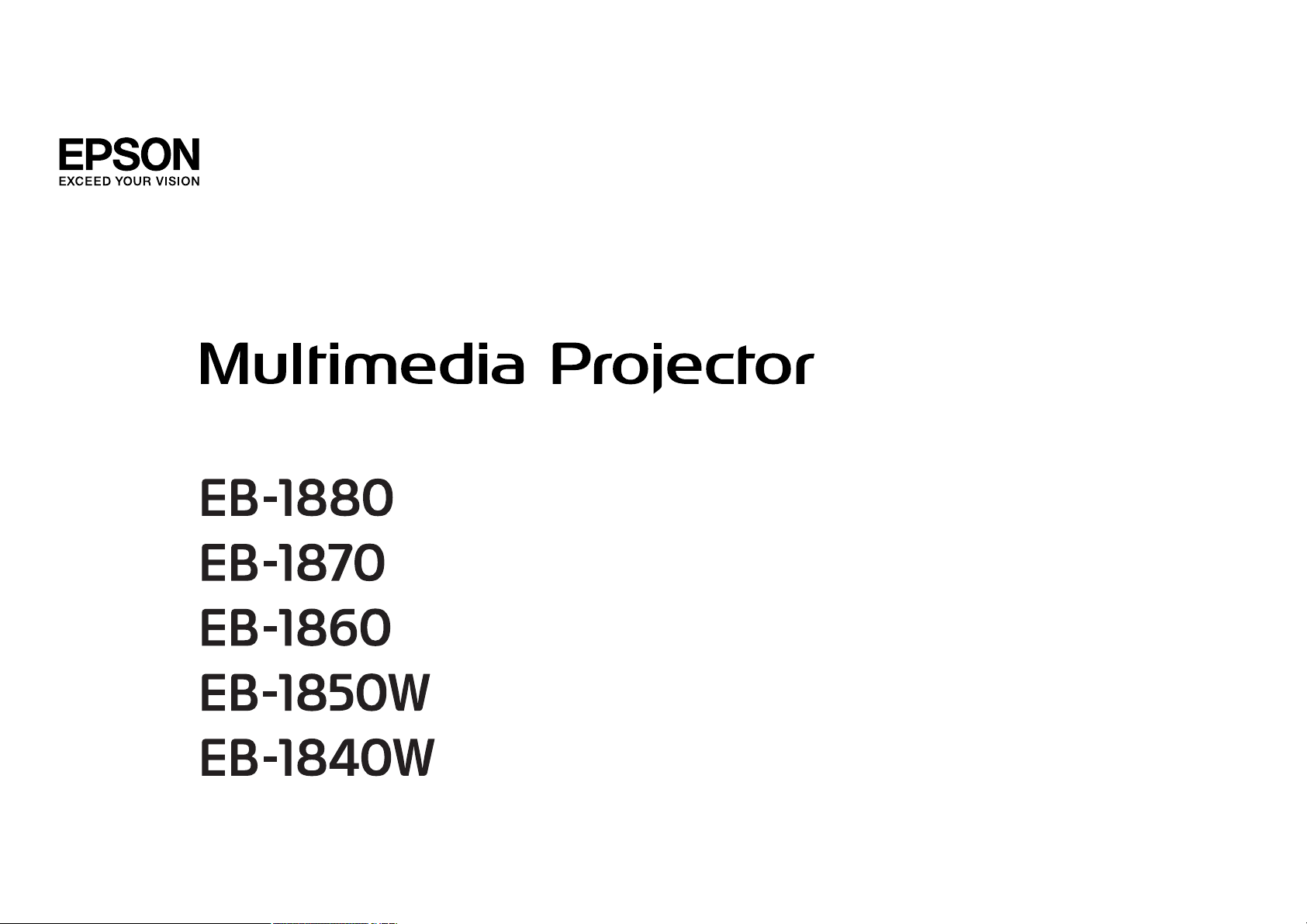
Потребителско ръководство
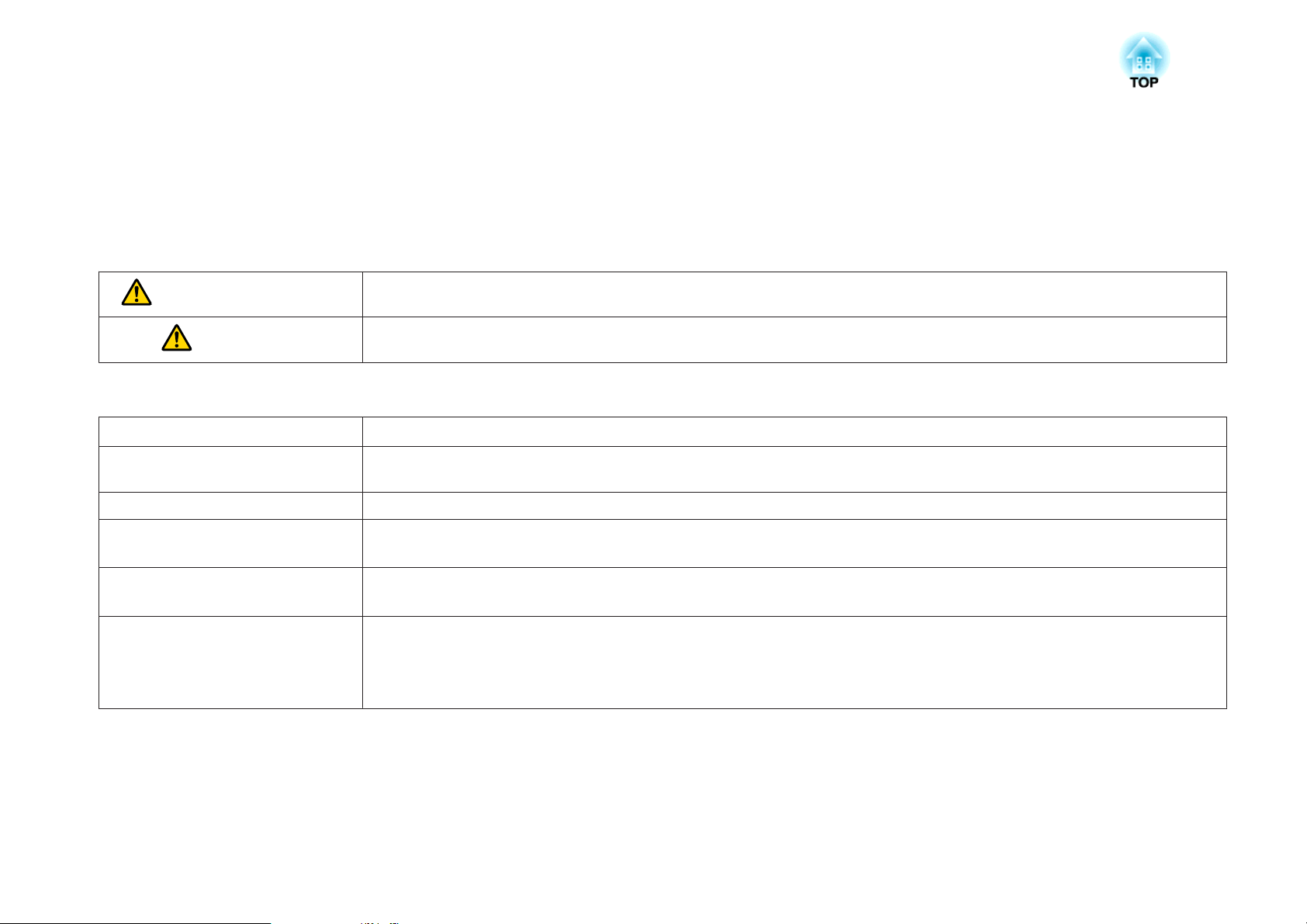
Означения, Използвани в Това Ръководство
• Знаци за безопасност
В документацията и по проектора се използват графични символи, които показват как да го използвате безопасно.
Моля проучете и спазвайте тези предупредителни символи, за да избегнете наранявания и повреди.
Предупреждение
Внимание
• Означения за обща информация
Внимавайте
a
s Обозначава страница, където можете да откриете подробна информация по дадена тема.
g
[Име] Обозначава името на бутоните на дистанционното управление или на контролния панел.
Име на меню Обозначава елементи от меню Конфигурация.
Този символ обозначава информация, пренебрегването на която може да доведе до нараняване и дори смърт поради неправилно
боравене с устройството.
Този символ обозначава информация, пренебрегването на която може да доведе до нараняване и имуществени щети поради
неправилно боравене с устройството.
Обозначава процедури, които биха могли да причинят щети или наранявания, ако не бъдат взети достатъчно предпазни мерки.
Обозначава допълнителна информация и факти, които могат да бъдат полезни по темата.
Посочва, че подчертаните думи пред символа имат обяснение в терминологичния речник. Вижте раздел “Речник” в “Приложения”.
s "Речник" стр.139
Например: бутон [Esc]
Например:
Изберете Яркост от Образ.
Образ - Яркост
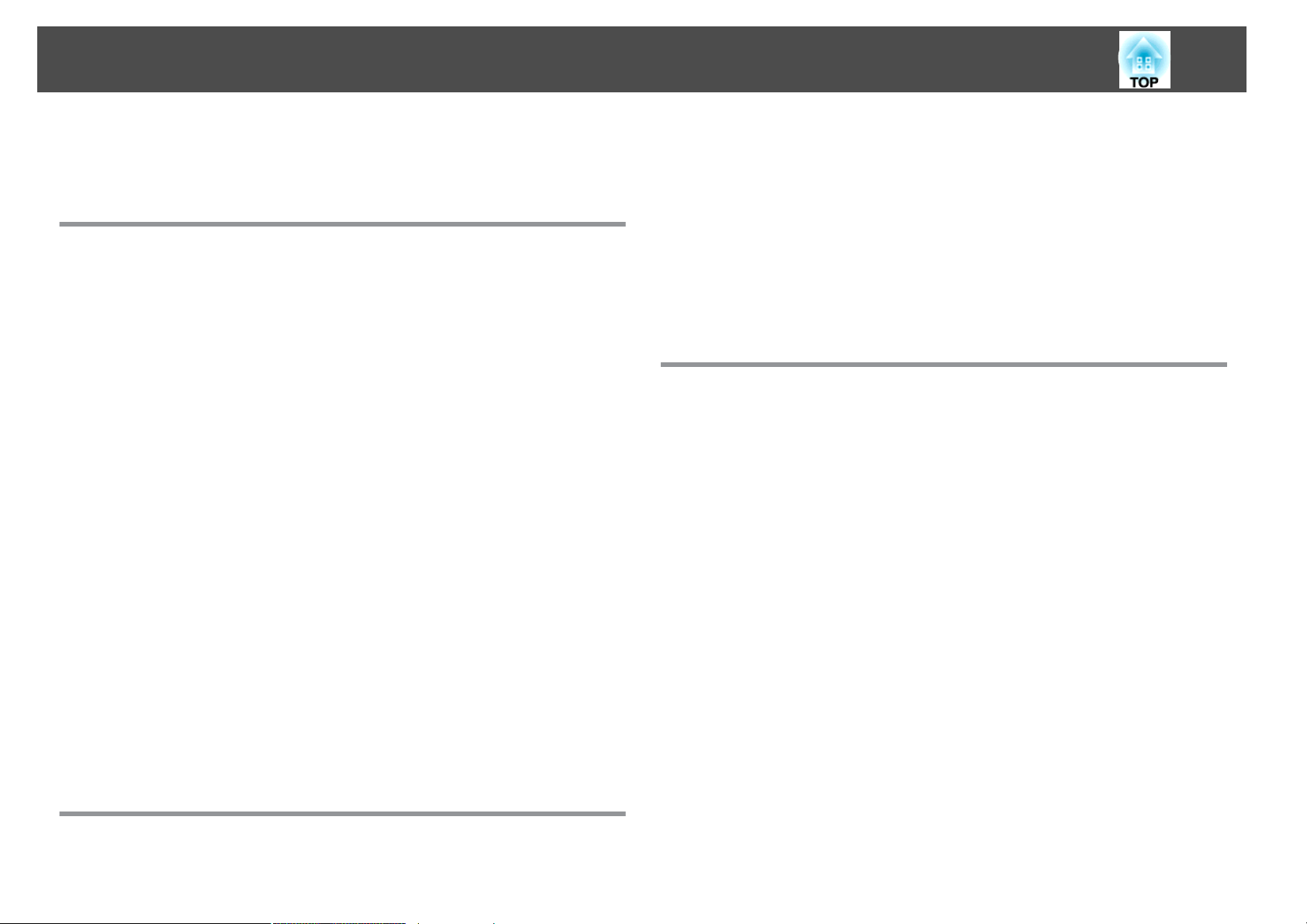
Съдържание
3
Означения, Използвани в Това Ръководство . . . 2
Въведение
Функции на Проектора ..................................... 8
Списък с функции по модел...................................... 8
Бърза и лесна настройка, прожектиране и съхранение...................9
Свързване с USB кабел и прожектиране (USB Display)..................9
Откриване на движение на проектора и автоматично коригиране на
изкривяването на изображението ................................9
Хоризонтална корекция .......................................9
Полезни функции за прожектиране на изображения ...................10
Увеличава прожектираното съдържание при широк (WXGA) екран (само при
EB-1850W/EB-1840W) . . . . . . . . . . . . . . . . . . . . . ...................10
Свързване към мрежа и прожектиране на изображения от екрана на
компютъра (само при EB-1880) . . ...............................10
Лесно свързване към компютър с Quick Wireless Connection (само при
EB-1880) . . . . . . . . . . . . . . . . . . . . . . . . . . . . . . . . . . . . . . . . . . . . . . . . . 10
Управление чрез дистанционното управление по най-добрия начин . . . . . . 10
Увеличаване и прожектиране на вашите файлове с камерата за документи
(EB-1880/EB-1870/EB-1850W) ...................................10
Разширени функции за сигурност ...............................11
Имена и функции на частите .............................. 12
Изглед Oтпред/Oтгоре .........................................12
Задно.....................................................13
Основа ....................................................15
Контролен панел.............................................16
Дистанционно управление......................................17
Смяна на батериите на дистанционното управление................. 20
Работен обхват на дистанционното управление..................... 21
Подготовка на проектора
Монтиране на проектора ................................. 23
Методи за Монтиране.........................................23
Методи за монтиране ........................................ 24
Размер на екрана и приблизително разстояние на прожектиране . . . . . . . . . . 24
Свързване на оборудване . . . . ............................. 26
Свързване на компютър ........................................ 26
Свързване на източници на изображение ...........................27
Свързване на USB устройства (само при EB-1880/EB-1870/EB-1850W) . . . . . . . . 29
Свързване на външно оборудване (само при EB-1880/EB-1870/EB-1850W) . . . . 30
Свързване на LAN кабел (само при EB-1880) ..........................31
Основна употреба
Прожектиране на изображения ........................... 34
От монтиране към прожектиране .................................34
Автоматично засича входящи сигнали и сменя прожектираното изображение
(Търсене на източник)......................................... 35
Превключване към желания образ чрез дистанционното управление . . . . . . . 36
Прожектиране с USB Display ..................................... 36
Системни изисквания ........................................36
Когато правите връзка за пръв път..............................37
Деинсталиране............................................ 38
Коригиране на прожектираните изображения ............. 40
Коригиране на трапецовидно изкривяване ..........................40
Автоматично коригиране .....................................40
Ръчно коригиране ..........................................41
Регулиране на размера на изображението ...........................44
Регулиране на позицията на изображението.........................44
Регулиране на хоризонталното накланяне ...........................44
Коригиране на фокуса ......................................... 45
Регулиране на силата на звука ....................................45
Избор на качество на прожектиране (Избор на Цветови режим)...........45
Настройка Авто ирис .......................................... 46
Промяна на съотношението на прожектираното изображение ............47
Методи за превключване .....................................47
Промяна на режима на съотношение .............................48
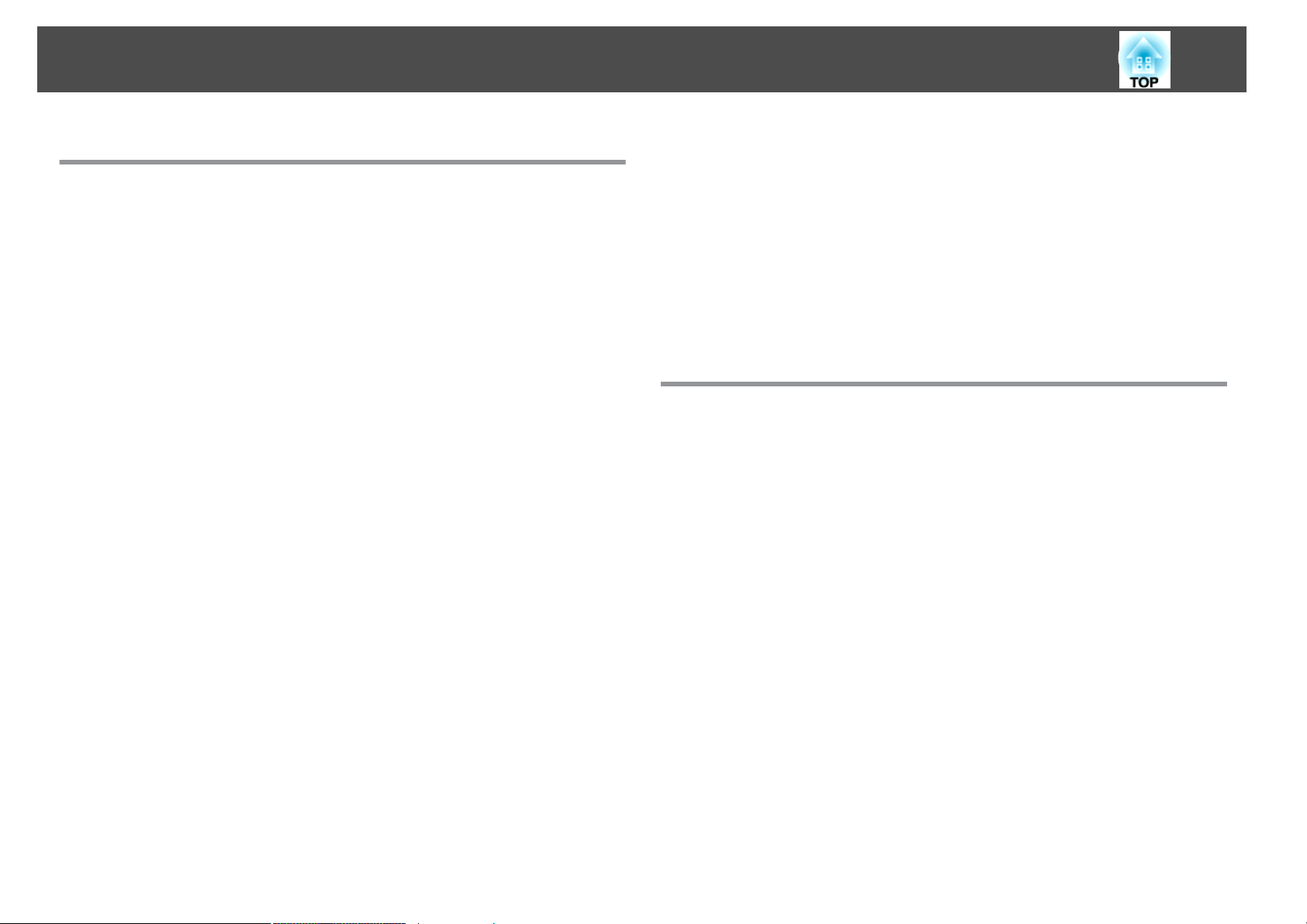
Съдържание
4
Полезни Функции
Функции за прожектиране ................................ 52
Прожектиране без компютър (Слайдшоу) (само при EB-1880/EB-1870/EB-1850W)
.......................................................... 52
Спецификации за файлове, които могат да бъдат прожектирани със слайдшоу
........................................................ 52
Примери за Слайдшоу ....................................... 52
Слайдшоу работни методи ....................................53
Прожектиране на избрани изображения .......................... 54
Прожектира последователно файлове с изображения в дадена папка
(Слайдшоу) ............................................... 55
Настройки за извеждане на файл с изображение и работни настройки на
Слайдшоу ................................................56
Временно скриване на изображението и звука (Без A/V)................. 57
Спиране на изображението (Пауза)................................57
Функция Курсор (Курсор) .......................................58
Увеличаване на част от изображението (E-Zoom) ......................59
Използване на дистанционното управление за управление на курсора на
мишката (Безжична мишка) ......................................60
Запазване на потребителско лого .................................62
Запазване на потребителски модел ................................ 63
Функции за Сигурност .................................... 65
Управление на потребители (Защита с парола) ........................65
Видове Защита с парола ......................................65
Настройване на Защита с парола ................................65
Въвеждане на парола ........................................66
Ограничаване на Операциите (Закл. контр. панел) .....................67
Заключване против кражба ......................................69
Монтиране на заключващ кабел ................................69
Наблюдение и контролиране . . . . .......................... 70
За EasyMP Monitor (само при EB-1880) . . . . ..........................70
Промяна на настройките с помощта на уеб браузър (Уеб контрол) (само при
EB-1880) . . . . . . . . . . ......................................... 70
Настройка на Проектора..................................... 71
Показване на Екран Уеб контрол ................................ 71
Показване на екран Web Remote ................................ 71
Работа с функцията Функцията Известие за поща за съобщаване на проблеми
(само при EB-1880) . . . . . . . . . . . . . . . . . . . . . . . . . . . . . . . . . . . . . . . . . . . . 73
Прочитане на поща със съобщение за грешка ......................73
Управление при работа с SNMP (само при EB-1880) . . . . . . . . . . . . ......... 74
Команди ESC/VP21 ............................................74
Списък с команди ........................................... 74
Схеми на окабеляването ...................................... 75
За PJLink (само при EB-1880) ..................................... 76
За Crestron RoomView
Работа с проектора от вашия компютър ........................... 77
(само при EB-1880) ...........................76
®
Меню Конфигурация
Използване на менюто Конфигурация ..................... 82
Списък на Функциите . .................................... 83
Таблица за меню Конфигурация .................................. 83
Меню Мрежа .............................................. 84
Меню Образ................................................ 84
Меню Сигнал ................................................ 86
Меню Настройки.............................................88
Меню Допълнит..............................................90
Меню Мрежа (само при EB-1880)..................................91
Забележки относно използването на меню Мрежа ...................92
Операции със софтуерната клавиатура...........................93
Меню Основна ............................................. 93
Меню Кабелна LAN.......................................... 94
Меню Поща ............................................... 95
Меню Други ...............................................96
Меню Нулиране ............................................97
Меню Инфо (Само за дисплей)....................................97
Меню Нулиране ..............................................99
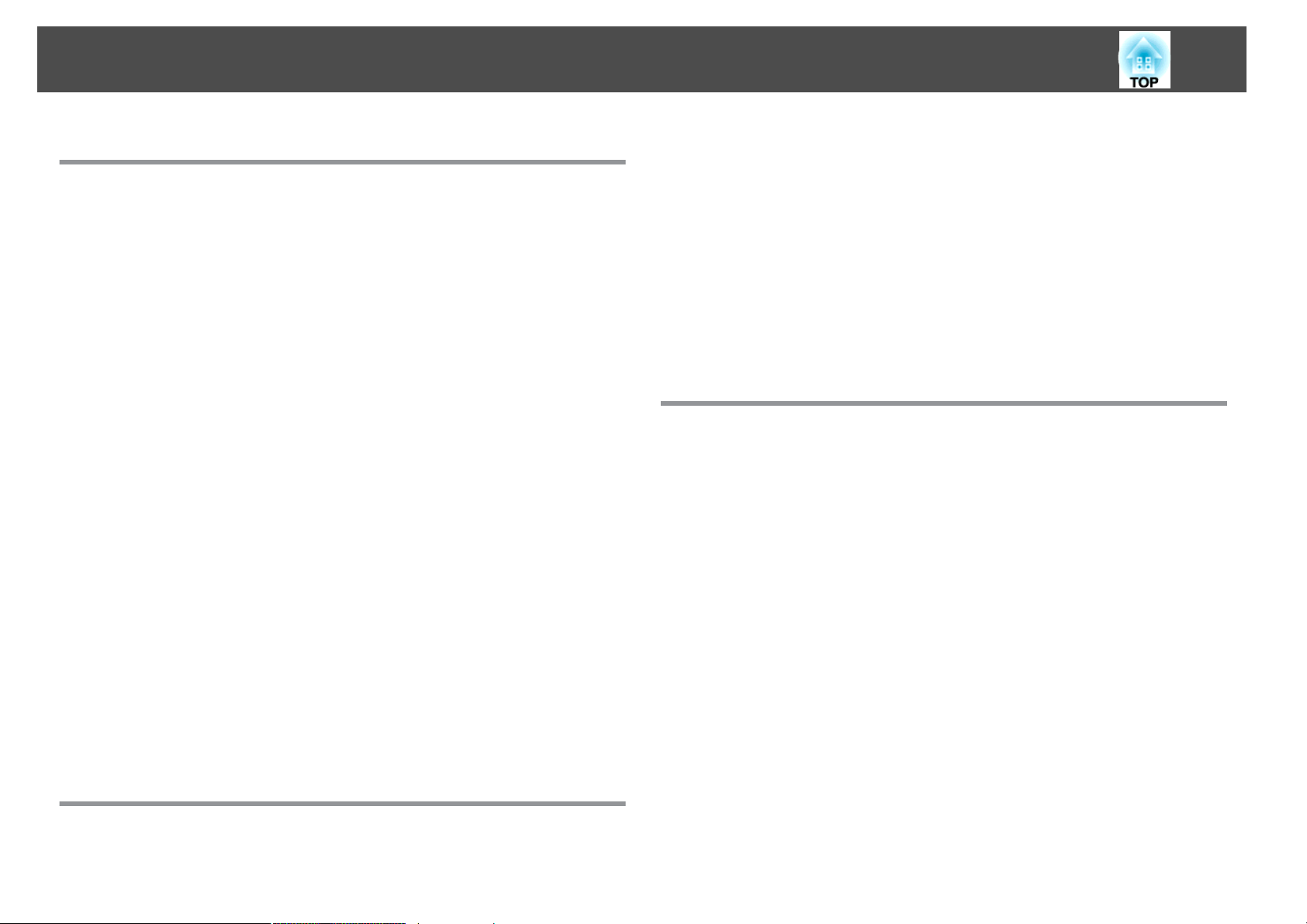
Съдържание
5
Отстраняване на проблеми
Използване на помощ ................................... 101
Разрешаване на проблеми ............................... 103
Разчитане на индикаторите .....................................103
Когато индикаторите не помагат................................. 106
Проблеми, свързани с образа ................................... 107
Не се появява образ........................................ 107
Не се показват движещи се изображения (или само частта с движещо се
изображение става черна) ................................... 108
Проектирането спира автоматично ............................. 108
Появява се съобщението Не се поддържа......................... 108
Появява се съобщението Няма сигнал. ...........................108
Образът е размазан, разфокусиран или изкривен ................... 109
В образа се появяват смущения или изкривяване ................... 110
Образът е изрязан (голям) или твърде малък, или съотношението на
картината не е подходящо ................................... 110
Цветовете на образа са грешни ................................ 111
Образът изглежда по-тъмен.................................. 112
Проблеми при започване на прожектиране ......................... 112
Проекторът не се включва................................... 112
Други проблеми .............................................113
Не се чува звук или звукът е тих ................................113
Дистанционното управление не работи ..........................114
Искам да сменя езика за съобщенията и менютата .................. 114
Не се получава електронна поща, дори при възникнал проблем в проектора
(само при EB-1880) ......................................... 115
Имената на файловете с изображения не се показват правилно в слайдшоу
........................................................115
За Event ID (само при EB-1880) ............................ 116
Почистване на Лещата ........................................ 118
Почистване на въздушния филтър ................................ 118
Замяна на Консумативи .................................. 120
Смяна на лампата ............................................ 120
Период за смяна на лампата .................................. 120
Как се сменя лампата ....................................... 121
Нулиране на часовете на лампата .............................. 123
Смяна на въздушен филтър .....................................124
Период за смяна на въздушен филтър ........................... 124
Как се сменя въздушният филтър ...............................124
Приложения
Допълнителни Аксесоари и Консумативи ................ 127
Допълнителни аксесоари ...................................... 127
Консумативи ............................................... 128
Размер на екрана и Разстояние за прожектиране ......... 129
Разстояние за прожектиране (при EB-1880/EB-1870/EB-1860) . . ........... 129
Разстояние за прожектиране (при EB-1850W/EB-1840W) ................ 130
Поддържани Монитори и дисплеи . . ..................... 132
Поддържана разделителна способност ............................ 132
Компютърни сигнали (аналогов RGB) ............................ 132
Видео компонент .......................................... 132
Съставно видео ........................................... 132
При приемане на сигнал от HDMI порта ..........................132
Спецификации .......................................... 134
Общи Спецификации на Проектора ............................... 134
Поддръжка
Почистване .............................................. 118
Почистване на повърхността на проектора ......................... 118
Външен вид ............................................. 138
Речник .................................................. 139
Общи бележки .......................................... 141
За нотациите ............................................... 141
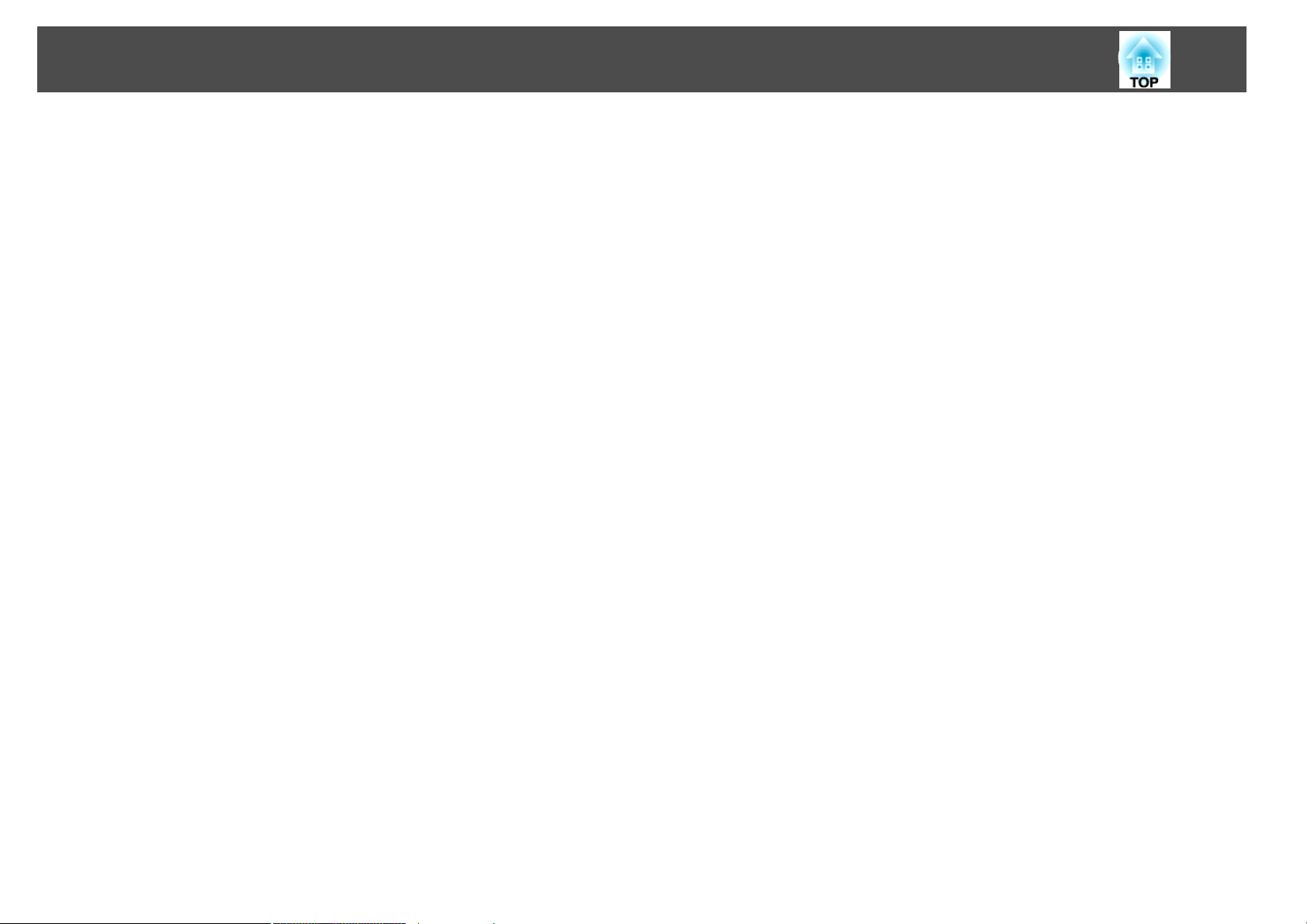
Съдържание
Общо уведомление: .......................................... 141
Индекс .................................................. 143
6
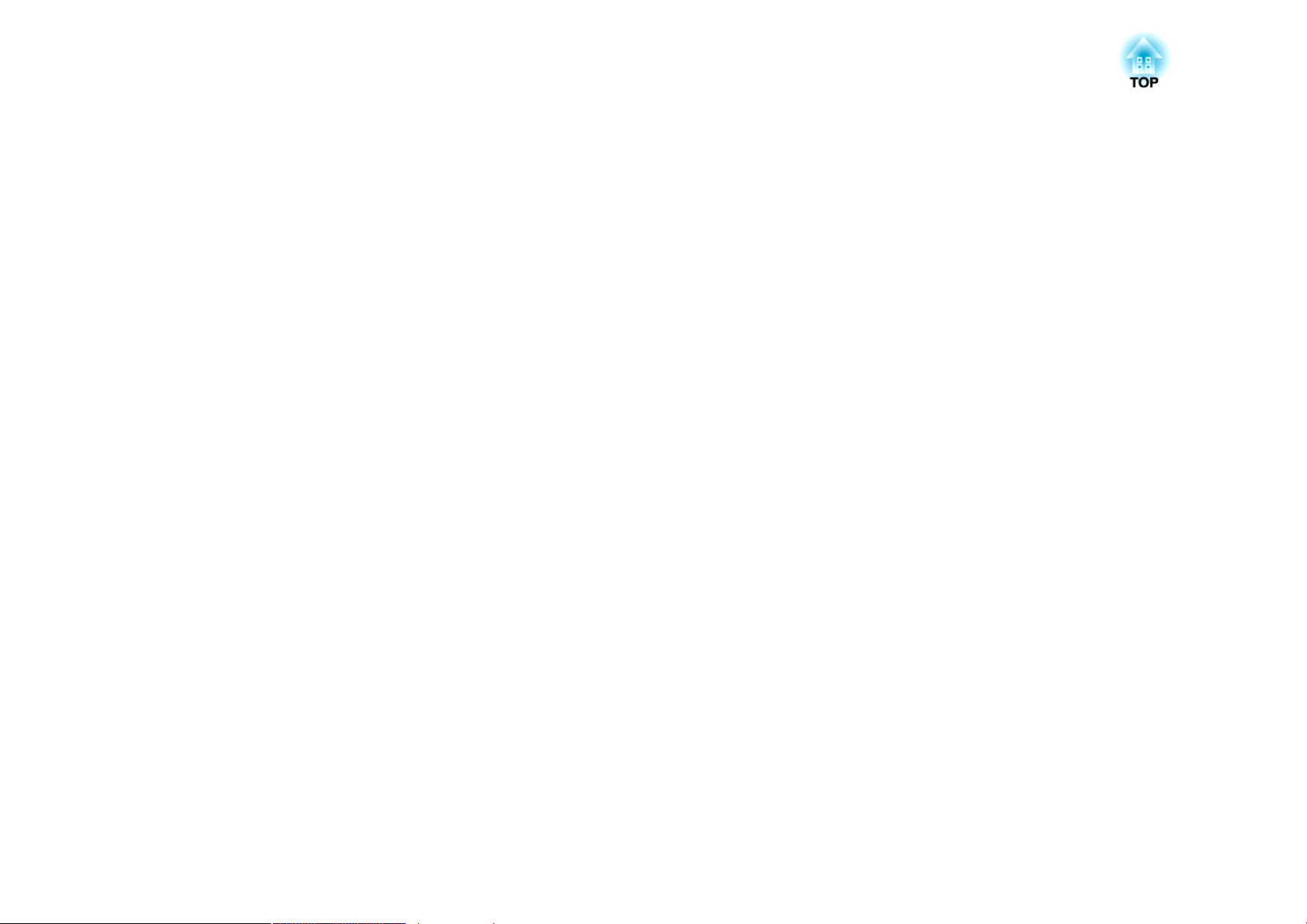
Въведение
Тази глава разяснява функциите на проектора и имената на частите.
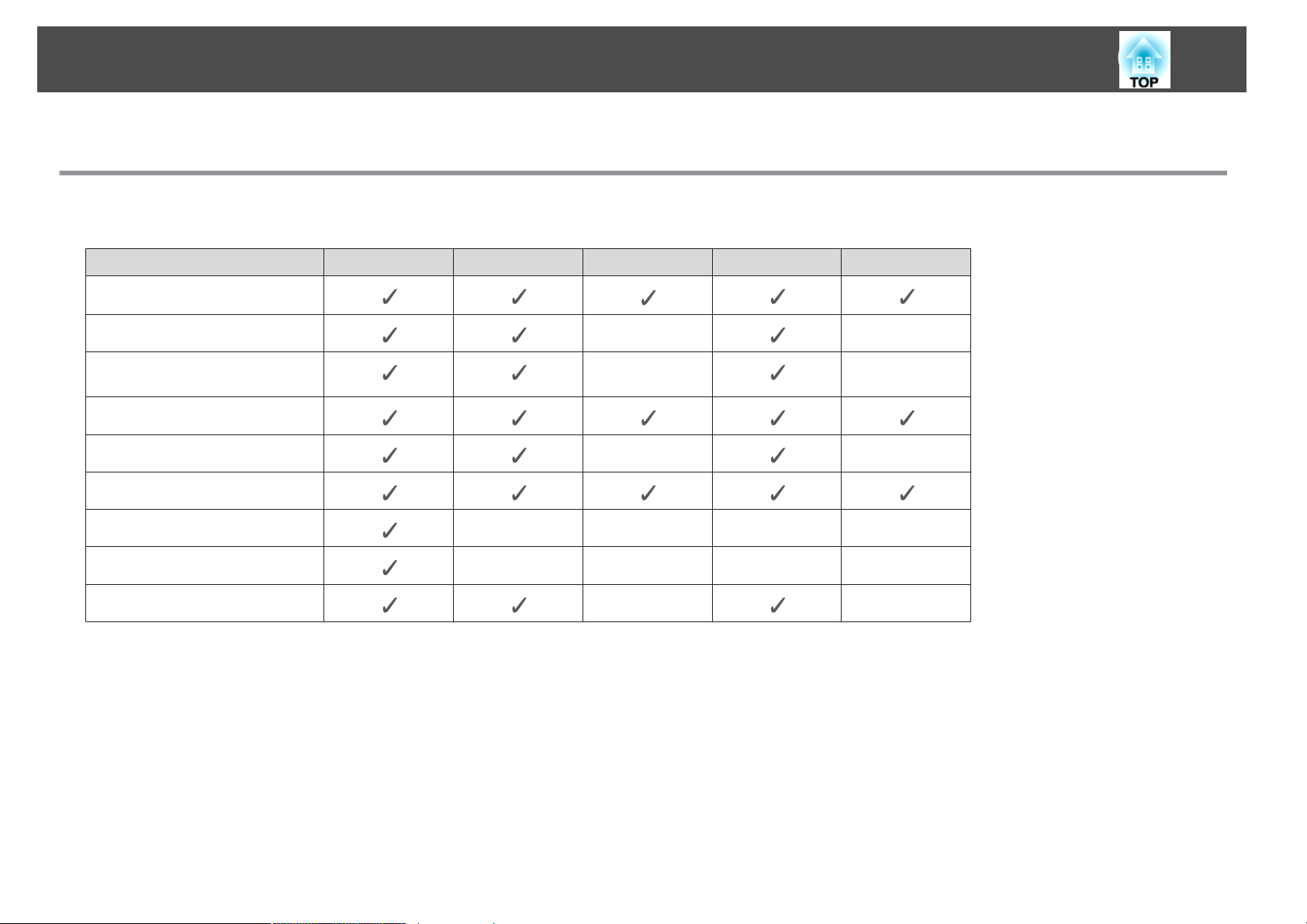
Функции на Проектора
Списък с функции по модел
Достъпните функции зависят от използвания модел. Вижте таблицата по-долу за списък с функциите, налични за всеки модел.
Функция EB-1880 EB-1870 EB-1860 EB-1850W EB-1840W
USB Display
*1
8
HDMI връзка
Свързване на външно
оборудване
Авто В-ключ
Хор.корекция - -
Quick Corner
Мрежова връзка ----
Бърза безжична връзка
Слайдшоу
*1 USB дисплеят изисква USB кабел, който може да се намери в търговската мрежа.
*2 HDMI връзката изисква HDMI кабел, който може да се намери в търговската мрежа.
*3 Бързата безжична връзка изисква Quick Wireless Connection USB Key.
*2
*3
----
- -
- -
- -
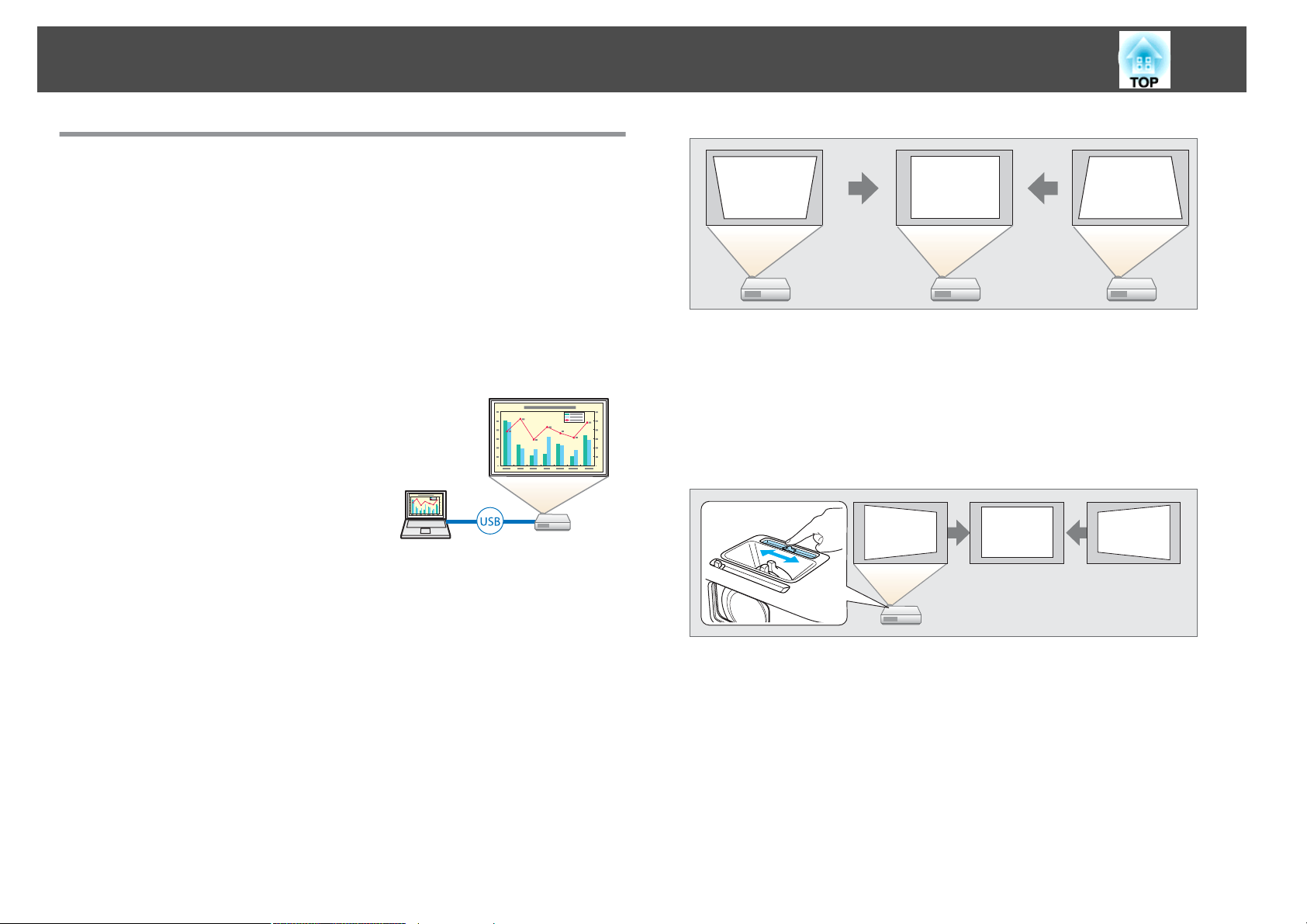
Функции на Проектора
Бърза и лесна настройка, прожектиране и съхранение
• Включете и изключете проектора просто чрез включване или
изключване от контакта.
• Прожектирайте върху големи екрани от късо разстояние.
• Направете лесно корекциите на височина с един лост.
• Без забавяне за изстиване, което го прави лесен за прибиране.
9
Свързване с USB кабел и прожектиране (USB Display)
Просто чрез свързване на USB кабел можете
да прожектирате изображения от екрана на
компютъра без кабел за компютър.
s "Прожектиране с USB Display" стр.36
Откриване на движение на проектора и автоматично коригиране на изкривяването на изображението
Този проектор автоматично коригира вертикално трапецовидно
изкривяване, което възниква при позициониране или преместване на
проектора.
s
"Автоматично коригиране" стр.40
Хоризонтална корекция
Тази функция позволява бързо да коригирате хоризонталното
изкривяване в прожектираното изображение. Това е полезно, ако не
можете да монтирате проектора успоредно на екрана.
s
"Ръчно коригиране" стр.41
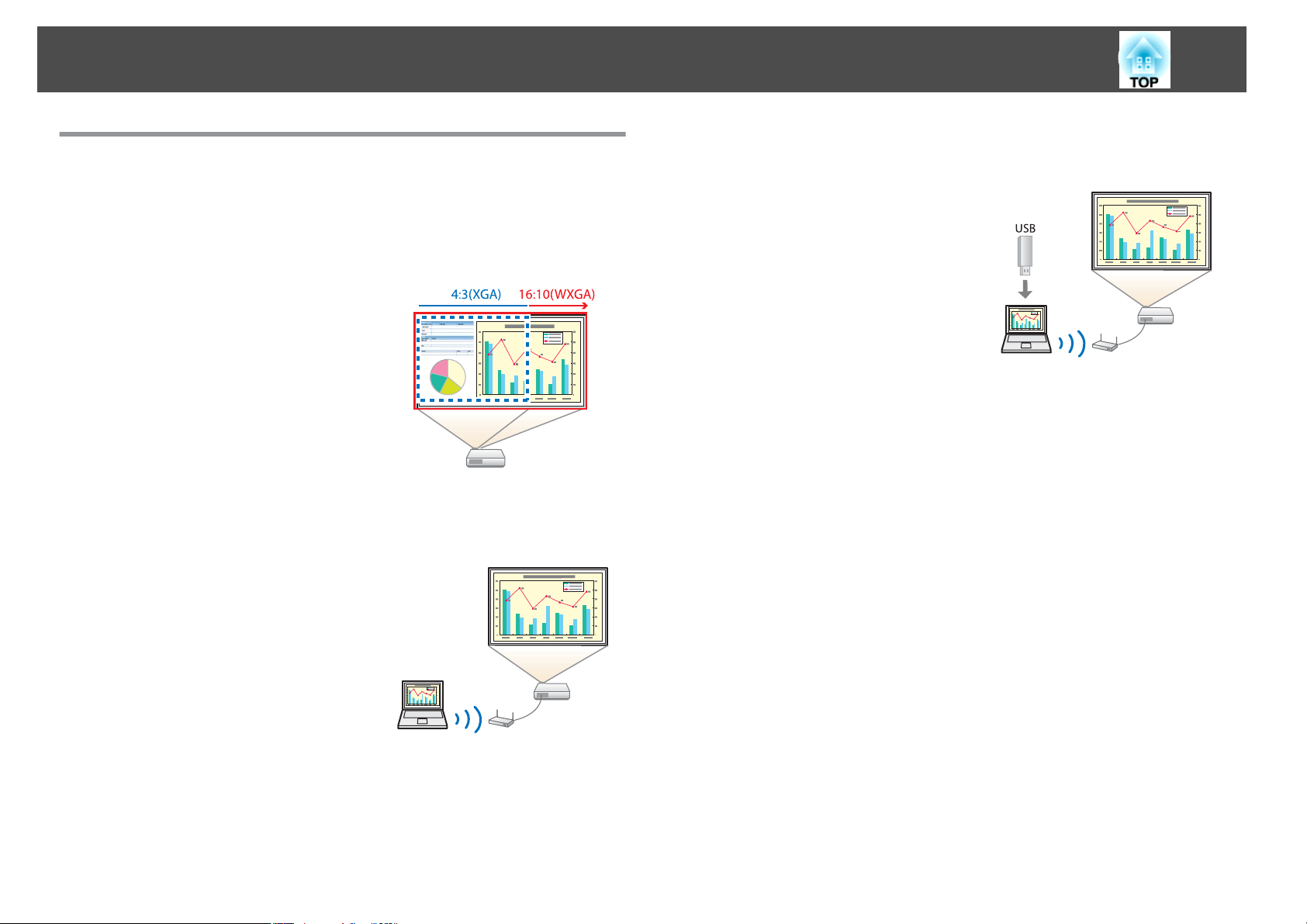
Функции на Проектора
10
Полезни функции за прожектиране на изображения
Увеличава прожектираното съдържание при широк (WXGA) екран (само при EB-1850W/EB-1840W)
При компютър с 16:10 широкоекранен
WXGA течнокристален монитор, образът
може да бъде проектиран в същото
съотношение на картината. Можете да
използвате бял екран или други формати на
екрана тип пейзаж.
"Промяна на съотношението на
s
прожектираното изображение " стр.47
Свързване към мрежа и прожектиране на изображения от екрана на компютъра (само при EB-1880)
Можете да свържете проектора с компютър
в мрежа и да прожектирате екрана на
компютъра с помощта на доставения
EasyMP Network Projection (приложен
софтуер).
s Ръководство за работа с EasyMP Network
Projection
Лесно свързване към компютър с Quick Wireless Connection (само при EB-1880)
Просто чрез свързване на допълнителния
Quick Wireless Connection USB Key към
компютър можете да прожектирате екрана
му. (Само за компютри с Windows,
поддържащи безжична LAN мрежа)
Управление чрез дистанционното управление по най-добрия начин
Можете да използвате дистанционното управление за извършване на
операции, като уголемяване на част от изображението. Можете също
да използвате дистанционното управление като показалеца по време на
презентации или като мишка за компютъра.
s
"Функция Курсор (Курсор)" стр.58
s
"Увеличаване на част от изображението (E-Zoom)" стр.59
s
"Използване на дистанционното управление за управление на
курсора на мишката (Безжична мишка)" стр.60
Увеличаване и прожектиране на вашите файлове с камерата за документи (EB-1880/EB-1870/EB-1850W)
Можете да прожектирате хартиени документи и предмети, използвайки
допълнителната камера за документи. Фокусирането на образа се
коригира автоматично чрез функцията за автоматично фокусиране.
Освен това можете да увеличавате изображения чрез дигитално
увеличение.
s
"Допълнителни аксесоари" стр.127
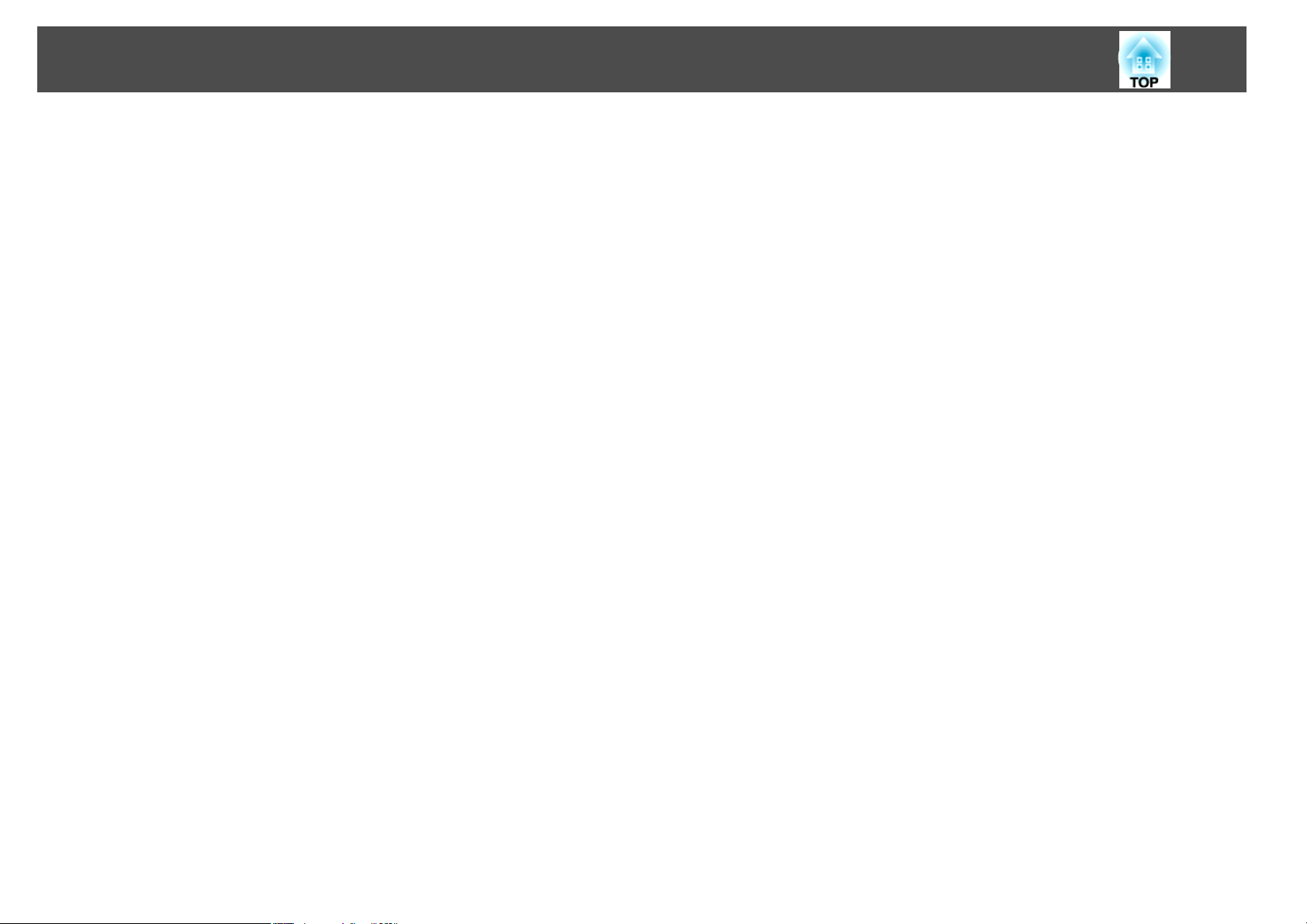
Функции на Проектора
Разширени функции за сигурност
• Защита с парола за ограничаване и управляване на потребителите
Като зададете парола, можете да ограничите кой да използва
проектора.
s
"Управление на потребители (Защита с парола)" стр.65
• Заключване на контролния панел ограничава работата на
бутоните на него
Можете да използвате тази функция, за да предотвратите
непозволена промяна на настройките на проектора от други хора по
време на мероприятия, в училища и т.н.
s
"Ограничаване на Операциите (Закл. контр. панел)" стр.67
• Оборудване с различни устройства против кражба
Проекторът е оборудван със следните устройства против кражба.
• Слот за безопасност
• Точка за монтиране на осигуряващ кабел
s "Заключване против кражба" стр.69
11
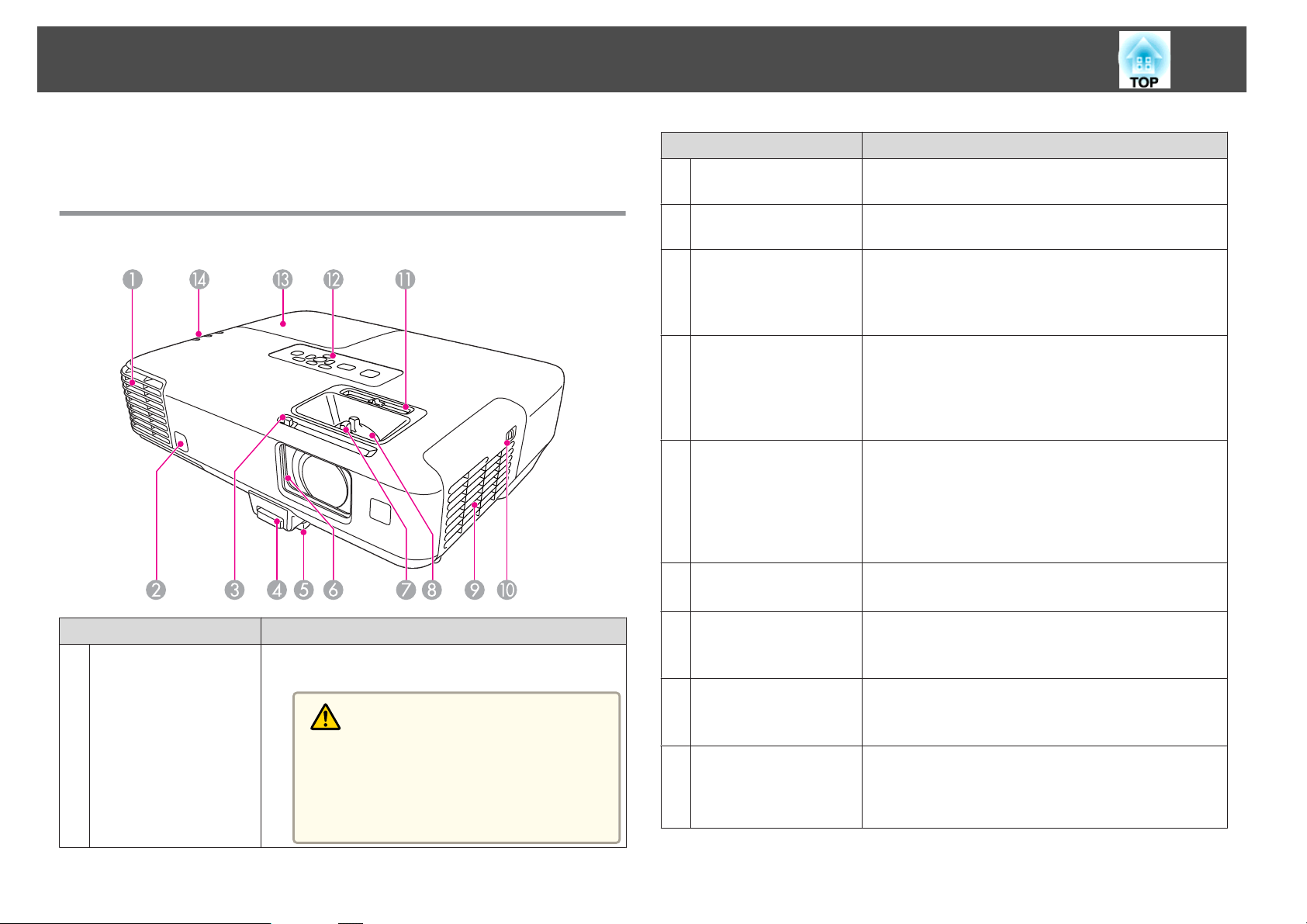
Имена и функции на частите
12
Всички функции в това ръководство са обяснени с илюстрации от
EB-1880, освен ако не е споменато друго.
Изглед Oтпред/Oтгоре
Име Функция
Дистанционен
B
приемник
Плъзгащ бутон за
C
заглушаване на A/V
Лост за настройка на
D
крачето
Предно регулируемо
E
краче
A/V плъзгач за
F
заглушаване
Фокусиращ пръстен
G
Получава сигнали от дистанционното управление.
Плъзгайте бутона, за да отваряте и затваряте A/V
плъзгача за заглушаване.
Натиснете лостчето за регулиране на крака, за да
изваждате и прибирате предното регулируемо краче.
s "Регулиране на позицията на изображението"
стр.44
При поставяне на повърхност, като маса, удължете
крачето, за да коригирате позицията на
изображението.
s "Регулиране на позицията на изображението"
стр.44
Преместете плъзгача в затворена позиция, докато не
използвате проектора, за да се предпази лещата. Чрез
затваряне по време на прожекция можете да скриете
образа и звука.
s "Временно скриване на изображението и звука
(Без A/V)" стр.57
Регулират фокуса на изображението.
s "Коригиране на фокуса" стр.45
Отвор за въздух
A
Име Функция
Отворът за въздух служи за охлаждане на
вътрешността на проектора.
Внимание
Докато прожектирате, не приближавайте ли‐
цето или ръцете си близо до отвора за въздух,
както и не поставяйте предмети близо до него,
които могат да се деформират или повредят от
топлината.
Пръстен за
H
увеличаване
Въздухосмукателен
I
отвор
(въздушен филтър)
Ключ за отваряне/
J
затваряне на капака
на въздушния
филтър
Регулира размера на изображението.
"Регулиране на размера на изображението"
s
стр.44
Вкарва въздух за охлаждане на вътрешността на
проектора.
s "Почистване на въздушния филтър" стр.118
Отваря и затваря капака на въздушния филтър.
s "Смяна на въздушен филтър" стр.124
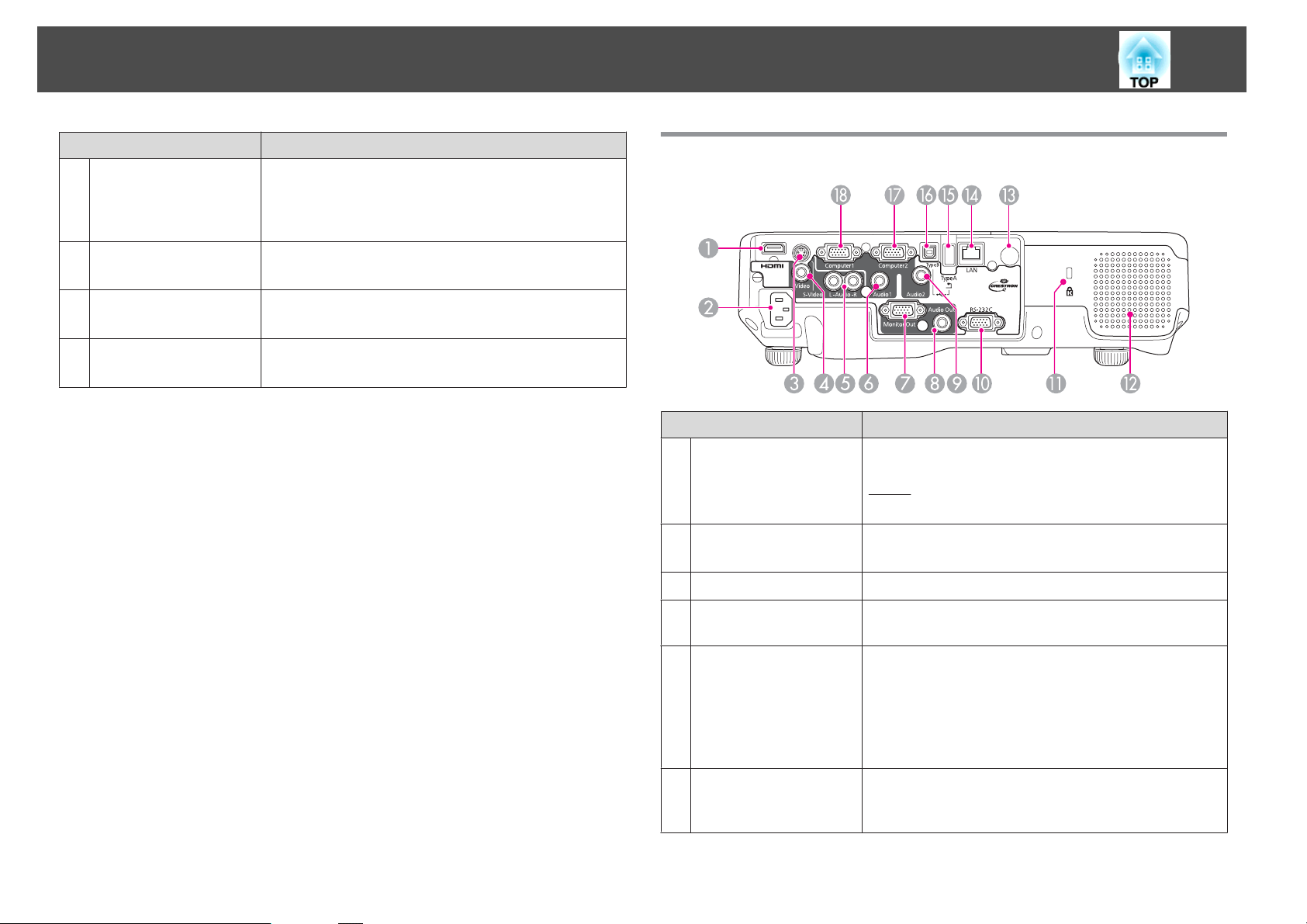
Имена и функции на частите
13
Име Функция
Хоризонтална
K
корекция (само при
EB-1880/EB-1870/
EB-1850W)
Контролен Панел
L
Капак на лампата
M
Индикатори
N
Коригира хоризонталното изкривяване в
прожектираното изображение.
s "Ръчно коригиране" стр.41
Управлява проектора.
s "Контролен панел" стр.16
Отворете, когато подменяте лампата на проектора.
s "Смяна на лампата" стр.120
Посочва състоянието на проектора.
s "Разчитане на индикаторите" стр.103
Задно
HDMI вход
A
(само при EB-1880/
EB-1870/EB-1850W)
Вход за
B
захранването
Порт S-Video
C
Video порт
D
Име Функция
Вкарва видео сигнали от HDMI-съвместимо видео
оборудване и компютри. Този проектор е съвместим с
HDCPg.
s "Свързване на оборудване" стр.26
В него се вкарва захранващият кабел на проектора.
s "От монтиране към прожектиране" стр.34
За сигнали S-Video от видео източници.
Получава сигнали тип съставно видео от видео
източници.
Порт Audio-L/R
E
Порт Audio1
F
(само при EB-1880/
EB-1870/EB-1850W)
• За EB-1880/EB-1870/EB-1850W
Получава звук от свързаното към порт S-Video
или порт Video оборудване.
• За EB-1860/EB-1840W
Получава звук от свързаното към порт
Computer, S-Video или порт Video оборудване.
Получава звук от свързаното към порт Computer1
оборудване.
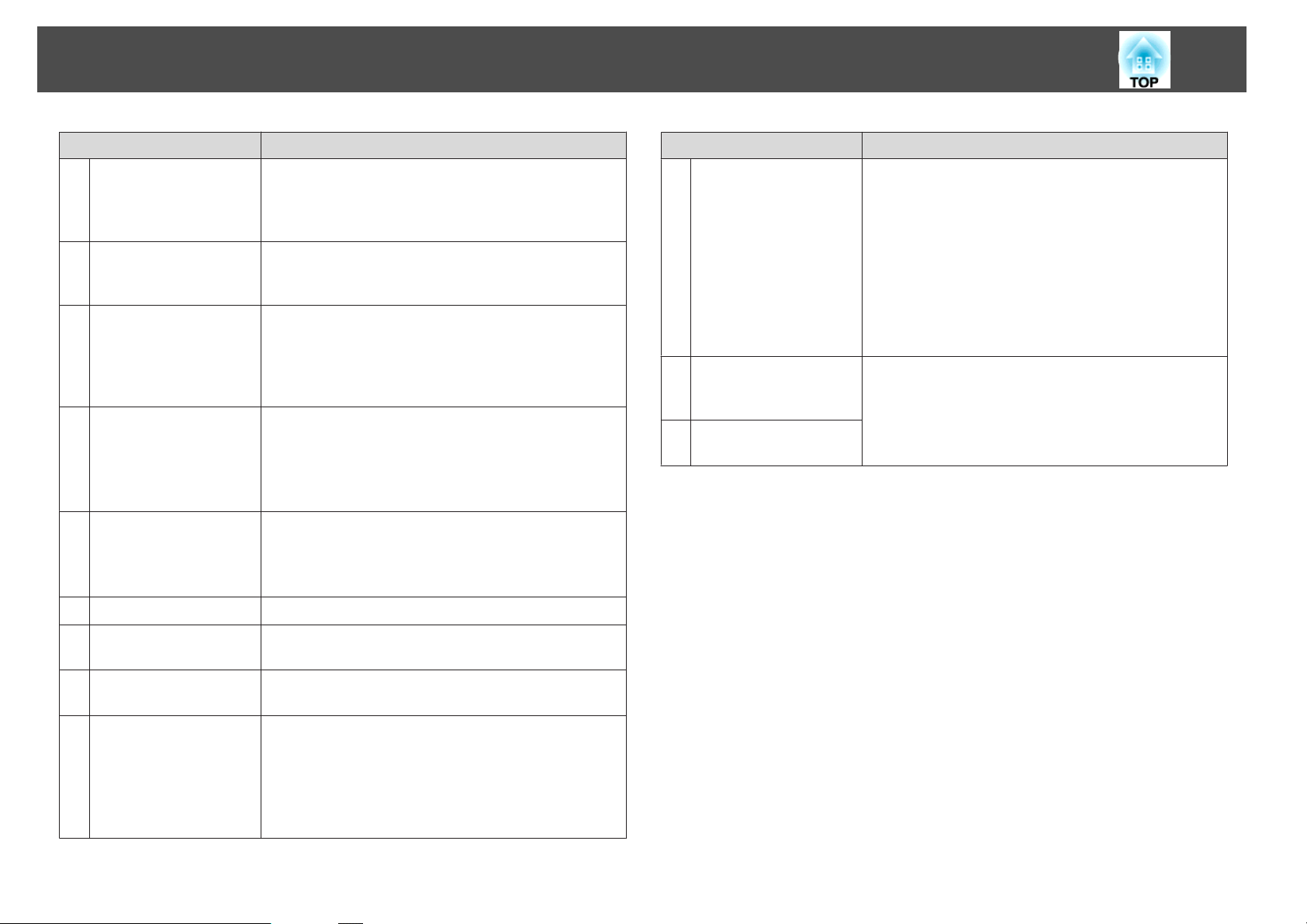
Имена и функции на частите
14
Име Функция
Порт Monitor Out
G
(само при EB-1880/
EB-1870/EB-1850W)
Порт Audio Out
H
(само при EB-1880/
EB-1870/EB-1850W)
Вход Audio2
I
(само при EB-1880/
EB-1870/EB-1850W)
RS-232C порт
J
Слот за безопасност
K
Извежда аналогови RGB сигнали от порт Computer1
към външен монитор. Не можете да извеждате
сигнали от други портове или компонентни видео
сигнали.
Извежда звук от текущо прожектирания образ към
външен високоговорител.
• Извежда звук от свързаното към порт Computer2
оборудване.
• Получава звук от други устройства, когато се
прожектират изображения от устройство, свързано
към порта USB(TypeA).
Когато управлявате проектора от компютър, го
свържете към компютъра с кабел RS-232C. Този порт
служи само за управление и обикновено не се
използва.
s "Команди ESC/VP21" стр.74
Слотът за безопасност е съвместим със системата за
сигурност Microsaver Security System, произвеждана
от Kensington.
s "Заключване против кражба" стр.69
Име Функция
USB(TypeB) порт
P
Порт Computer2
Q
(само при EB-1880/
EB-1870/EB-1850W)
Порт Computer1 или
R
порт Computer
• Свързва проектор към компютър с достъпен в
търговската мрежа USB кабел и проектира
изображения от компютъра.
s "Прожектиране с USB Display" стр.36
• Свързва проектора към компютър чрез достъпния в
търговската мрежа USB кабел за използване на
функцията Безжична мишка.
s "Използване на дистанционното управление
за управление на курсора на мишката (Безжична
мишка)" стр.60
Вкарва сигнали на изображение от компютър и
компонентен видео сигнал от други видео източници.
Високоговорител
L
Дистанционен
M
приемник
Порт LAN
N
(само при EB-1880)
USB(TypeA) порт
O
(само при EB-1880/
EB-1870/EB-1850W)
Извежда звук.
Получава сигнали от дистанционното управление.
Служи за свързване към LAN кабел и след това към
мрежа.
• Осъществява връзка с USB памет или цифров
фотоапарат и прожектира JPEG изображения като
слайдшоу.
s "Прожектиране без компютър (Слайдшоу)
(само при EB-1880/EB-1870/EB-1850W)" стр.52
• Свързва допълнителната камера за документи.
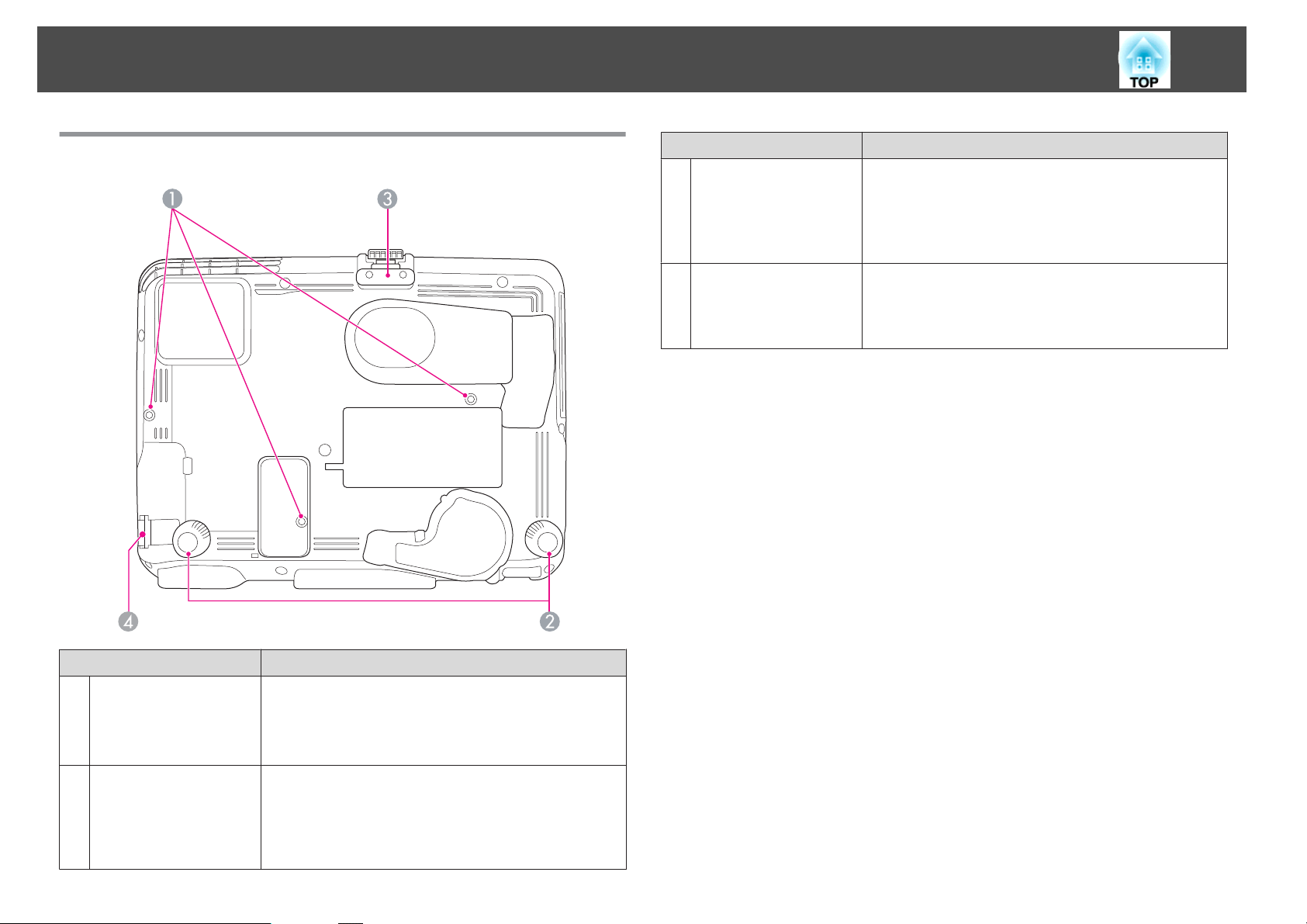
Имена и функции на частите
15
Основа
Име Функция
Предно регулируемо
C
краче
Точка за монтиране
D
на осигуряващ кабел
При поставяне на повърхност, като маса, удължете
крачето, за да коригирате позицията на
изображението.
s "Регулиране на позицията на изображението"
стр.44
Вкарайте заключващ кабел (който можете да откриете
в търговската мрежа) в тази позиция и го заключете на
мястото.
s "Монтиране на заключващ кабел" стр.69
Име Функция
Точки за фиксиране
A
към таван (три точки)
Задни крачета
B
Монтирайте допълнителното устройство за окачване
на таван тук, когато закачате проектора на тавана.
s "Монтиране на проектора" стр.23
s "Допълнителни аксесоари" стр.127
Когато използвате проектора върху повърхност, като
маса, завъртете, за да извадите и приберете, за
регулиране на хоризонталния наклон.
s "Регулиране на хоризонталното накланяне"
стр.44
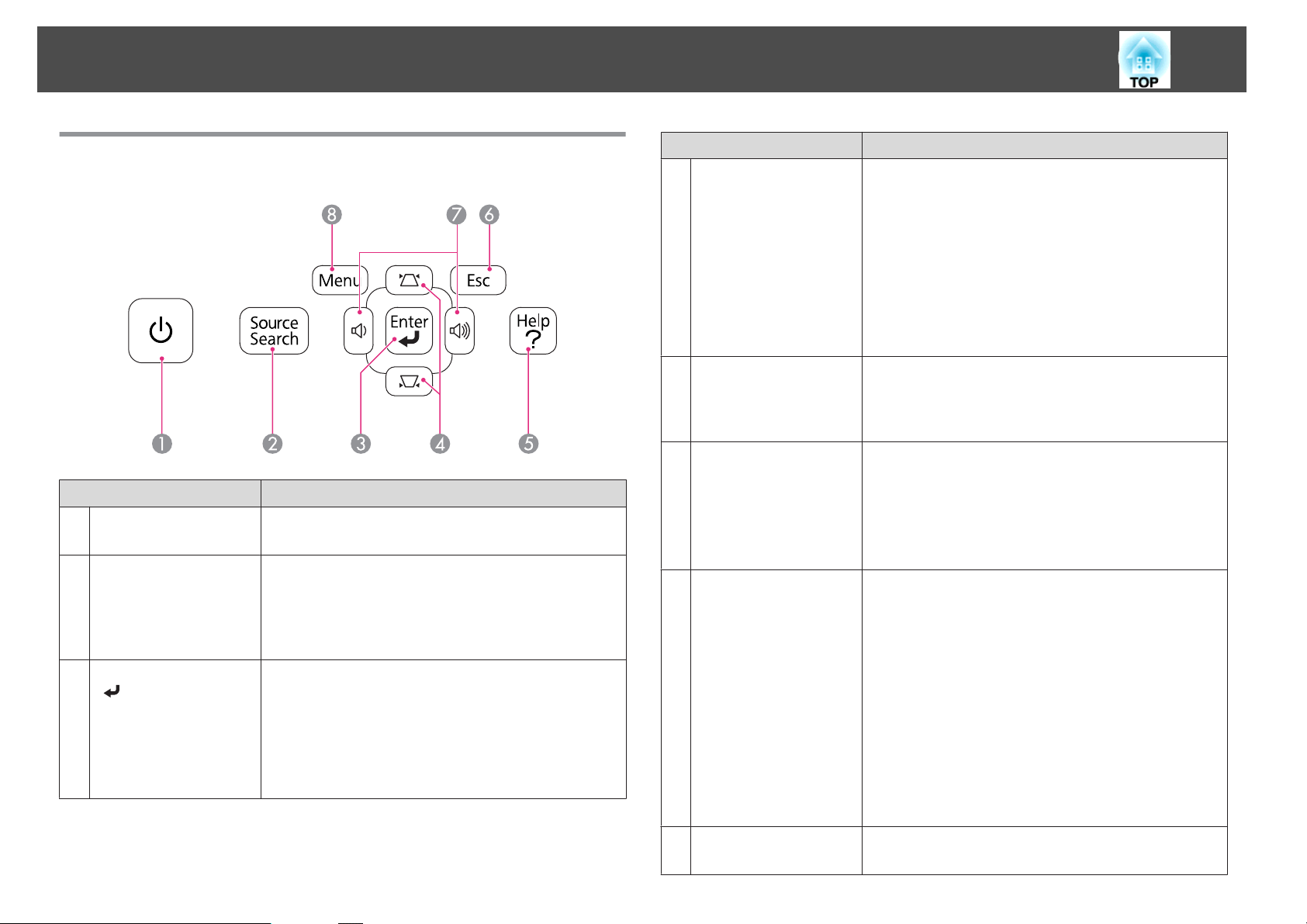
Имена и функции на частите
16
Контролен панел
Име Функция
Бутон [t]
A
Бутон [Source Search]
B
Бутон [Enter]
C
[
]
Включва и изключва захранването на проектора.
s "От монтиране към прожектиране" стр.34
Променя към следващия източник, който изпраща
изображение.
s "Автоматично засича входящи сигнали и сменя
прожектираното изображение (Търсене на
източник)" стр.35
• Когато се покаже меню Конфигурация или екран за
помощ, бутонът приема и въвежда текущата
селекция и преминава към следващото ниво.
• Ако е натиснат, докато прожектирате аналогови
RGB сигнали от порт Computer, можете
автоматично да оптимизирате Проследяване,
Синхр. и Позиция.
Бутони [w][v]
D
Бутон [Help]
E
Бутон [Esc]
F
Бутони [a][b]
G
Име Функция
• Показва екрана Ключ, който ви позволява да
коригирате трапецовидното изкривяване на образа
по хоризонтала и вертикала.
s "Ръчно коригиране" стр.41
• Ако бъдат натиснати, когато се показва меню
Конфигурация или екран Помощ, тези бутони
избират елементи от менюто и задават стойности.
s "Използване на менюто Конфигурация"
стр.82
s "Използване на помощ" стр.101
Показва и затваря екрана Помощ, който ви показва
как да се справите с дадени проблеми, ако възникнат
такива.
s "Използване на помощ" стр.101
• Прекратява текущата функция.
• Ако го натиснете, докато се показва меню
Конфигурация, ще преминете към предишното
ниво в менюто.
"Използване на менюто Конфигурация"
s
стр.82
• Регулира силата на звука на високоговорителя.
[b] Увеличава силата на звука.
[a] Намалява силата на звука.
s "Регулиране на силата на звука" стр.45
• Коригира трапецовидното изкривяване по
хоризонтала, когато е показан екранът Ключ.
s "Х/В-ключ" стр.41
• Ако бъдат натиснати, когато се показва меню
Конфигурация или екран Помощ, тези бутони
избират елементи от менюто и задават стойности.
s "Използване на менюто Конфигурация"
стр.82
s "Използване на помощ" стр.101
Бутон [Menu]
H
Показва и затваря меню Конфигурация.
s "Използване на менюто Конфигурация" стр.82
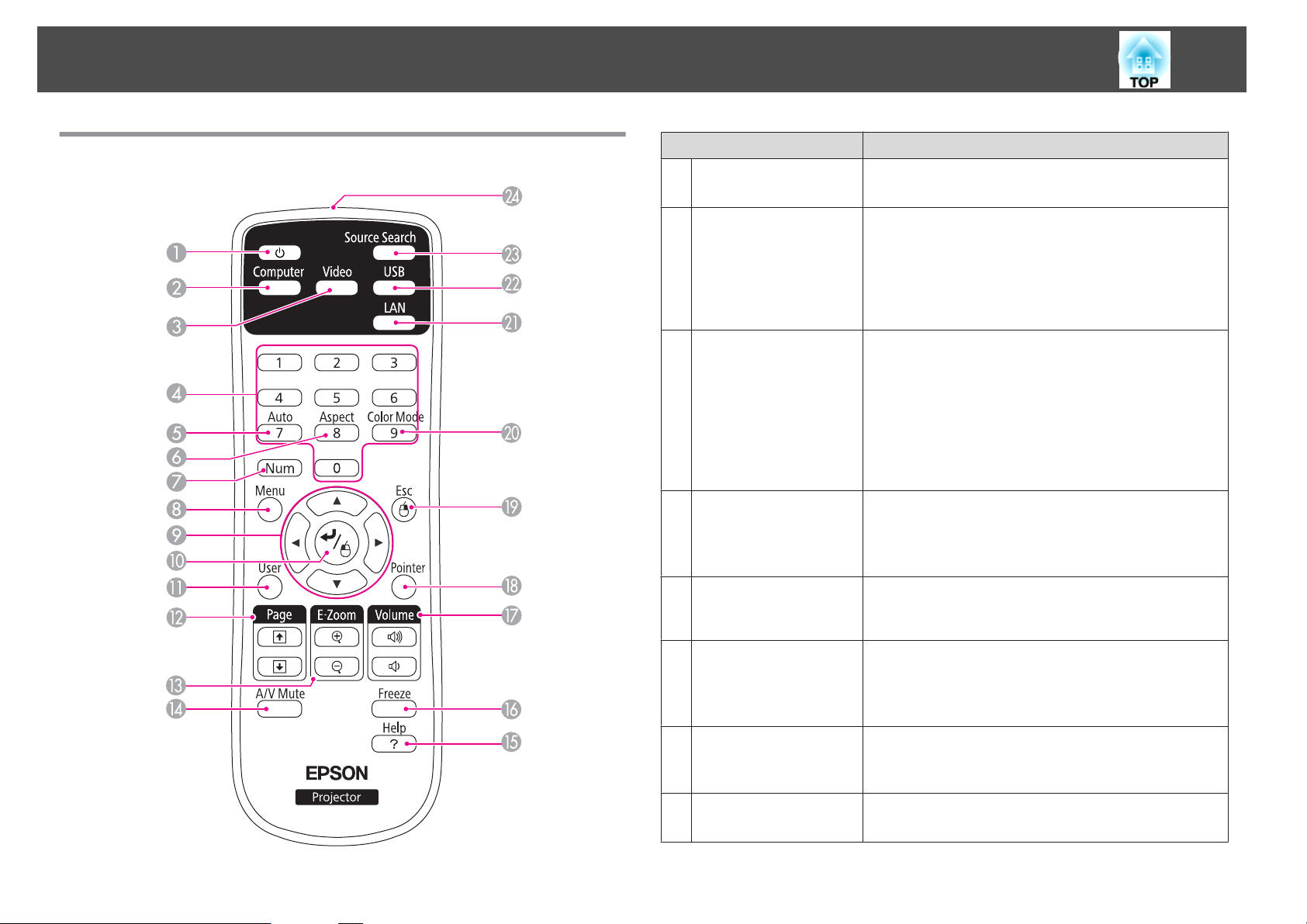
Имена и функции на частите
17
Дистанционно управление
Име Функция
Бутони [t]
A
Бутон [Computer]
B
Бутон [Video]
C
Цифрови бутони
D
Бутон [Auto]
E
Включва и изключва захранването на проектора.
s "От монтиране към прожектиране" стр.34
• За EB-1880/EB-1870/EB-1850W
Всеки път, когато натиснете бутона, входът се
сменя между изображения от порт Computer1 и
порт Computer2.
• За EB-1860/EB-1840W
Променя към изображения от порт Computer.
• За EB-1880/EB-1870/EB-1850W
При всяко натискане на бутона, образът
преминава през входните портове S-Video, Video
и HDMI.
• За EB-1860/EB-1840W
Всеки път, когато натиснете бутона, входът се
сменя между изображения от порт S-Video и
порт Video.
• Въведете паролата.
s "Настройване на Защита с парола" стр.65
• Използвайте този бутон, за да въведете цифри в
настройката Мрежа от меню Конфигурация.
Ако е натиснат, докато прожектирате аналогови RGB
сигнали от порт Computer, можете автоматично да
оптимизирате Проследяване, Синхр. и Позиция.
Бутон [Aspect]
F
Бутон [Num]
G
Бутон [Menu]
H
Всеки път, когато натиснете бутона, режимът за
съотношение се сменя.
s "Промяна на съотношението на прожектираното
изображение " стр.47
Задръжте бутона натиснат и натиснете цифровите
бутони за въвеждане пароли и номера.
s "Настройване на Защита с парола" стр.65
Показва и затваря меню Конфигурация.
s "Използване на менюто Конфигурация" стр.82

Имена и функции на частите
18
Име Функция
I
Бутони [ ][ ][ ]
[
]
J
Бутони [ ]
Бутон [User]
K
• Когато е показано меню Конфигурация или екран
Помощ, натискането на тези бутони избира
елементи от менюто и задава стойности.
s "Използване на менюто Конфигурация"
стр.82
• При прожектиране на Слайдшоу, натискането на
тези бутони показва предишно/следващо
изображение, завърта изображението, и т.н. (само
при EB-1880/EB-1870/EB-1850W)
s "Слайдшоу работни методи" стр.53
• Когато използвате функцията Безжична мишка,
курсорът на мишката се движи в посоката, в която е
натиснат бутонът.
s "Използване на дистанционното управление
за управление на курсора на мишката (Безжична
мишка)" стр.60
• Когато се покаже меню Конфигурация или екран за
помощ, бутонът приема и въвежда текущата
селекция и преминава към следващото ниво.
s "Използване на менюто Конфигурация"
стр.82
• Действа като ляв бутон на мишката, когато
използвате функцията Безжична мишка.
s "Използване на дистанционното управление
за управление на курсора на мишката (Безжична
мишка)" стр.60
Изберете кой да е често използван елемент от шестте
елемента от меню Конфигурация и го задайте на този
бутон. Чрез натискането на бутон [User] се показва
екранът за селекция/настройка на зададения елемент
от менюто, позволявайки ви да извършвате
настройки/регулиране с едно натискане.
s "Меню Настройки" стр.88
Ел. консумация е зададено като настройка по
подразбиране.
Име Функция
Бутони [Page]
L
[[][]]
Бутони [E-Zoom]
M
[z][x]
Бутон [A/V Mute]
N
Бутон [Help]
O
Бутон [Freeze]
P
Променя страници във файлове, като файлове на
PowerPoint, при използване на следните методи за
прожектиране.
• При използване на функцията Безжична мишка
s "Използване на дистанционното управление
за управление на курсора на мишката (Безжична
мишка)" стр.60
• При използване на USB Display
s "Прожектиране с USB Display" стр.36
• Когато се свързвате към мрежа (само при EB-1880)
Когато прожектирате изображения чрез слайшоу,
натискането на тези бутони показва предишен/
следващ екран. (само при EB-1880/EB-1870/
EB-1850W)
Увеличава или намалява образа, без да променя
размера на проекцията.
s "Увеличаване на част от изображението (E-Zoom)"
стр.59
• Включва и изключва видеото и аудиото.
s "Временно скриване на изображението и
звука (Без A/V)" стр.57
• Можете да промените режима Проектиране, както
следва, като задържите натиснат бутона за около
пет секунди.
ПредноWПредно/Таван
ЗадноWЗадно/Таван
Показва и затваря екрана Помощ, който ви показва
как да се справите с дадени проблеми, ако възникнат
такива.
s "Използване на помощ" стр.101
Паузира или продължава образа.
s "Спиране на изображението (Пауза)" стр.57
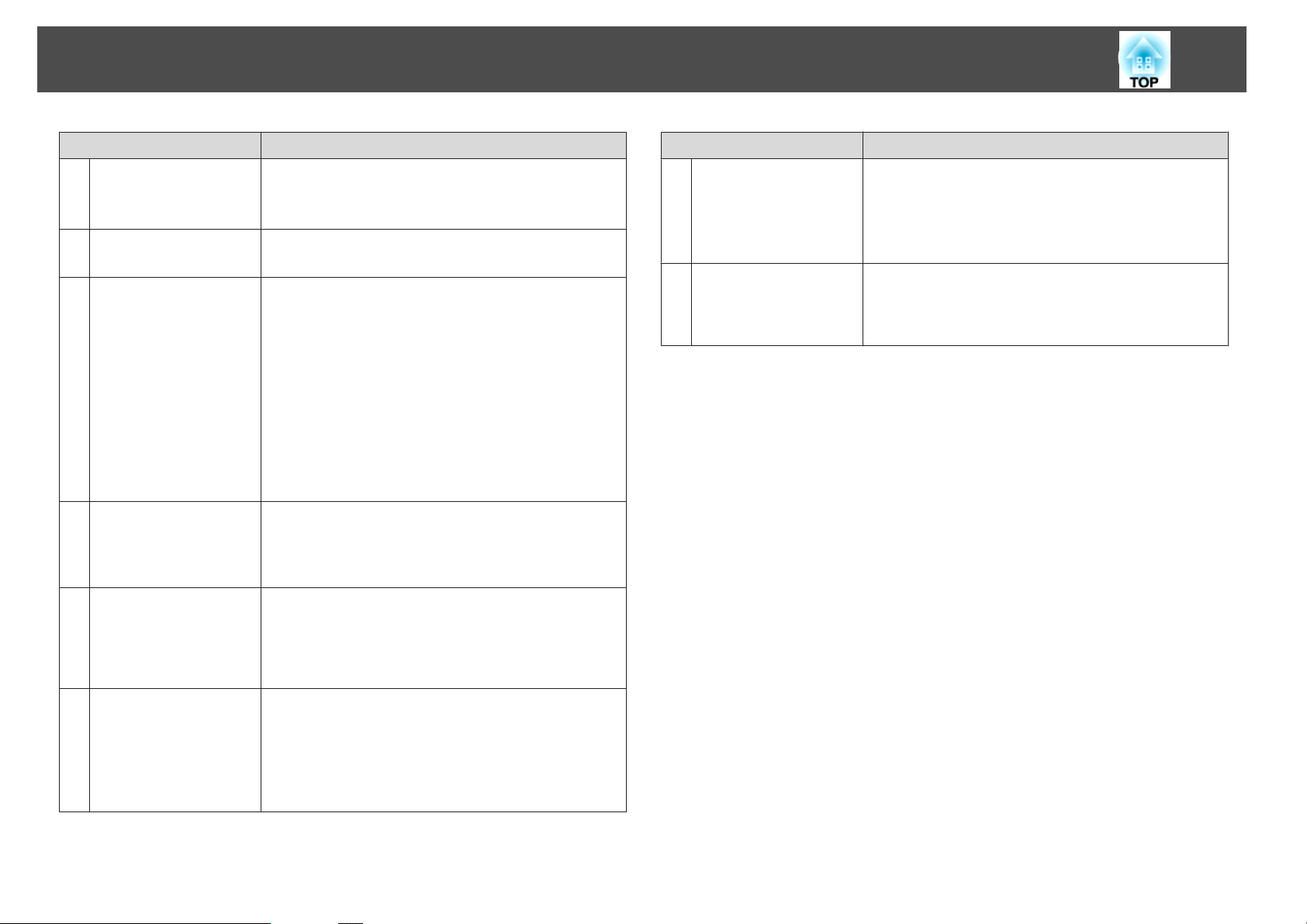
Имена и функции на частите
19
Име Функция
Бутони [Volume]
Q
[a][b]
Бутон [Pointer]
R
Бутон [Esc]
S
Бутон [Color Mode]
T
[a] Намалява силата на звука.
[b] Увеличава силата на звука.
s "Регулиране на силата на звука" стр.45
Показва показалеца на екрана.
s "Функция Курсор (Курсор)" стр.58
• Прекратява текущата функция.
• Ако го натиснете, докато се показва меню
Конфигурация, ще преминете към предишното
ниво в менюто.
s "Използване на менюто Конфигурация"
стр.82
• Действа като десен бутон на мишката, когато
използвате функцията Безжична мишка.
"Използване на дистанционното управление
s
за управление на курсора на мишката (Безжична
мишка)" стр.60
Всеки път, когато натиснете бутона, цветовият режим
се сменя.
s "Избор на качество на прожектиране (Избор на
Цветови режим)" стр.45
Име Функция
Бутон [Source Search]
W
Зона на излъчване на
X
светлина от
дистанционното
управление
Променя към следващия източник, който изпраща
изображение.
s "Автоматично засича входящи сигнали и сменя
прожектираното изображение (Търсене на
източник)" стр.35
Излъчва сигналите на дистанционното управление.
Бутон [LAN]
U
Бутон [USB]
V
Преминава към образа, прожектиран с EasyMP
Network Projection. Когато за прожектиране
използвате допълнителния Quick Wireless Connection
USB Key, този бутон превключва към това
изображение. (само при EB-1880)
При всяко натискане бутонът преминава през
следните образи:
• USB Display
• Образи от устройството, свързано към порта
USB(TypeA) (само при EB-1880/EB-1870/
EB-1850W).
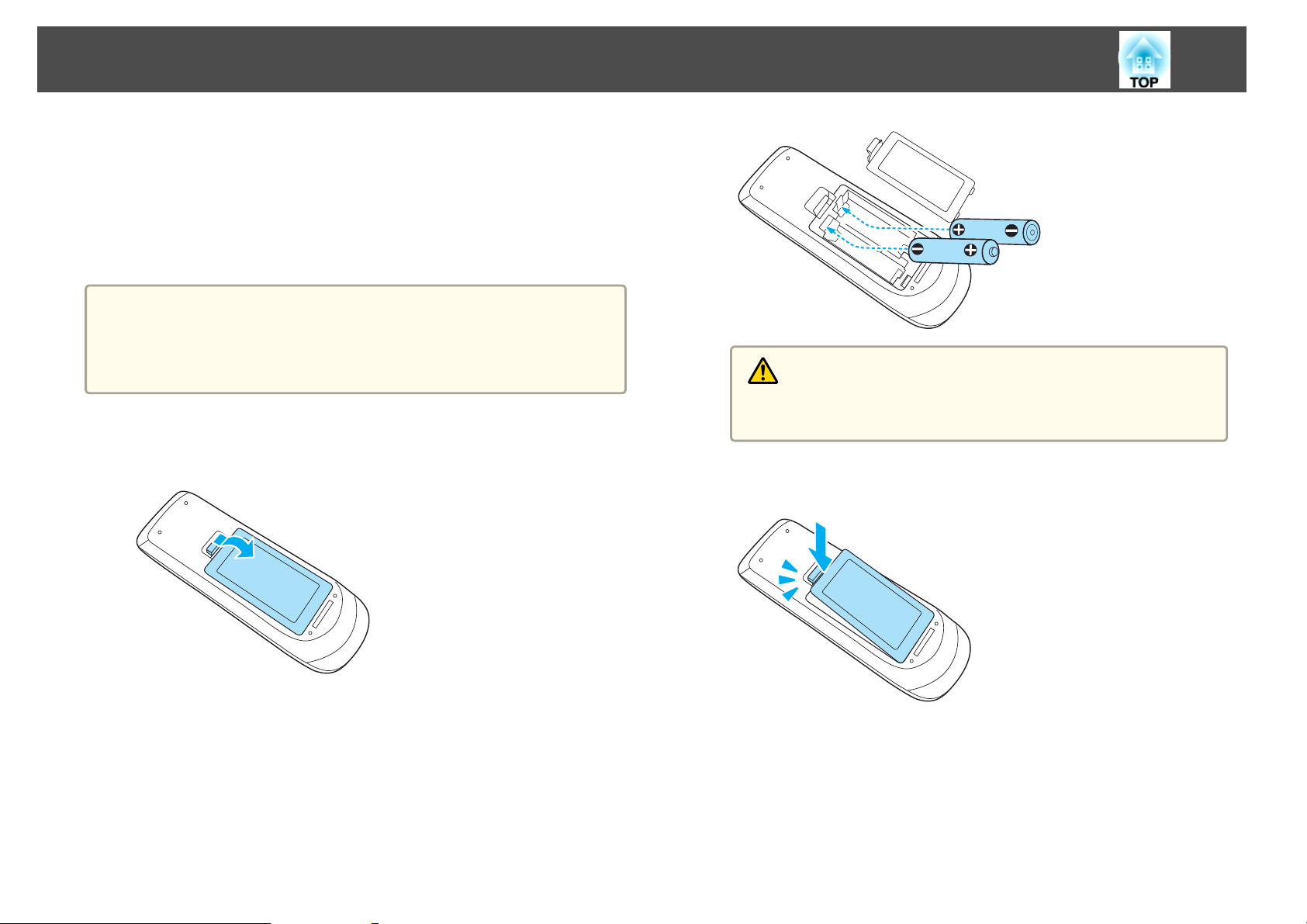
Имена и функции на частите
Смяна на батериите на дистанционното управление
Ако дистанционното управление започне да реагира по-бавно или да
не реагира изобщо след известно време на употреба, вероятно
батериите са се изтощили. Когато това стане, сменете ги с нови.
Пригответе две манганови или алкални батерии размер АА. Не може
да използвате други батерии, осен размер АА, манганови или алкални.
Внимавайте
Уверете се, че сте прочели това ръководство, преди да работите с
батериите.
Инструкции за безопасност
s
a
Свалете капачето за батериите.
Натискайки езичето на гнездото за батерии, повдигнете капачето
нагоре.
20
Внимание
Проверете позицията на маркировките (+) и (-) в държача за
батериите, за да сте сигурни, че батериите са поставени правилно.
Свалете капачето за батериите.
c
Натиснете капачето, докато щракне на мястото си.
b
Сменете старите батерии с нови.
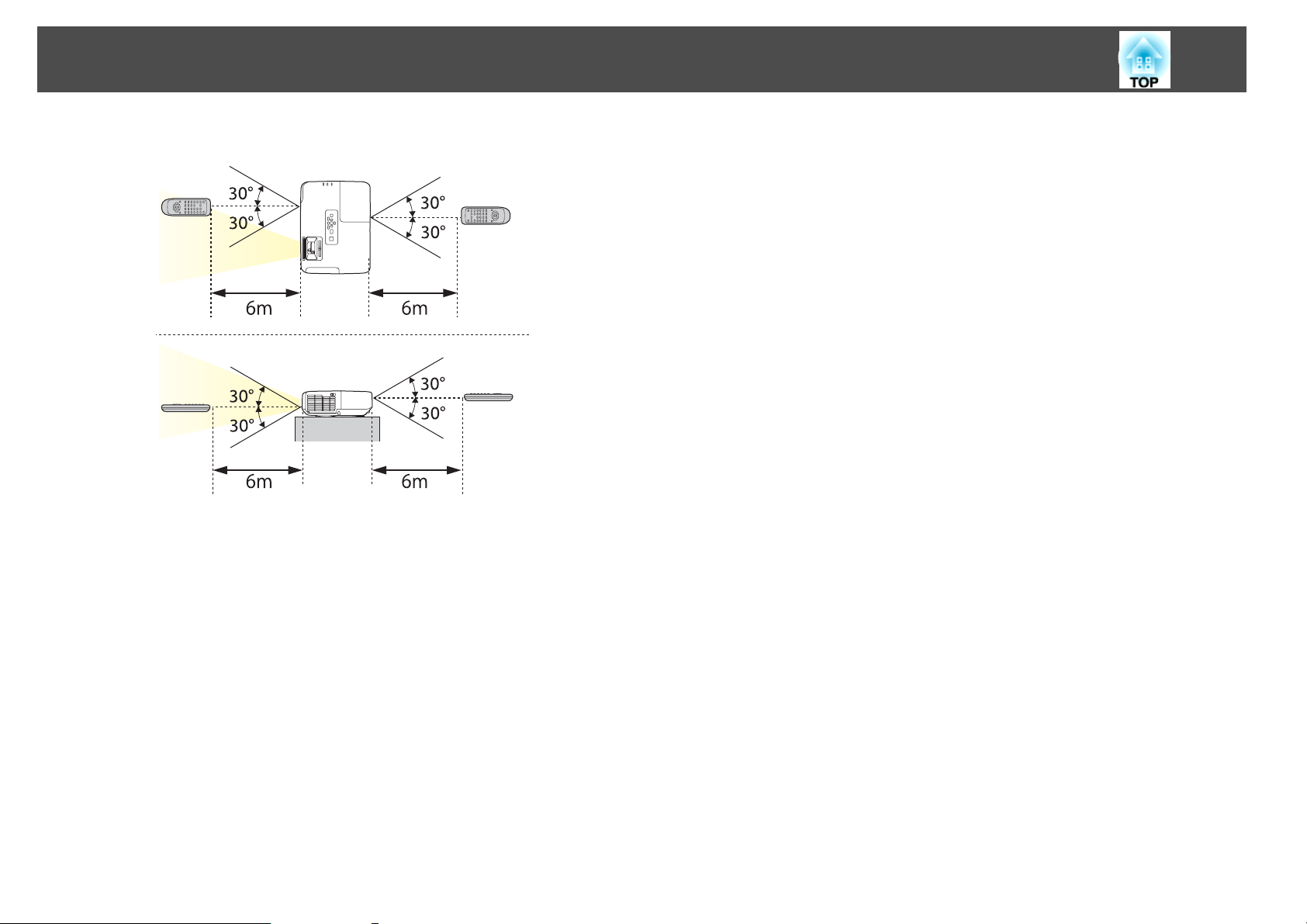
Имена и функции на частите
Работен обхват на дистанционното управление
21
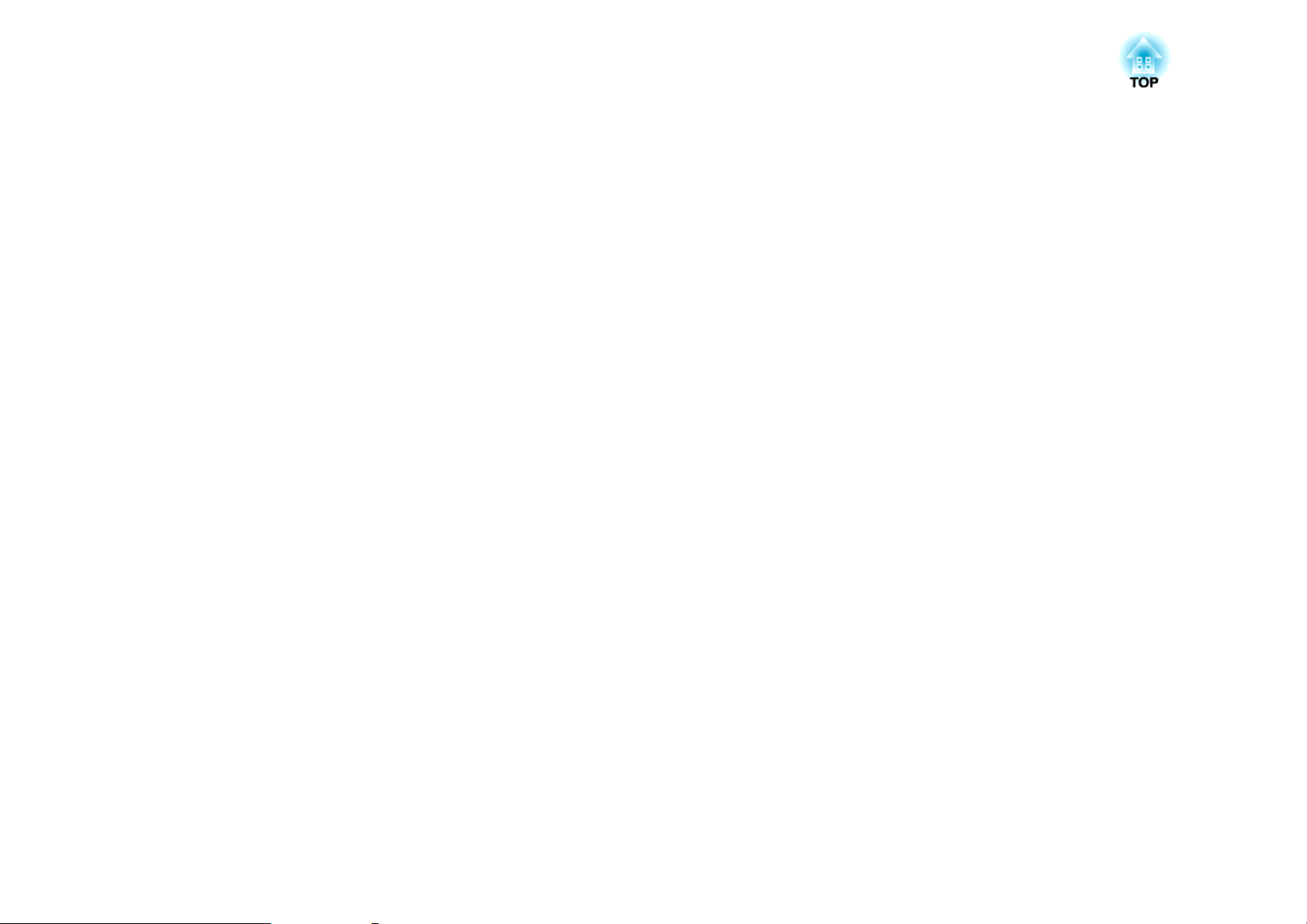
Подготовка на проектора
Този раздел обяснява как да монтирате проектора и да свържете източниците за прожекция.
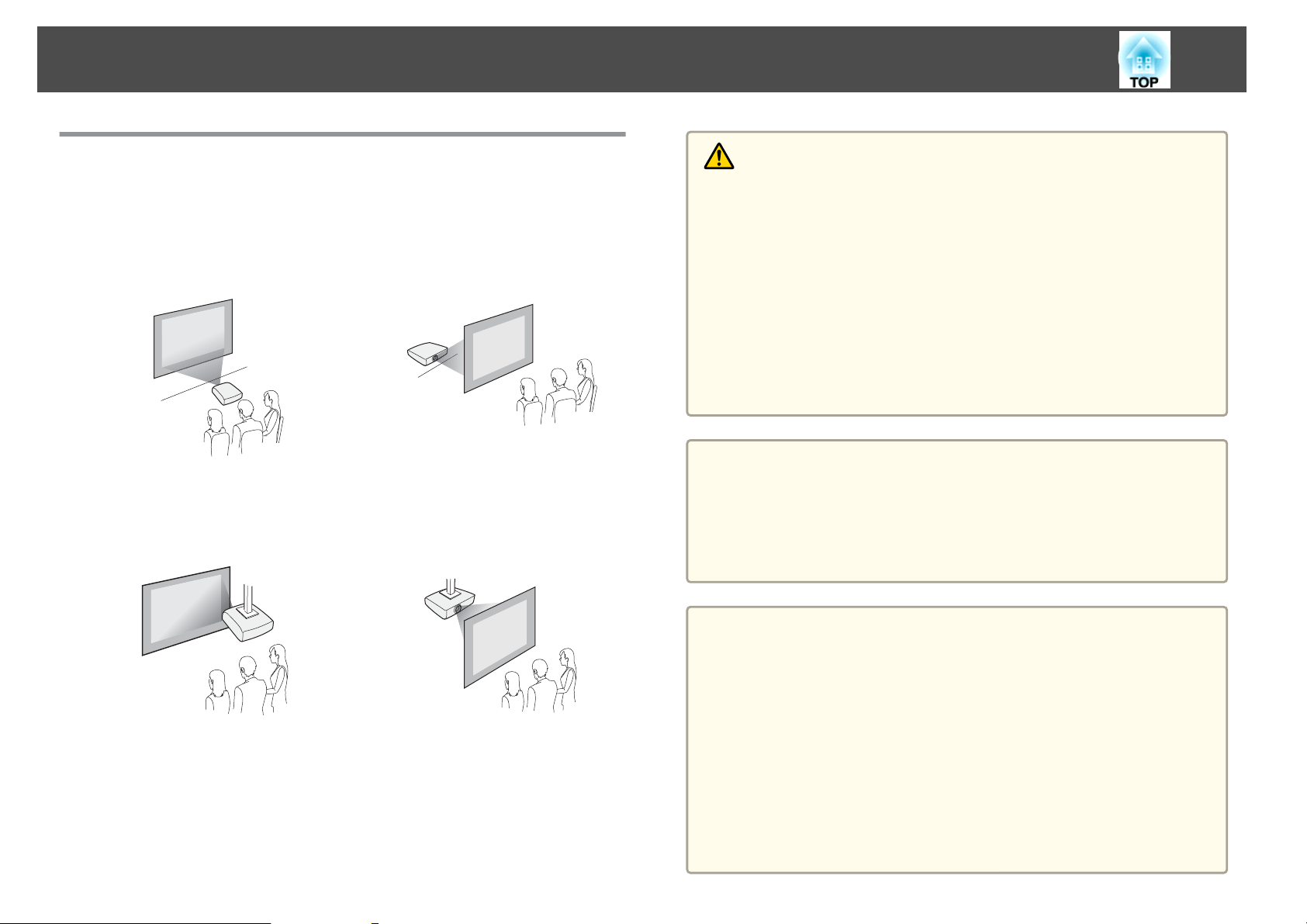
Монтиране на проектора
23
Методи за Монтиране
Проекторът съдържа следните четири различни метода за проектиране.
Монтирайте проектора според условията на мястото за монтаж.
• Прожектиране на образа от
предната част на екрана.
(Предно проектиране)
• Окачете проектора на тавана и
прожектирайте образа отпред
на екрана. (Предно/Таван
проектиране)
• Прожектиране на изображения
зад прозрачен екран. (Задно
проектиране)
• Окачете проектора на тавана и
проектирайте образа иззад
прозрачен екран. (Задно/Таван
прожектиране)
Предупреждение
• При окачване на проектора на тавана се използва специален метод за
монтаж (таванска стойка). Ако не бъде монтиран правилно, уредът може
да падне и да причини злополука и телесни повреди.
• Ако използвате лепливи вещества на Точки за фиксиране към таван за
да предотвратите разхлабване на винтовете, или ако използвате смазки
или масла върху проектора, кутията на проектора може да се пукне,
което може да доведе до падането му от стойката. Това може да
причини тежки наранявания на всеки, застанал под стойката, както и да
повреди самия проектор.
Когато монтирате или регулирате стойката за окачване на таван, не
използвайте лепила за предотвратяване развинтването на винтовете,
нито масла или смазки и др. подобни.
Внимавайте
• Не използвайте проектора странично. Това може да доведе до
неправилна работа.
• Не покривайте вентилационния отвор или въздушния изпускателен
отвор на проектора. Ако кой да е отвор бъде покрит, вътрешната
температура може да се повиши, което да доведе до пожар.
a
• При закачане на проектора на тавана е необходимо да
използвате стойка за Окачване на таван.
s "Допълнителни аксесоари" стр.127
• Настройката по подразбиране за Проектиране е Предно. Можете
да промените настройката от Предно на Задно от менюто
Конфигурация.
s Допълнит. - Проектиране стр.90
• Можете да промените режима Проектиране, както следва, като
задържите натиснат бутона [A/V Mute] на дистанционното
управление за около пет секунди.
ПредноWПредно/Таван
ЗадноWЗадно/Таван
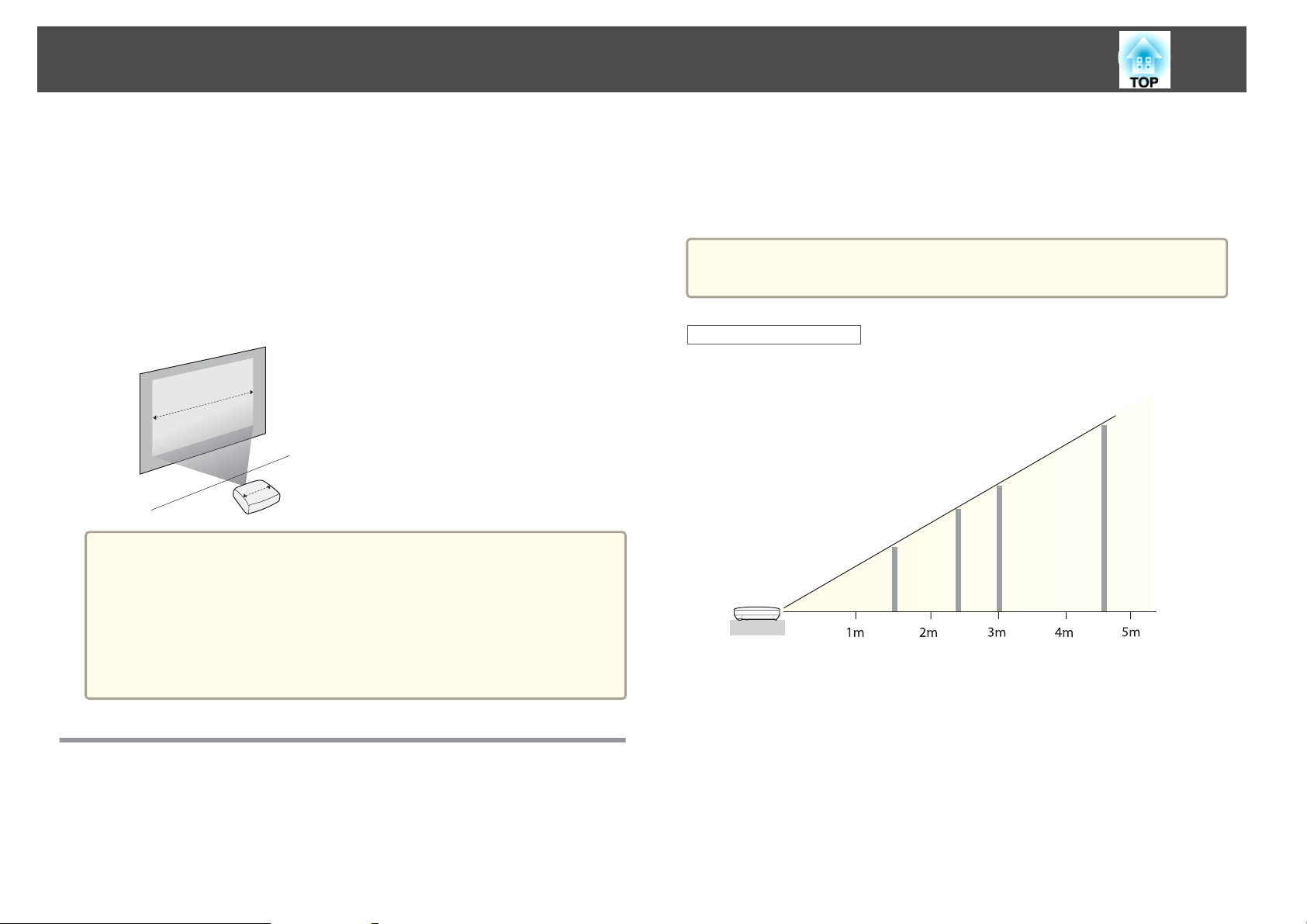
Монтиране на проектора
24
Методи за монтиране
Монтирайте проектора, както следва.
• Монтирайте проектора така, че да е успореден на екрана.
Ако проекторът е монтиран под ъгъл спрямо екрана, появява се
трапецовидно изкривяване на прожектираното изображение.
• Поставете проектора на равна повърхност.
Ако проекторът е наклонен, прожектираното изображение също е
наклонено.
• Вижте следното, ако не можете да монтирате проектора
a
успоредно на екрана.
s "Коригиране на трапецовидно изкривяване" стр.40
• Вижте следното, ако не можете да монтирате проектора на равна
повърхност.
s "Регулиране на хоризонталното накланяне" стр.44
s "Коригиране на трапецовидно изкривяване" стр.40
приблизителното най-кратко разстояние при максимална увеличение.
Вижте следното за повече информация за разстоянието при
прожектиране.
s
"Размер на екрана и Разстояние за прожектиране" стр.129
Когато коригирате трапецовидно изкривяване, прожектираното
a
Размер на екрана 16:10
EB-1850W/EB-1840W
изображение може да се смали.
100”
(220×130cm)
80”
(170×110cm)
50”
(110×67cm)
150”
(320×200cm)
Размер на екрана и приблизително разстояние на прожектиране
Прожекционният размер се определя от разстоянието от проектора до
екрана. Вижте илюстрациите в дясно, за да изберете най-добрата
позиция според размера на екрана. Илюстрациите показват
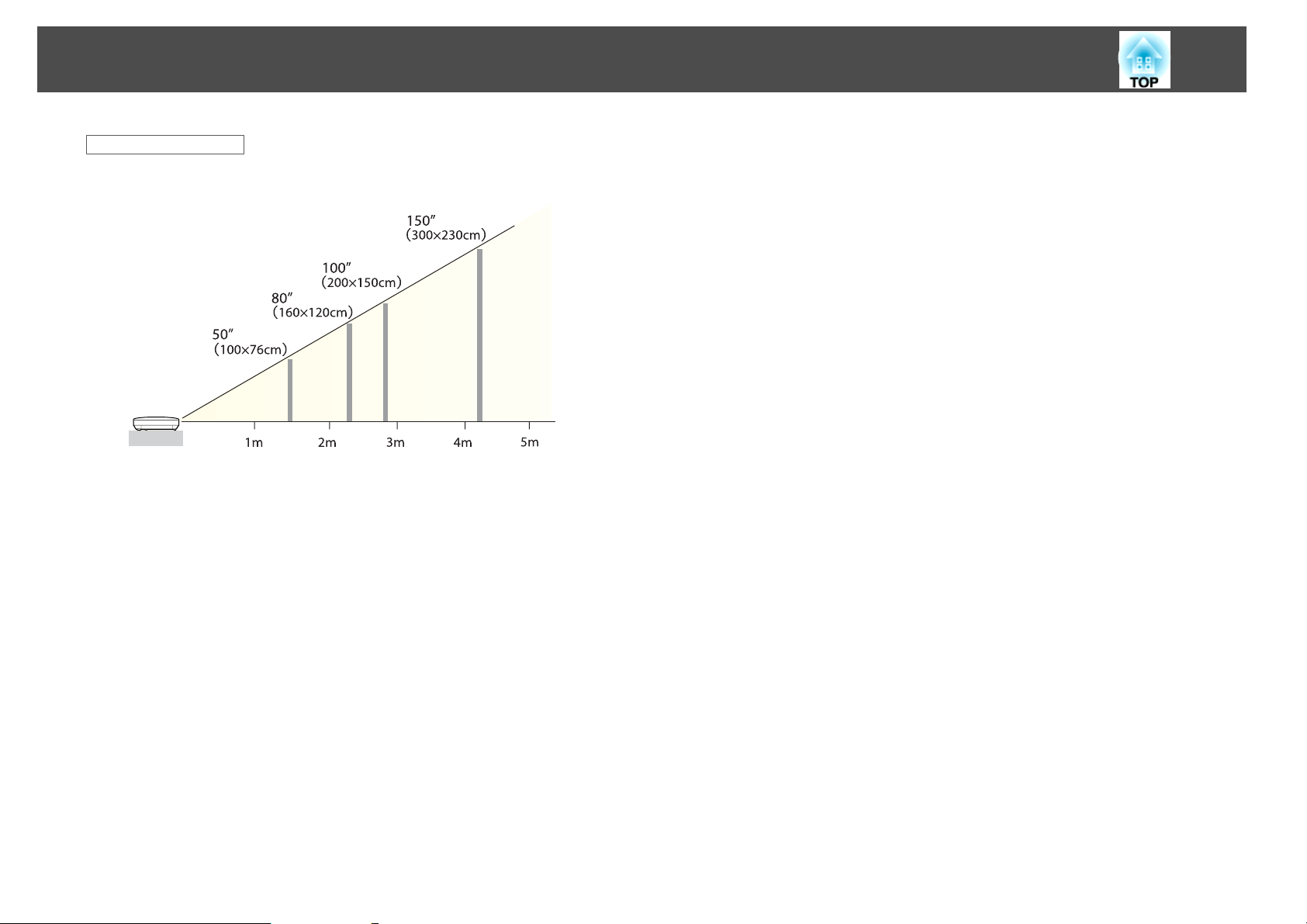
Монтиране на проектора
Размер на екрана 4:3
EB-1880/EB-1870/EB-1860
25
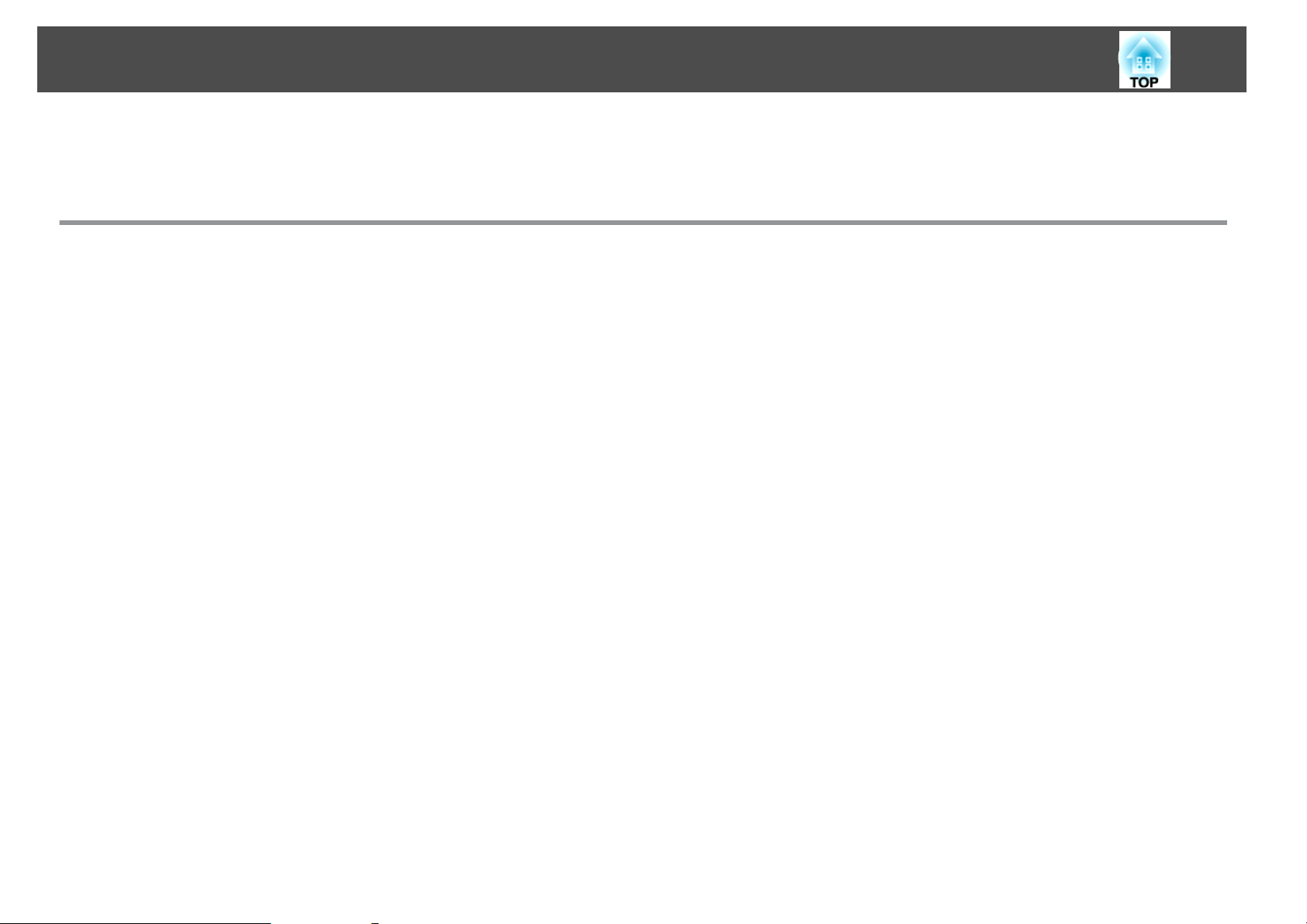
Свързване на оборудване
Илюстрациите в този раздел са от EB-1880.
Името на порта, местоположение и ориентацията на конектора се различават в зависимост от свързания източник.
Свързване на компютър
За да прожектирате изображения от компютър, свържете компютъра по един от следните методи.
При използване на предоставения компютърен кабел
A
Свържете изходния порт на екрана на компютъра към порт Computer на проектора.
Можете да изведете звук от високоговорителя на проектора чрез свързване на изходния аудио порт на компютъра с порта за аудио вход на проектора посредством
достъпен в търговската мрежа аудио кабел. При EB-1880/EB-1870/EB-1850W свържете към порт Audio1 или Audio2, а при EB-1860/EB-1840W свържете към порт AudioL/R.
При използване на достъпния в търговската мрежа USB кабел
B
Свържете USB порта на компютъра към порт USB(TypeB) на проектора.
Освен това можете да изпратите звук заедно с прожектираното изображение.
При използване на достъпния в търговската мрежа HDMI кабел (само при EB-1880/EB-1870/EB-1850W)
C
Свържете HDMI порта на компютъра към порт HDMI на проектора.
Освен това можете да изпратите звук заедно с прожектираното изображение.
26
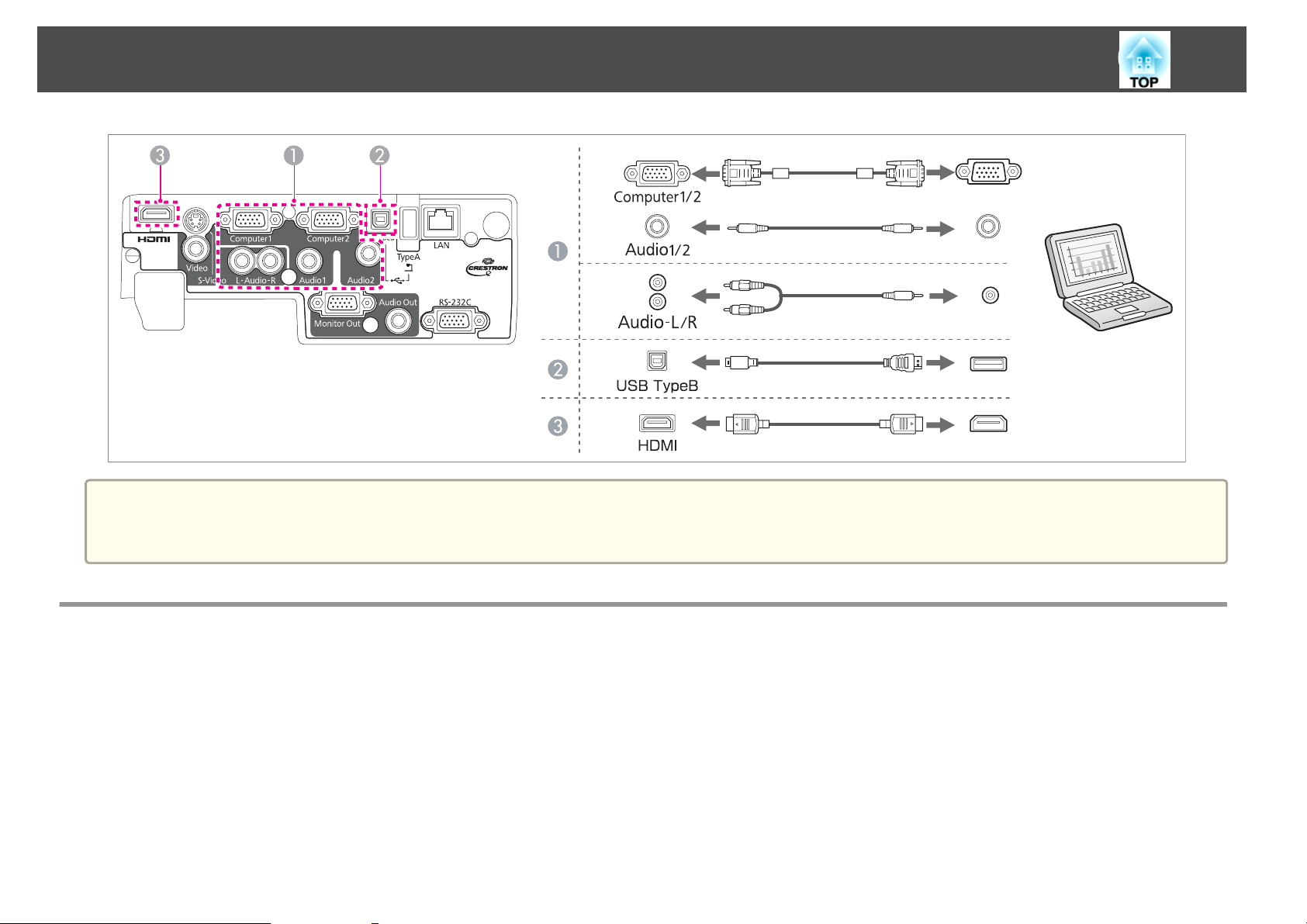
Свързване на оборудване
Можете да използвате USB кабел, за да свържете проектора към компютър и да прожектирате изображения от него. Тази функция се нарича USB
a
Display.
s "Прожектиране с USB Display" стр.36
27
Свързване на източници на изображение
За да прожектирате изображения от DVD плейъри или от VHS и др., свържете проектора по един от следните методи.
При използване на достъпния в търговската мрежа видео или S-video кабел
A
Свържете изходния видео или S-video порт на източника на изображение към порт Video на проектора.
Или свържете изходния S-video порт на източника на изображение към порт S-Video на проектора.
Можете да изведете звук от високоговорителя на проектора чрез свързване на изходния аудио порт на източника на изображение с порт Audio-L/R на проектора
посредством достъпен в търговската мрежа аудио кабел.
При използване на допълнителния компонентен видео кабел
B
s "Допълнителни аксесоари" стр.127
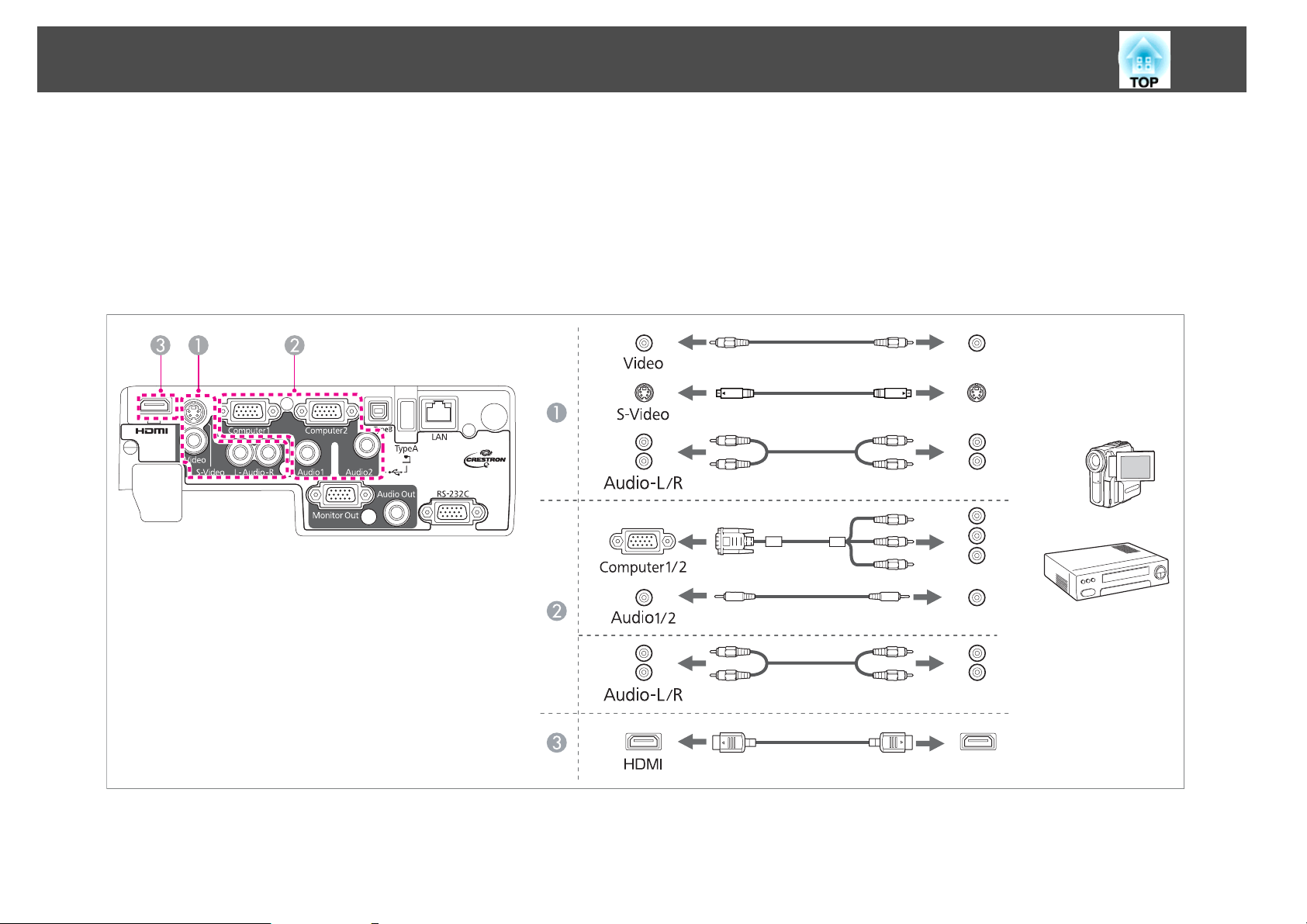
Свързване на оборудване
Свържете компонентния изходен порт на източника на изображение към входящия порт Computer на проектора.
Можете да изведете звук от високоговорителя на проектора чрез свързване на изходния аудио порт на източника на изображение с порта за аудио вход на проектора
посредством достъпен в търговската мрежа аудио кабел. При EB-1880/EB-1870/EB-1850W свържете към порт Audio1 или Audio2, а при EB-1860/EB-1840W свържете към
порт Audio-L/R.
При използване на достъпния в търговската мрежа HDMI кабел (само при EB-1880/EB-1870/EB-1850W)
C
Свържете изходния HDMI порт на източника на изображение към HDMI порта на проектора.
Освен това можете да изпратите звук от източника на изображение заедно с прожектираното изображение.
28
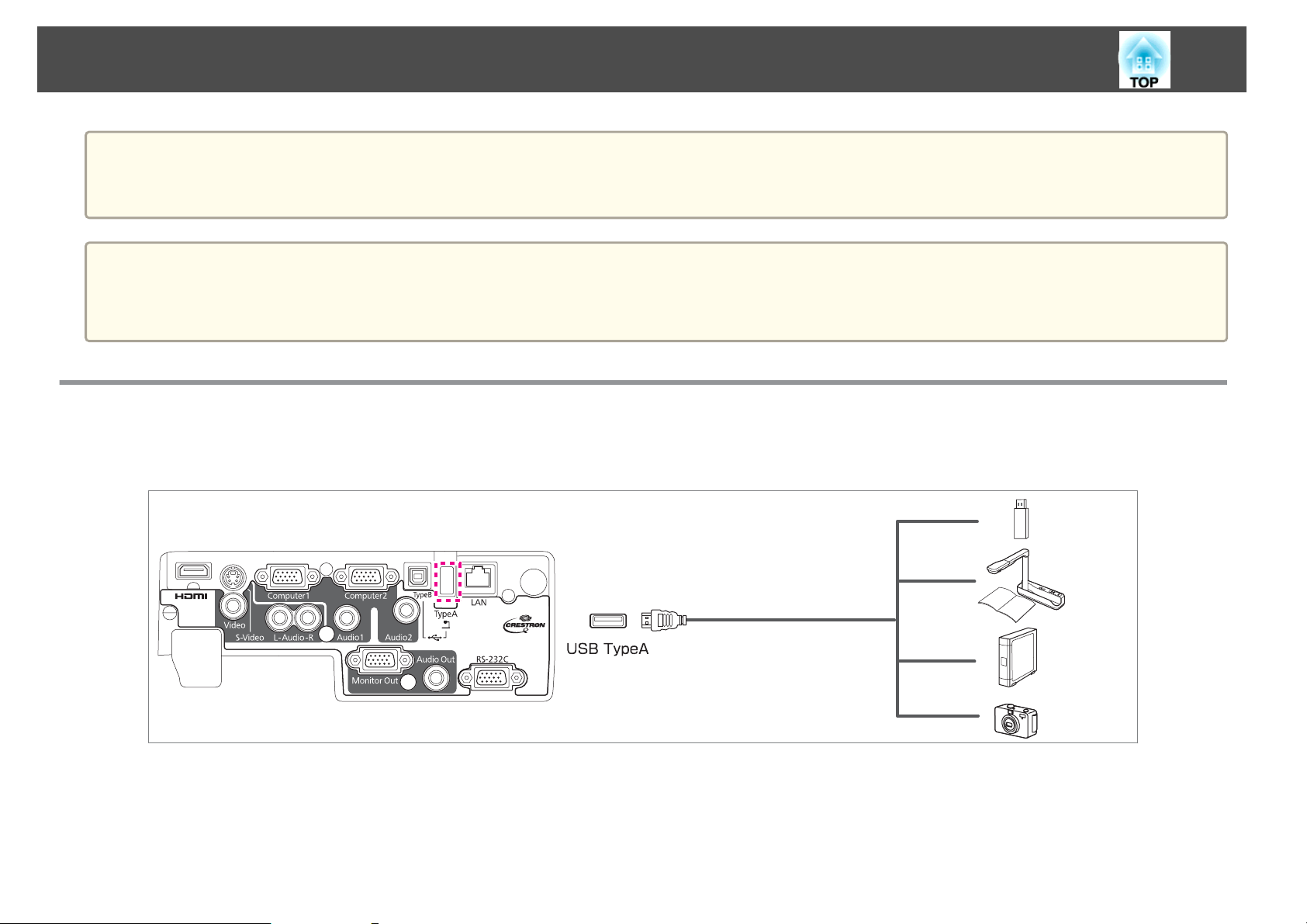
Свързване на оборудване
Внимавайте
• Ако източникът е включен при свързване към проектора, това може да доведе до неправилна работа.
• Ако ориентация или формата на гнездото се различава, не прилагайте сила. Устройството може да бъде повредено или да не работи правилно.
• Ако източникът, който искате да се свържете, е с порт с необичайна форма, използвайте доставения с устройството или допълнителния кабел за
a
свързване с проектора.
• Когато използвате аудио кабел 2RCA(Л/Д)/стерео mini-pin (наличен в търговската мрежа), задължително купете такъв с характеристика “Без
съпротивление”.
Свързване на USB устройства (само при EB-1880/EB-1870/EB-1850W)
Можете да свържете устройства, като USB памет, допълнителната камера за документи и USB съвместими твърди дискове или цифрови фотоапарати.
Използвайки предоставения с USB устройството USB кабел, свържете устройството към порта USB(TypeA) на проектора.
29
Когато USB устройството е свързано, вие можете да прожектирате файлове с изображение от USB памет или цифров фотоапарат чрезСлайдшоу.
s
"Примери за Слайдшоу" стр.52
Ако камерата за документи е свързана, когато се прожектират изображения от друг източник, натиснете бутон [USB] на дистанционното управление
или бутон [Source Search] на контролния панел, за да превключите към изображенията от камерата за документи.
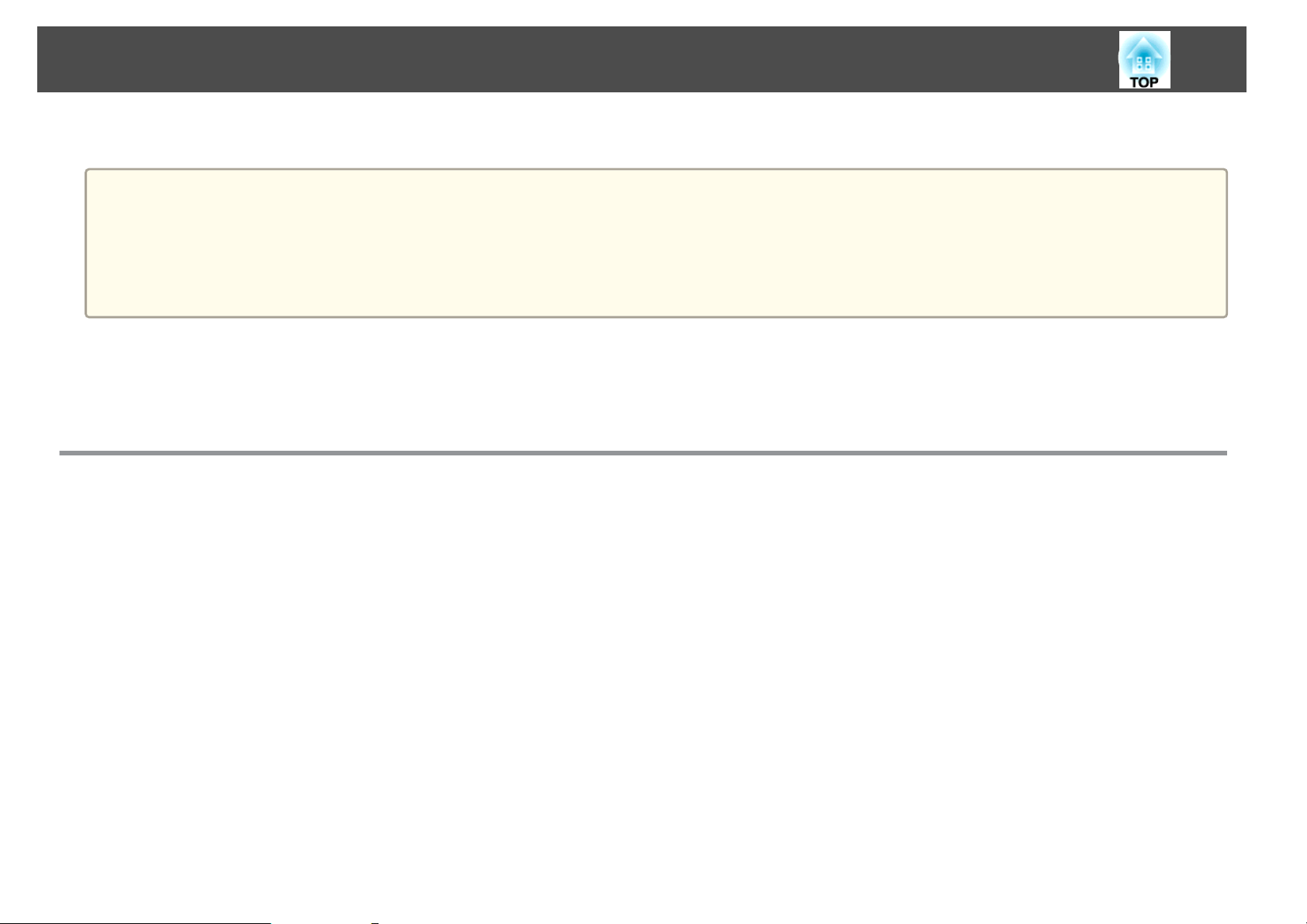
Свързване на оборудване
s
"Автоматично засича входящи сигнали и сменя прожектираното изображение (Търсене на източник)" стр.35
Внимавайте
• Ако използвате USB хъб, връзката може да не функционира правилно. Устройства, като цифрови фотоапарати и USB устройства, трябва да бъдат свързвани
директно към проектора.
• Когато свързвате и използвате USB-съвместим твърд диск, уверете се, че сте свързали адаптора за променлив ток, доставен с твърдия диск.
• Свържете цифровия фотоапарат или твърдия диск към проектора, използвайки USB кабел, доставен с или одобрен за работа с устройството.
• Използвайте USB кабел, не по-дълъг от 3 м. Ако дължината на кабела надвишава 3 м, слайдшоуто може да не се изпълнява правилно.
Отстраняване на USB устройства
След като приключите с проектирането, извадете USB устройствата от проектора. За устройства, като цифрови фотоапарати или твърди дискове,
изключете устройството и след това го свалете от проектора.
Свързване на външно оборудване (само при EB-1880/EB-1870/EB-1850W)
Можете да изведете изображения и звук чрез свързване на външен монитор или високоговорител.
30
При извеждане на изображения на външен монитор
A
Свържете външния монитор към порт Monitor Out на проектора чрез предоставения с външния монитор кабел.
При извеждане на звук на външен високоговорител
B
Свържете външния високоговорител към порт Audio Out на проектора чрез достъпен в търговската мрежа аудио кабел.

Свързване на оборудване
• Ако зададете Режим готовност на Комуник. вкл., можете да извеждате изображения на външен монитор, дори ако проекторът е в режим на
a
готовност.
s Допълнит. - Режим готовност стр.90
• От порт Computer1 към външен монитор могат да бъдат изведени само аналогови RGB сигнали. Не можете да извеждате сигнали от други портове или
компонентни видео сигнали.
• Скалите за настройка за функциите, като Ключ, меню Конфигурация или екраните Помощ, не се извеждат на външния монитор.
• Когато жак на аудио кабела е вкаран в порта Audio Out, звукът престава да се извежда от вградените високоговорители на проектора и се превключва
към външен извод.
31
Свързване на LAN кабел (само при EB-1880)
Свържете LAN порта на мрежови хъбове или на друго оборудване към LAN порта на проектора с достъпния в търговската мрежа кабел 100BASE-TX
или 10BASE-T LAN.

Свързване на оборудване
За да предотвратите неизправности, използвайте екраниран кабел за локална мрежа категория 5.
a
32

Основна употреба
Този раздел обяснява как да прожектирате и коригирате изображения.

Прожектиране на изображения
34
От монтиране към прожектиране
Този раздел обяснява процедурата за свързване на проектора към
компютър с компютърен кабел и прожектиране на изображения.
ON
e
Включете компютъра си.
f
Ако изображението не се прожектира, можете да го промените по един
от следните методи.
• Натиснете бутона [Source Search] на контролния панел или на
• Натиснете бутона за целевия порт на дистанционното управление.
Променете извеждането на компютърния екран.
При използване на лаптоп трябва да промените изхода на екрана
от компютъра.
Натиснете и задръжте клавиш Fn (функционален клавиш), и
натиснете клавиш b.
Методът за смяна се различава в зависимост от използвания
a
дистанционното управление.
s
"Автоматично засича входящи сигнали и сменя прожектираното
изображение (Търсене на източник)" стр.35
s
"Превключване към желания образ чрез дистанционното
управление" стр.36
компютър. Вижте придружаващата компютъра
документация.
a
b
c
d
Включете захранващия кабел на проектора в електрически
контакт.
Свържете проектора към компютъра чрез компютърния кабел.
Включете проектора.
Отворете чрез плъзгане A/V плъзгача за заглушаване.
a
След прожектиране на изображението, коригирайте го при
необходимост.
"Коригиране на трапецовидно изкривяване" стр.40
s
s "Коригиране на фокуса" стр.45

Прожектиране на изображения
35
Автоматично засича входящи сигнали и сменя прожектираното изображение (Търсене на източник)
Натиснете бутон [Source Search], за да прожектирате изображения от
порта, който в момента получава изображение.
Използване на дистанционното
управление
EB-1880
Използване на контролния
панел
EB-1860/EB-1840W
Когато са свързани два или повече източника на изображение,
натискайте бутона [Source Search], докато не се прожектира желаният
образ.
Когато свържете видео-оборудването си, започнете плейбека, преди да
започнете тази операция.
Докато няма входящи сигнали на изображение се показва
a
следният екран.
Например: EB-1880
EB-1870/EB-1850W

Прожектиране на изображения
36
Превключване към желания образ чрез дистанционното управление
Можете директно да преминете към желания образ, като натиснете
следните бутони на дистанционното управление.
Дистанционно управление
При всяко натискане бутонът преминава през образите, входящи от
A
следните източници.
• Порт Computer1 или порт Computer
• Порт Computer2 (само при EB-1880/EB-1870/EB-1850W)
При всяко натискане бутонът преминава през образите, входящи от
B
следните източници.
• Порт S-Video
• Video порт
• HDMI порт (само при EB-1880/EB-1870/EB-1850W)
При всяко натискане бутонът преминава през образите, входящи от
C
следните източници.
• USB Display
• Образи от устройството, свързано към порта USB(TypeA)
(само при EB-1880/EB-1870/EB-1850W).
Преминава към образа, проектиран с EasyMP Network Projection.
D
Когато за прожектиране използвате допълнителния Quick Wireless
Connection USB Key, този бутон превключва към това изображение.
(само при EB-1880)
Прожектиране с USB Display
Можете да използвате USB кабел, за да свържете проектора към
компютър и да прожектирате изображения от него.
Освен това можете да изпратите звук заедно с прожектираното
изображение.
Системни изисквания
За Windows
OS
CPU
Windows 2000
Windows XP
Windows Vista Ultimate, 32-битова версия
Windows 7 Ultimate, 32-/64-битова версия
Mobile Pentium III 1,2 GHz или по-бърз
Препоръчително: Pentium M 1,6GHz или по-бърз
*1
*2
Professional, 32-битова версия
Home Edition, 32-битова версия
Tablet PC Edition, 32-битова
версия
Enterprise, 32-битова версия
Business, 32-битова версия
Home Premium, 32-битова
версия
Home Basic, 32-битова версия
Enterprise, 32-/64-битова версия
Professional, 32-/64-битова
версия
Home Premium, 32-/64-битова
версия
Home Basic, 32-битова версия
Starter, 32-битова версия

Прожектиране на изображения
37
Количество па‐
мет
Твърд диск
пространство
Дисплей
*1 Само за Service Pack 4
*2 Освен Service Pack 1
За Mac OS
OS
CPU
Количество
памет
Твърд диск
пространство
Дисплей
256 MB или повече
Препоръчително: 512 MB или повече
20 MB или повече
Резолюция не по-ниска от 640x480 и не по-висока от
1600x1200.
Цветове на дисплея в 16 бита или повече
Mac OS X 10.5.x
Mac OS X 10.6.x
Power PC G4 1GHz или по-бърз
Препоръчително: Core Duo 1,83GHz или по-бърз
512 MB или повече
20 MB или повече
Резолюция не по-ниска от 640x480 и не по-висока от
1680x1200.
Цветове на дисплея в 16 бита или повече
Когато правите връзка за пръв път
Първият път, когато свържете проектора и компютъра с USB кабел,
трябва да инсталирате драйвера. Процедурата е различна за Windows и
Mac OS.
• Не трябва да инсталирате драйвера при следващо свързване.
a
За Windows
a
• Когато приемате изображения от различни източници,
променете входящия източник на USB Display.
• Използвайте достъпен в търговската мрежа USB кабел.
• Ако използвате USB хъб, връзката може да не функционира
правилно. Свържете USB кабела директно към проектора.
Свържете USB порта на компютъра към порт USB(TypeB) на
проектора чрез USB кабел.
При Windows 2000 или Windows XP се извежда съобщение,
a
За Windows 2000
Щракнете двукратно върху Компютър, EPSON PJ_UD, а след
това върху EMP_UDSE.EXE.
което ви пита дали желаете да рестартирате компютъра.
Изберете Не.
b
За Windows XP
Инсталацията на драйвери започва автоматично.
За Windows Vista/Windows 7
Когато се покаже диалоговият прозорец, щракнете върху Run
EMP_UDSE.exe.
Когато се появи Лицензионното споразумение, кликнете върху
Приемам.

Прожектиране на изображения
38
c
d
Образите от компютъра се прожектират.
Може да мине известно време, преди образите от компютъра да
се прожектират. Докато се прожектират образи от компютъра,
оставете оборудването както е, не откачайте USB кабела и не
изключвайте захранването на проектора.
Извадете USB кабела, когато свършите с прожектирането.
При откачане на USB кабела няма нужда да използвате
Безопасно отстраняване на хардуера.
• Ако не се инсталира автоматично, кликнете два пъти
a
върху Моят компютър - EPSON_PJ_UD EMP_UDSE.EXE на вашия компютър.
• Ако поради някаква причина не се прожектира нищо,
кликнете върху Всички програми - EPSON Projector -
Epson USB Display - Настройки за Epson USB Display
Vx.xx на вашия компютър.
• Ако използвате компютър, работещ с Windows 2000 с
определени права на потребителите, по време на
инсталацията се появява съобщение за грешка на
Windows и е възможно да не можете да инсталирате
софтуера. В този случай, опитайте се да актуализирате
Windows до последната версия, рестартирайте и след това
опитайте да се свържете отново.
За повече подробности се свържете с най-близкия местен
търговец или адрес, посочен в този документ.
Списък с контакти за проектор Epson
s
c
d
e
f
За да инсталирате, следвайте инструкциите на екрана.
Когато се появи Лицензионното споразумение, кликнете върху
Приемам.
Въведете администраторската парола и започнете инсталирането.
След завършване на инсталацията, иконата USB Display ще се
покаже в Dock (Док) и лентата с меню.
Образите от компютъра се прожектират.
Може да мине известно време, преди образите от компютъра да
се прожектират. Докато се прожектират образи от компютъра,
оставете оборудването както е, не откачайте USB кабела и не
изключвайте захранването на проектора.
Когато свършите прожекцията, изберете Откачи от менюто на
иконата USB Display в лентата с меню или Док и след това
премахнете USB кабела.
• Ако папката USB Display настройка не се покаже
a
автоматично в Детектор, кликнете двукратно върху
EPSON PJ_UD - USB Display Инсталатор на компютъра.
• Ако нищо не се прожектира по някаква причина,
кликнете върху иконата USB Display на Dock (Док).
• Ако иконата USB Display не е в Док, щракнете двукратно
върху USB Display от папката на приложенията.
• Ако изберете Изход от менюто на иконата USB Display в
Док, USB Display не стартира автоматично при свързване
на USB кабела.
За Mac OS
a
Свържете USB порта на компютъра към порт USB(TypeB) на
проектора чрез USB кабел.
Папката Настройка на USB Display е показана в Детектор.
Кликнете двукратно върху иконата USB Display Инсталатор.
b
Деинсталиране
За Windows 2000
a
Щракнете върху Старт, изберете Настройки и щракнете върху
Контролен панел.

Прожектиране на изображения
39
b
Щракнете двукратно върху Добавяне/Премахване на
програми.
Щракнете върху Промяна или премахване на програми.
c
d
Изберете Epson USB Display и щракнете върху
Промяна/Премахване.
За Windows XP
Щракнете върху Старт и след това върху Контролен панел.
a
b
Щракнете двукратно върху Добавяне или премахване на
програми.
Изберете Epson USB Display и щракнете върху Премахване.
c
За Windows Vista/Windows 7
Щракнете върху Старт и след това върху Контролен панел.
a
b
Щракнете върху Деинсталиране на програма в Програми.
c
Изберете Epson USB Display и щракнете върху
Деинсталиране.
За Mac OS
a
Отворете папката Applications, кликнете двукратно върху USB
Display и след това върху Tool.
Стартирайте USB Display Деинсталатор.
b

Коригиране на прожектираните изображения
40
Коригиране на трапецовидно изкривяване
Можете да коригирате трапецовидното изкривяване чрез един от
следните методи.
• Автоматично коригиране (Авто В-ключ)
Автоматично коригира вертикално трапецовидно изкривяване.
• Ръчно коригиране (Хор.корекция) (само при EB-1880/EB-1870/
EB-1850W)
Ръчно коригира хоризонталното трапецовидно изкривяване с
помощта на функцията за хоризонтална корекция.
• Ръчно коригиране (Х/В-ключ)
Ръчно коригира изкривяването в хоризонтална и вертикална посока.
• Ръчно коригиране (Quick Corner)
Ръчно коригира четирите ъгъла независимо.
Когато коригирате трапецовидно изкривяване, прожектираното
a
изображение може да се смали.
Автоматично коригиране
Авто В-ключ
Когато проекторът засече някакво движение, например когато го
монтирате, местите или накланяте, той автоматично коригира
изкривяването по вертикала. Тази функция се нарича Авто В-ключ.
Когато проекторът остане неподвижен за около две секунди, след като
е засякъл движение, той показва екран за настройка и автоматично
коригира проектирания образ.
Може да използвате Авто В-ключ за коригиране на прожектираното
изображение при следните условия.
Ъгъл на корекция: прибл. 30˚ нагоре и надолу

Коригиране на прожектираните изображения
41
• Авто В-ключ работи само когато Проектиране е зададено на
a
Ръчно коригиране
Можете да коригирате изкривяването на образа и ръчно.
Може да използвате Х/В-ключ за коригиране на прожектираното
изображение при следните условия.
Ъгъл на корекция: прибл. 30˚ надясно и наляво/прибл. 30˚ нагоре и
надолу
Хоризонтална корекция (само при EB-1880/EB-1870/EB-1850W)
Преместете хоризонталната корекция надясно или наляво, за да
извършите хоризонтално коригиране на изкривяването.
Предно от конфигурационното меню.
s Допълнит. - Проектиране стр.90
• Ако не желаете да активиратеАвто В-ключ, задайте Авто В-ключ
на Изкл..
s Настройки - Ключ - Х/В-ключ - Авто В-ключ стр.88
Х/В-ключ
Ръчно коригира изкривяването в хоризонтална и вертикална посока.
a
b
Натиснете бутона [w] или [v] на контролния панел при
прожектиране, за да се покаже екранът Ключ.
Натиснете тези бутони, за да коригирате изкривяването на
образа.
Натискайте бутона [
изкривяване.
w
] или [v], за да коригирате вертикалното
a
• Когато използвате хоризонталната корекция, задайте
Хор.корекция на Вкл.
s Настройки - Ключ - Х/В-ключ - Хор.корекция стр.88
• Можете да коригирате трапецовидното изкривяване в
хоризонтална посока също и с Х/В-ключ.
Натискайте бутона [a] или [b], за да коригирате хоризонталното
изкривяване.

Коригиране на прожектираните изображения
Можете да настроите Х/В-ключ и от менюто Конфигурация.
a
Quick Corner
s Настройки - Ключ - Х/В-ключ стр.88
42
Изберете Quick Corner и след това натиснете бутона [ ].
c
Тази функция ви позволява ръчно да коригирате всеки от четирите
ъгъла на проектирания образ по отделно.
a
Натиснете бутона [Menu] по време на прожектиране.
s
"Използване на менюто Конфигурация" стр.82
Използване на дистанционното
управление
Изберете Ключ от Настройки.
Използване на контролния
панел
b
d
С помощта на бутоните [ ], [ ], [ ] и [ ] на
дистанционното управление или бутоните [
контролния панел изберете ъгъла, който желаете да
коригирате, и натиснете бутона [
].
w
], [v], [a] и [b] на

Коригиране на прожектираните изображения
43
e
С помощта на бутоните [ ], [ ], [ ] и [ ] на
дистанционното управление или бутоните [
контролния панел коригирайте позицията на ъгъла.
Ако натиснете бутона [
4.
Ако, докато извършвате корекция, се покаже съобщението
"Допълн. регулиране невъзможно.", няма да можете повече да
коригирате формата в посоката, показана от сивия триъгълник.
], се показва екранът, показан в стъпка
w
], [v], [a] и [b] на
f
g
Повторете процедури 4 и 5 според необходимостта за
регулиране на останалите ъгли.
Когато приключите, натиснете бутона [Esc], за да излезете от
менюто за коригиране.
Тъй като Ключ е променен на Quick Corner, екранът за избор
на ъгъл от стъпка 4 се показва при следващо натискане на
бутона [
Х/В-ключ, ако желаете да извършите хоризонтална и вертикална
корекция с бутона [
s
w
] или [v] на контролния панел. Сменете Ключ на
w
] или[v] на контролния панел.
Настройки - Ключ - Х/В-ключ стр.88

Коригиране на прожектираните изображения
44
Ако бутонът [Esc] бъде задържан за около две секунди,
a
докато е показан екранът за избор на ъгъл от стъпка 4, се
извежда следният екран.
Нулир. Quick Corner: Нулира резултата от корекциите с
Quick Corner.
Превкл. към Х/В-ключ: Превключва метода за коригиране
на Х/В-ключ.
s "Меню Настройки" стр.88
Регулиране на размера на изображението
Завъртете пръстена за увеличение за коригиране на размера на
прожектираното изображение.
Регулиране на позицията на изображението
Натиснете лостчето за регулиране на крака, за да изваждате и
прибирате предното регулируемо краче. Можете да регулирате
позицията на изображението чрез накланяне на проектора до 16
градуса.
Колкото по-голям е ъгълът на накланяне, толкова по-трудно става
a
фокусирането. Монтирайте проектора така, че да се наложи
накланяне само под малък ъгъл.
Регулиране на хоризонталното накланяне
W T
Удължете и приберете задните крачка, за да коригират хоризонталния
наклон на проектора.

Коригиране на прожектираните изображения
Удължете задното краче.
A
Приберете задното краче.
B
• Натиснете бутона [Volume] на контролния панел или на
дистанционното управление, за да коригирате силата на звука.
a] Намалява силата на звука.
[
b] Увеличава силата на звука.
[
Използване на дистанционното
управление
Използване на контролния
панел
45
Коригиране на фокуса
Можете да коригирате фокуса с помощта на фокусиращия пръстен.
Регулиране на силата на звука
Можете да регулирате силата на звука чрез един от следните методи.
• Регулирайте звука от меню Конфигурация.
s Настройки - Сила на звука стр.88
Внимание
Не стартирайте проектора с високо ниво на звука.
Внезапното пускане на много силен звук може да причини загуба на слуха.
Винаги намалявайте силата на звука, преди да изключите проектора, за да
може постепенно да я увеличите, след като го включите отново.
Избор на качество на прожектиране (Избор на Цветови режим)
Можете лесно да постигнете оптимално качество на образа, като
изберете настройката, която отговаря най-точно на обстановката при
проектирането. Яркостта на образа варира в зависимост от избрания
режим.

Коригиране на прожектираните изображения
46
Режим Приложение
Динамичен
Презентация
Театър
*1
Фото
*2
Спорт
sRGB
Черна дъска
Бял екран
*1 Този избор е възможен, само когато входящият сигнал е RGB или
източникът е USB Display, USB или LAN.
*2 Този избор е възможен само когато входящият сигнал е видео компонент
или когато входящият източник е Video или S-Video.
Идеално за използване в светла стая. Това е найяркият режим и добре възпроизвежда тоновете
на сенките.
Идеално за изнасяне на презентации с цветни
материали в светла стая.
Идеално за гледане на филми в тъмна стая. Този
режим придава на образа по-естествени нюанси.
Идеално за проектиране на неподвижни картини,
като например фотографии, в светла стая.
Изображенията са по-живи и по-контрастни.
Идеално за гледане на ТВ програми в светла
стая. Това прави образа по-реалистичен и го
съживява.
Идеално за изображения, които отговарят на
цветовия стандарт
Дори ако прожектирате върху черна дъска (или
зелена дъска), тази настройка придава на образа
естествени нюанси, както при прожектиране
върху екран.
Идеално за изнасяне на презентации на бяла
дъска.
sRGBg.
При всяко натискане на бутона [Color Mode] на екрана се показва
името за Цветови режим, а цветовият режим се променя.
Дистанционно управление
Можете да зададете Цветови режим от меню Конфигурация.
a
s Образ - Цветови режим стр.84
Настройка Авто ирис
Автоматичната настройка на осветеността според яркостта на
показвания образ ви позволява да се наслаждавате на богата и плътна
картина.

Коригиране на прожектираните изображения
47
a
b
Натиснете бутона [Menu].
s
"Използване на менюто Конфигурация" стр.82
Използване на дистанционното
управление
Изберете Авто ирис от Образ.
Използване на контролния
панел
Авто ирис може да бъде зададен единствено, когато
a
Цветови режим е Динамичен или Театър.
Промяна на съотношението на прожектираното изображение
Можете да промените съотношениетоg на прожектираното
изображение, така че да отговаря на типа, съотношението между
височината и ширината, както и на резолюцията на сигнала.
Достъпните режими за съотношение на картината могат да се
различават в зависимост от сигнала на прожектираното в този момент
изображение.
Методи за превключване
При всяко натискане на бутона [Aspect] върху дистанционното
управление на екрана се показва режимът на съотношение и то се
променя.
Дистанционно управление
c
d
Изберете Вкл.
Настройката се запазва за всеки цветови режим.
Натиснете бутона [Menu], за да завършите настройките.
a
Можете да зададете съотношението на картината от меню
Конфигурация.
Сигнал - Аспект стр.86
s

Коригиране на прожектираните изображения
48
Промяна на режима на съотношение
Прожектиране на изображения от видео оборудване или от порт HDMI (при
EB-1850W/EB-1840W)
При всяко натискане на бутона [Aspect], режимът на съотношение се
променя в следния ред Нормален или Авто, 16:9, Пълен, Увеличение
и Местен.
Например: входящ сигнал 1080p (резолюция: 1920x1080, съотношение:
16:9)
Прожектиране на изображения от видео оборудване (при EB-1880/EB-1870/
EB-1860)
Всяко натискане на бутона [Aspect] променя режима на съотношение в
следния ред 4:3 и 16:9.
При вкарване на сигнал 720p/1080i и режимът на съотношение и
зададен на 4:3, прилага се увеличение 4:3 (лявата и дясната страни на
изображението се изрязват).
Например: входящ сигнал 720p (резолюция: 1280x720, съотношение: 16:9)
4:3
A
16:9
B
Прожектиране на изображения от порт HDMI (приEB-1880/EB-1870)
Нормално или Авто
A
16:9
B
Пълен
C
Увеличение
D
Местен
E
Всяко натискане на бутона Aspect променя режима на съотношение в
следния ред Авто, 4:3 и 16:9.
Например: входящ сигнал 1080p (резолюция: 1920x1080, съотношение: 16:9)
Авто
A
4:3
B

Коригиране на прожектираните изображения
16:9
C
Прожектиране изображения от компютър
Режим на съ‐
отношение
на картина‐
та
49
Входен сигнал
XGA 1024X768(4:3) WXGA 1280X800(16:10)
Следното показва прожекционни примери за всяко съотношение.
EB-1850W/EB-1840W
Режим на съ‐
отношение
на картина‐
та
Нормален
16:9
Пълен
XGA 1024X768(4:3) WXGA 1280X800(16:10)
Входен сигнал
Местен
EB-1880/EB-1870/EB-1860
Режим на съ‐
отношение
на картина‐
та
Нормален
4:3
XGA 1024X768(4:3) WXGA 1280X800(16:10)
Входен сигнал
Увеличение
16:9

Коригиране на прожектираните изображения
Ако липсват части от образа, задайте Резолюция на Широк или
a
Нормален от конфигурационното меню, в зависимост от размера
на дисплея на компютъра.
s Сигнал - Резолюция стр.86
50

Полезни Функции
Тази глава разяснява някои полезни съвети за изнасяне на презентации и функциите за Защита.

Функции за прожектиране
52
Прожектиране без компютър (Слайдшоу) (само при EB-1880/EB-1870/EB-1850W)
Чрез свързване на USB устройства за съхранение, като USB памет или
USB твърд диск, към проектора можете да прожектирате файлове,
съхранени върху устройството, без да използвате компютър. Тази
функция се нарича Слайдшоу.
• Възможно е да не може да използвате USB устройства за
a
Спецификации за файлове, които могат да бъдат прожектирани със слайдшоу
Тип Тип файл (раз‐
Образ .jpg Следните не могат да се прожектират:
съхранение с вградени защитни функции.
• Не можете да коригирате трапецовидно изкривяване, докато
прожектирате слайдшоу дори ако натиснете бутони [w] и[v]
на контролния панел.
Бележки
ширение)
- формати за цветови режим CMYK
- Прогресивни формати
- Изображения с разделителна способност над
8192x8192
Поради характеристиките на JPEG файловете
изображенията може да не се прожектират
чисто поради твърде високия коефициент на
компресия.
Тип Тип файл (раз‐
ширение)
.gif • Не могат да се прожектират изображения с
.png Не могат да се прожектират изображения с
• Когато свързвате и използвате USB-съвместим твърд диск,
a
уверете се, че сте свързали адаптора за променлив ток, доставен
с твърдия диск.
• Проекторът не поддържа някои файлови системи, затова
използвайте носител, който е бил форматиран в Windows.
• Форматирайте носителя във FAT16/32.
Бележки
разделителна способност над 1280x800.
• Не могат да се прожектират анимирани
файлове GIF.
разделителна способност над 1280x800.
Примери за Слайдшоу
Прожектиране на изображения, съхранени на USB устройство
.bmp Не могат да се прожектират изображения с
разделителна способност над 1280x800.
s
"Прожектиране на избрани изображения" стр.54
s
"Прожектира последователно файлове с изображения в дадена
папка (Слайдшоу)" стр.55

Функции за прожектиране
53
Слайдшоу работни методи
Въпреки че стъпките по-долу са пояснени въз основа на
дистанционното управление, можете да извършите същите операции от
контролния панел.
Стартиране на слайдшоу
a
b
Променете източника на USB.
s
"Превключване към желания образ чрез дистанционното
управление" стр.36
Свържете USB устройството за съхранение или цифровият
фотоапарат с проектора.
s
"Свързване на USB устройства (само при EB-1880/EB-1870/
EB-1850W)" стр.29
Слайдшоуто стартира и се отваря екранът със списък от
файлове.
• Файловете JPEG се появяват в миниизображения
(съдържанието на файловете се показва като малки образи).
• Други файлове или папки се извеждат като икони, както е
показано в следващата таблица.
Икона Файл Икона Файл
JPEG файлове
*
Файлове BMP
a
• Можете да поставите и карта с памет в USB карточетец и след
това да свържете четеца към проектора. Някои USB карточетци,
които се предлагат на пазара, може да не са съвместими с
проектора.
• Ако се отвори следният екран (екран Избор на устройство),
натиснете някой от бутоните [
изберете устройството, което искате да използвате, а след това
натиснете бутона [
• За да се покаже екранът Избор на устройство, поставете курсора
върху Избор на устройство в горната част на екрана със
списъка с файлове и натиснете бутона [
].
], [ ], [ ] и [ ], за да
].
Файлове GIF Файлове PNG
* Когато не може да бъде изведен като мини-изображение, се извежда като
икона.
Прожектиране на изображения
a
Използвайте бутони [ ], [ ], [ ] и [ ], за да изберете файла
или папката, които искате да прожектирате.

Функции за прожектиране
54
a
Ако не са всички файлове или папки показани на екрана,
натиснете бутона []] на дистанционното управление или
поставете курсора върху Следваща страница в долната част
на екрана и натиснете бутона [
За да се върнете на предходния екран, натиснете бутона [[]
на дистанционното управление или поставете курсора над
Предишна страница в горната част на екрана и натиснете
бутон [
].
].
a
Пуснете изображения или стартирайте слайдшоуто.
Докато прожектирате, натиснете бутон [ ] или [ ].
b
Спиране на слайдшоу
b
Натиснете бутона [ ].
Показва се избраното изображение.
Когато е избрана папка, се показват файловете в избраната
папка. За да се върнете на предишния екран, поставете курсора
на Към начало и натиснете бутона [
Завъртане на изображения
Можете да завъртите показваните изображения с 90˚ стъпки.
Функцията завъртане работи и по време на Слайдшоу.
].
За да спрете слайдшоуто, прекъснете връзката на USB устройството с
USB порта на проектора. За цифрови фотоапарати, твърди дискове и
т.н., изключете захранването на устройството и след това го откачете.
Прожектиране на избрани изображения
Внимавайте
Не прекъсвайте връзката с USB устройството за съхранение, докато е
отворено. Слайдшоу може да не функционира правилно.

Функции за прожектиране
55
a
b
c
Стартирайте Слайдшоу.
Отваря се екранът със списъка от файлове.
s
"Стартиране на слайдшоу" стр.53
Натиснете бутони [ ], [ ], [ ] и [ ], за да изберете файла,
който искате да прожектирате.
Натиснете бутона [ ].
Показва се изображението.
d
Прожектира последователно файлове с изображения в дадена папка (Слайдшоу)
Можете да прожектирате файловете с изображения в дадена папка
един след друг в поредност. Тази функция се нарича Слайдшоу.
Използвайте следната процедура, за да стартирате Слайдшоу.
a
b
Натиснете бутона [Esc], за да се върнете към екрана със
списъка от файлове.
За да смените автоматично файловете по време на Слайдшоу,
a
задайте Време за превключване на екран от Опция в Слайдшоу
на всичко друго, освен Не. Настройката по подразбиране е 3
секунди.
s "Настройки за извеждане на файл с изображение и работни
настройки на Слайдшоу" стр.56
Стартирайте Слайдшоу.
Отваря се екранът със списъка от файлове.
s
"Стартиране на слайдшоу" стр.53
Използвайте бутоните [ ], [ ], [ ] и [ ], за да поставите
курсора върху папката за Слайдшоу, която искате да
стартирате, и натиснете бутона [
].
a
Натиснете бутони [ ][ ], за да се преместите на предния
или на следващия файл с изображение.
c
Изберете Слайдшоу от долната дясна част на екрана със
списъка на файлове и натиснете бутона [
Слайдшоу стартира и файловете с изображения в папката се
прожектират автоматично и последователно един по един.
След като е прожектиран последният файл, отново автоматично
се появява списъкът с файловете. Ако поставите
].

Функции за прожектиране
56
Продължително възпроизвеждане на Вкл. в прозореца Опция,
след приключване, прожекцията ще започва отначало.
s
"Настройки за извеждане на файл с изображение и работни
настройки на Слайдшоу" стр.56
По време на прожектиране на Слайдшоу можете да преминете
към следващия екран, да се върнете на предишния екран или да
спрете възпроизвеждането.
Ако настройката Време за превключване на екран на екрана
a
Можете да използвате следните функции при прожектиране на файл
със слайдшоу.
• Пауза
s
• A/V заглушаване
s
стр.57
Опция е поставена на Не, когато изберете Пусни слайдшоу
файловете няма да се сменят автоматично. Натиснете бутона [
бутона [
файл.
"Спиране на изображението (Пауза)" стр.57
"Временно скриване на изображението и звука (Без A/V)"
] или бутона []], за да продължите към следващия
],
a
b
Натискайте бутоните [ ], [ ], [ ] и [ ], за да поставите
курсора върху папката, където искате да зададете условията за
показване, и натиснете бутона [Esc]. Изберете Опция от
появилото се подменю, след това натиснете бутона [
Когато се отвори следният екран Опция, настройте всеки от
елементите.
Включете настройките, като поставите курсора върху
набелязания елемент и натиснете бутона [
Следващата таблица показва подробности за всеки елемент.
].
].
• E-Zoom
s
"Увеличаване на част от изображението (E-Zoom)" стр.59
Настройки за извеждане на файл с изображение и работни настройки на Слайдшоу
Можете да настроите поредността на показване на файловете и
работата на Слайдшоу на екрана Опция.
Поредност на
дисплей
Ред на подре‐
ждане
Продължи‐
телно въз‐
произвежда‐
не
Можете да изберете показване на файловете в Ред
имена или Ред на дати.
Можете да изберете сортиране на файловете по
Възходящ или Низходящ ред.
Можете да зададете дали слайдшоуто да се повтаря.

Функции за прожектиране
57
Време за пре‐
включване на
екран
Ефект
Когато завършите настройките, използвайте бутоните [ ],
Можете да определите времето за показване на
отделен файл в слайдшоуто. Времето може да варира
между Не, (0) и 60 секунди. Ако изберете Не,
автоматичното възпроизвеждане се изключва.
Можете да зададете ефекти на екрана при смяна на
слайдовете.
c
], [ ] и [ ], за да поставите курсора над ОК и след това
[
натиснете [
Настройките се прилагат.
Ако не желаете да прилагате настройките, поставете курсора
върху Отказ и натиснете бутона [
Временно скриване на изображението и звука
(Без A/V)
Можете да използвате тази функция, когато искате аудиторията да се
концентрира върху думите ви, или ако не желаете да показвате
подробности като например търсенето на файл при отваряне на нова
презентация.
].
].
Всеки път, когато натиснете бутона [A/V Mute] или отворите/затворите
капака на лещата, Без A/V се включва или изключва.
Дистанционно управление Проектор
• Когато използвате тази функция при прожектиране на движещи
a
се образи, изображенията и звукът ще продължат да се
възпроизвеждат, докато е включена функцията Без A/V. Не е
възможно възобновяване на прожекцията от мястото, откъдето
е активирана функцията Без A/V.
• Можете да изберете показания екран, когато бутонът [A/V Mute]
от меню Конфигурация е натиснат.
s Допълнит. - Дисплей - Без A/V стр.90
• Когато A/V плъзгачът за заглушаване е затворен и не се
извършват никакви операции за приблизително 30 минути, се
активира Таймер капак леща и захранването автоматично се
изключва. Ако не желаете да активирате Таймер капак леща,
задайте Таймер капак леща на Изкл.
Допълнит. - Операция - Таймер капак леща стр.90
s
• Лампата продължава да свети по време на Без A/V, така че
часовете й на употреба продължават да се натрупват.
Спиране на изображението (Пауза)
Когато се активира Пауза при движещ се образ, паузираният образ
продължава да се проектира на екрана, като така можете да

Функции за прожектиране
проектирате движещ се образ кадър по кадър като поредност от
неподвижни снимки. Ако сте активирали функцията Пауза
предварително, можете също така да извършвате операции като смяна
на файловете по време на презентация от компютър, без това да се
вижда на екрана.
Всяко натискане на бутона [Freeze] включва или изключва функцията
Пауза.
Дистанционно управление
• Аудиото обаче не спира.
a
• При прожектиране на движещи се образи изображенията
продължат да се възпроизвеждат, докато екранът е „замразен“
(неактивен). Не е възможно възобновяване на прожекцията от
мястото, откъдето е „замразен“ екранът.
• Ако бутонът [Freeze] бъде натиснат, докато е показано меню
Конфигурация или екранът Помощ, менюто или екранът Помощ
се затваря.
• Пауза продължава да работи, докато се използва E-Zoom.
a
b
58
Показване на курсора.
При всяко натискане на бутона [Pointer] курсорът се появява
или изчезва.
Дистанционно управление
Преместване на иконата на курсора ( ).
Дистанционно управление
Функция Курсор (Курсор)
Тази функция ви позволява да местите икона на курсора върху
прожектирания образ и така ви помага да насочите вниманието към
тази част от образа, за която говорите.
Когато бъде натисната едновременно която и да е двойка от
съседните бутони [
мести диагонално.
], [ ], [ ] или [ ], курсорът може да се

Функции за прожектиране
59
a
Можете да изберете форма за иконата на показалеца от
меню Конфигурация.
s Настройки - Форма на курсор стр.88
Увеличаване на част от изображението (EZoom)
Това е полезно, когато желаете да увеличите изображения като
например диаграми и таблици, за да се виждат с повече подробности.
Стартирайте E-Zoom.
a
Натиснете бутон [
Дистанционно управление
z
], за да се покаже кръстчето ( ).

Функции за прожектиране
60
b
c
Преместете кръстчето ( ) към тази част от образа, която
желаете да увеличите.
Дистанционно управление
Когато бъде натисната едновременно която и да е двойка от
съседните бутони [
мести диагонално.
Увеличаване.
Дистанционно управление
], [ ], [ ] или [ ], курсорът може да се
Бутон [z]: Разширява областта при
всяко натискане. Можете да я
увеличите бързо, като задържите
бутона натиснат.
Бутон [x]: Намалява изображения,
които са били увеличени.
Бутон [Esc]: Отменя E-Zoom.
Използване на дистанционното управление за управление на курсора на мишката (Безжична мишка)
Можете да управлявате курсора на мишката на компютъра от
дистанционното управление на проектора. Тази функция се нарича
"Безжична мишка".
Следните операционни системи са съвместими с безжичната мишка.
Windows Mac OS
OS
Възможно е да не можете да използвате функцията Безжична мишка при
*
някои версии на операционните системи.
Използвайте следната процедура, за да активирате функцията
"Безжична мишка".
a
Свържете проектора към компютъра чрез достъпен в
търговската мрежа USB кабел.
s
"Свързване на компютър" стр.26
Windows 98
Windows 98SE
Windows Me
Windows 2000
Windows XP
Windows Vista
Windows 7
Mac OS X 10.3.x
Mac OS X 10.4.x
Mac OS X 10.5.x
Mac OS X 10.6.x
a
• Коефициентът на увеличение се изписва на екрана.
Избраната зона може да бъде увеличена от 1 до 4 пъти в
25 стъпки за нарастване.
• По време на прожекция на увеличено изображение,
натиснете бутони [
преместите изображението.
], [ ], [ ] и [ ], за да
b
• USB Display
• Компютър
• HDMI
Променете източника на един от следните.

Функции за прожектиране
s
"Превключване към желания образ чрез дистанционното
управление" стр.36
Веднъж определен, показалецът на мишката може да се управлява,
както следва.
Местене на курсора
Бутони [ ][ ][ ][ ]:
Премества курсора на мишката.
Кликване с мишката
Бутон [Esc]: Кликване с десен бутон.
бутон [
двукратно кликване натиснете бързо
два пъти.
]: Кликване с ляв бутон. За
a
• Когато бъде натисната едновременно която и да е двойка от
съседните бутони [
се мести диагонално.
• Ако настройките на бутоните на мишката са настроени обратно
в компютъра, функционирането на бутоните на дистанционно
управление също ще бъде обърнато.
• Функцията за безжична мишка не работи при следните условия.
- Когато е показано меню Конфигурация или екран Помощ
- Когато работят функции, различни от функцията за безжична
мишка (напр. настройване на силата на звука).
Когато използвате функцията E-Zoom или Курсор обаче,
функцията за придвижване страница нагоре или надолу е
налична.
], [ ], [ ] или [ ], курсорът може да
61
Плъзгане и пускане
Страница нагоре/надолу
Докато задържате натиснат бутона
[
], натиснете бутоните [ ],
], [ ] и [ ].
[
Освободете бутона [
пуснете в желаното място.
бутон [[]: Премества на предишната
страница.
бутон []]: Премества на следващата
страница.
], за да

Функции за прожектиране
Запазване на потребителско лого
Можете да запазите текущо прожектирания образ като потребителско
лого.
След като потребителско лого е запазено, то не може да бъде
a
възстановено към фабрично зададеното.
62
a
b
Проектирайте образа, който искате да използвате като
потребителско лого, след което натиснете бутона [Menu].
s
"Използване на менюто Конфигурация" стр.82
Използване на дистанционното
управление
Изберете Потребителско лого от Допълнит.
Използване на контролния
панел
c
• Ако под Защита потреб. лого в Защита с парола е
a
Когато се появи съобщение "Избирате ли това изображение за
Потребителско лого?", изберете Да.
a
зададено Вкл., ще се появи съобщение, че
потребителското лого не може да бъде променено.
Можете да правите промени, след като настройката
Защита потреб. лого бъде зададена на Изкл.
s "Управление на потребители (Защита с парола)"
стр.65
• Ако изберете Потребителско лого, когато сте активирали
Ключ, E-Zoom, Аспект или Регул. мащаб, активната към
момента функция ще се изключи временно.
Когато натиснете бутона [ ] на дистанционното
управление или контролния панел, размерът на екрана
може да се промени в зависимост от сигнала, за да съвпадне
с резолюцията на сигнала за образ.

Функции за прожектиране
63
d
e
Преместете правоъгълника, за да изберете частта от
изображението, която желаете да ползвате като потребителско
лого.
Можете да изпълните същите операции от контролния панел на
проектора.
Дистанционно управление
Можете да запазите с размер 400x300 точки.
a
Когато натиснете бутона [ ] и се покаже съобщението
"Избирате ли това изображение?", изберете Да.
g
Когато се покаже "Да се запише ли това изображение като
Потребителско лого?", изберете Да.
Изображението се записва. След като изображението се запише,
ще се появи съобщението "Приключен."
• При запазването на потребителско лого предишното
a
потребителско лого се изтрива.
• Запазването отнема известно време. Не работете с
проектора или друго свързано оборудване по време на
съхраняването, тъй като в противен случай може да се
получат неизправности.
Запазване на потребителски модел
Можете да запазите текущо прожектирания образ като потребителски
модел.
При запазването на потребителския модел предишният
a
потребителски модел се изтрива.
f
Изберете фактора на увеличение и екрана за настройка на
увеличението.
a
Проектирайте образа, който искате да използвате като
потребителски модел, след което натиснете бутона [Menu].
s
"Използване на менюто Конфигурация" стр.82
Използване на дистанционното
управление
Използване на контролния
панел

Функции за прожектиране
64
b
c
Изберете Модел от Настройки.
Изберете Потр. Модел.
d
e
Когато се покаже "Желаете ли да използвате проектираното в
момента изображение като Потр. Модел?", изберете Да.
Когато натиснете бутона [ ], се показва съобщението
"Съхраняване на това изображение като Потр. Модел?". След
това изберете Да.
Изображението се записва. След като изображението се запише,
ще се появи съобщението "Настройката на Потр. Модел е
завършена.".
• След като потребителският модел е запазен, той не може
a
да бъде възстановен към фабрично зададения.
• Запазването на потребителски модел отнема известно
време. Не работете с проектора или друго свързано
оборудване по време на съхраняването, тъй като в
противен случай може да се получат неизправности.
a
Ако изберете Потр. Модел, когато сте активирали Ключ,
E-Zoom, Аспект или Настройка на увеличението, активната
към момента функция ще се изключи временно.

Функции за Сигурност
65
Проекторът разполага със следните функции за подобрена сигурност.
• Защита с парола
Можете да ограничите това кои хора могат да използват проектора.
• Закл. контр. панел
Можете да предотвратите промяна на настройките на проектора от
други лица без разрешение.
s
"Ограничаване на Операциите (Закл. контр. панел)" стр.67
• Заключване Против Кражба
Проекторът е оборудван със следните защитни функции против
кражба.
s
"Заключване против кражба" стр.69
Управление на потребители (Защита с парола)
Когато Защита с парола е активирана, лицата, които не знаят паролата,
не могат да използват проектора за проектиране на изображения, дори
когато захранването му е включено. Освен това няма да могат да
сменят и потребителското лого, което се показва след включването на
проектора. Това действа като функция против кражба, тъй като
проекторът не може да се използва, дори и да бъде откраднат.
Функцията Защита с парола не е активирана при закупуването на
проектора.
• Защита потреб. лого
Дори някое лице да опита да промени Потребителското лого,
зададено от собственика на проектора, логото не може да бъде
променено. Когато Защита потреб. лого е Вкл., следните промени в
настройките на Потребителското лого са забранени.
• Улавяне на потребителско лого
• Настройване на Фон на дисплея, Стартов екран, или Без A/V
от Дисплей
s
Допълнит. - Дисплей стр.90
• Мрежова защита (само при EB-1880)
Когато Мрежова защита е Вкл., промяната на настройките за Мрежа
е забранено.
s
"Меню Мрежа (само при EB-1880)" стр.91
Настройване на Защита с парола
Използвайте следната процедура, за да настроите Защита с парола.
a
По време на прожектиране, задръжте натиснат бутона [Freeze]
в продължение на около пет секунди.
Показва се менюто за настройка на Защита с парола.
Дистанционно управление
Видове Защита с парола
Могат да се правят следните три вида настройки за Защита с парола в
зависимост от това как се използва проекторът.
• Защита - включване
Когато Защита - включване е Вкл., вие трябва да въведете
предварително зададена парола, след като проекторът бъде свързан
към захранването и включен (това важи и за Директно вкл.). Ако не
бъде въведена правилната парола, проекторът няма да работи.

Функции за Сигурност
66
b
• Ако Защита с парола вече е активирана, трябва да
a
Изберете типа защита с парола, който желаете да зададете, и
натиснете бутона [
въведете паролата.
Ако паролата бъде въведена правилно, ще се покаже
менюто за настройка на Защита с парола.
s "Въвеждане на парола" стр.66
• Когато паролата е зададена, поставете предоставения
стикер с парола на видимо място на проектора като
допълнителна защита срещу кражба.
].
(3) Докато задържате натиснат бутона [Num], въведете
четирицифрено число, използвайки цифровите бутони.
Въведеното число се показва като „* * * *“. Когато въведете и
четвъртата цифра, се появява екран за потвърждение.
Дистанционно управление
(4) Въведете паролата отново.
Появява се съобщението "Паролата приета."
Ако сте въвели паролата погрешно, ще се появи съобщение, което
ви приканва да въведете паролата отново.
Въвеждане на парола
Когато се появи екранът за въвеждане на парола, въведете паролата
чрез дистанционното управление.
c
d
Изберете Вкл. и след това натиснете бутона [ ].
Натиснете бутона [Esc] и екранът, показан в стъпка 2, се показва
отново.
Задайте паролата.
(1)
Изберете Парола и след това натиснете бутона [
(2) Когато се появи съобщението "Променяте ли паролата?", изберете
Да и след това натиснете бутона [
"0000". Променете я с Парола, каквато вие желаете. Ако изберете Не,
пак ще се покаже екранът от стъпка 2.
]. Паролата по подразбиране е
].
Докато държите натиснат бутона [Num], въведете паролата чрез
натискане на цифровите бутони.

Функции за Сигурност
67
Ограничаване на Операциите (Закл. контр. панел)
За да заключите бутоните за работа на контролния панел, направете
едно от следните неща.
• Пълно заключване
Всички бутони на контролния панел се заключват. Не можете да
извършвате никакви операции от контролния панел, включително да
включвате или изключвате захранването на проектора.
Когато въведете правилната парола, защитата с парола е временно
разрешена.
Внимавайте
• Ако три поредни пъти въведете погрешна парола, съобщението
"Работата на проектора ще бъде блокирана." се появява за около пет
минути, след което проекторът преминава в режим на готовност. Ако
това се случи, извадете щепсела от електрическия контакт, след което го
върнете в контакта и включете проектора отново. Дисплеят на проектора
отново извежда екрана за въвеждане на парола, за да въведете
правилната парола.
• Ако сте забравили паролата си, запишете числото "Изискване на код:
xxxxx", което се появява на екрана, и се свържете с най-близкия адрес,
посочен в Списък с контакти за проектор Epson.
s Списък с контакти за проектор Epson
• Ако продължите да повтаряте гореописаната операция и въведете
погрешна парола тридесет поредни пъти, ще се появи следното
съобщение и проекторът ще спре да приема опити за въвеждане на
парола. "Работата на проектора ще бъде блокирана. Свържете се с Epson,
както е описано в документацията."
s Списък с контакти за проектор Epson
• Частично заключ.
Всички бутони на контролния панел, освен бутона [
Това е полезно при събития или демонстрации, когато искате да
деактивирате всички бутони по време на проектиране или в училища,
когато искате да ограничите работата на бутоните. Все още можете да
работите с проектора, като използвате дистанционното управление.
Натиснете бутона [Menu] по време на прожектиране.
t
], се заключват.
a
s
"Използване на менюто Конфигурация" стр.82
Използване на дистанционното
управление
Изберете Закл. контр. панел от Настройки.
Използване на контролния
панел
b

Функции за Сигурност
a
Можете да деблокирате контролния панел по един от
следните два начина.
• Изберете Изкл. от Закл. контр. панел.
Настройки - Закл. контр. панел стр.88
s
68
c
d
Изберете Пълно заключване или Частично заключ. в
зависимост от целта ви.
Когато се появи съобщението, изискващо потвърждение,
изберете Да.
Бутоните на контролния панел се заключват в съответствие с
избраната от вас настройка.
• При натискане и задържане на бутона [
контролния панел за около седем секунди се появява
съобщение и панелът се отключва.
] на

Функции за Сигурност
Заключване против кражба
Проекторът е оборудван със следните устройства против кражба.
• Слот за безопасност
Слотът за безопасност е съвместим със системата за сигурност
Microsaver Security System, произвеждана от Kensington.
Вижте следното за повече информация относно Microsaver Security
System.
s
http://www.kensington.com/
• Точка за монтиране на осигуряващ кабел
Можетте да прокарате продавани свободно заключващи кабели през
точката за монтиране, за да завържете проектора към някое бюро
или колона.
Монтиране на заключващ кабел
69
Прокарайте заключващия кабел против кражба през съответната точка.
Вижте документацията на заключващия кабел за инструкции как да го
заключите.

Наблюдение и контролиране
70
За EasyMP Monitor (само при EB-1880)
EasyMP Monitor ви позволява да извършвате операции, като проверка
на състоянието на няколко проектора Epson, които са свързани към
мрежата при монитор на компютър, и да ги управлявате от
компютъра.
Можете да свалите EasyMP Monitor от следния уебсайт.
http://www.epson.com
Следващите редове предоставят кратко описание на функциите за
наблюдение и контрол, които могат да бъдат извършени с EasyMP
Monitor.
• Регистриране на проектори за наблюдение и контрол
Проектори в мрежата могат да бъдат търсени автоматично и можете
да изберете кои проектори желаете да се регистрирате от откритите
такива.
Можете да се регистрирате целевите проектори, като въведете
техните IP адреси.
• Регистрираните проектори могат да бъдат назначени към групи,
така че да могат да бъдат наблюдавани и контролирани в тях.
• Наблюдение на състоянието на регистрираните проектори
Чрез иконите можете да проверите статуса на захранването (Вкл./
Изкл.) за проекторите и проблеми или предупреждения, които
изискват внимание.
Можете да изберете групи проектори или един проектор и след това
да проверите общото работно време на лампата или информация,
като входни източници, проблеми и предупреждения за проекторите.
• Контролиране на регистрирани проектори
Можете да изберете групи проектори или един проектор и след това
да извършите операции за избраните проектори, като включване,
изключване и превключване на входните източници.
Можете да използвате функциите Уеб контрол, за да промените
настройките в конфигурационното меню на проектора.
Ако има действия за контрол, които се извършват редовно в
определени часове или в определени дни, можете да използвате
настройките за таймер, за да ги зададете.
• Настройки за известие за поща
Можете да зададете имейл адреси, на които да бъдат изпратени
уведомления, ако статусът за даден регистриран проектор се промени
на такъв, който изисква внимание, като възникнал проблем.
• Изпращане на съобщения към регистрирани проектори
Можете да използвате плъгина Message Broadcasting за EasyMP
Monitor за изпращане на JPEG файлове към регистрирани проектори.
Свалете плъгина Message Broadcasting от уеб адреса, даден в началото
на тази глава.
Промяна на настройките с помощта на уеб браузър (Уеб контрол) (само при EB-1880)
Като използвате уеб браузър на компютър, свързан в обща мрежа с
проектора, можете да зададете функциите на проектора и да го
управлявате. Тази функция ви позволява да извършите настройка и да
контролирате работата дистанционно. Освен това, тъй като можете да
работите с клавиатурата на компютъра, въвеждането на необходимите
за настройката знаци е по-лесно.
Като уеб браузър използвайте Microsoft Internet Explorer 6.0 или понова версия. Ако използвате Mac OS, използвайте Safari или Firefox.

Наблюдение и контролиране
71
Ако зададете Режим готовност на Комуник. вкл., можете да
a
Настройка на Проектора
В уеб браузъра можете да настройвате елементи, които обикновено се
задават в меню Конфигурация на проектора. Настройки на
съдържанието се отразяват в меню Конфигурация. Има и елементи,
които могат да бъдат настроени само в уеб браузър.
Елементи в меню Конфигурация, които не могат да бъдат настроени от уеб
браузър
• Меню Настройки - Ключ - Quick Corner
• Меню Настройки - Форма на курсор
• Меню Настройки - Модел
• Меню Настройки - Потреб. бутон
• Меню Допълнит. - Потребителско лого
• Меню Допълнит. - Език
• Меню Допълнит. - Операция - Режим голяма вис.
• Меню Допълнит. - Операция - Таймер капак леща
• Меню Нулиране - Нулиране всички и Нулир. часове на лампа
Настройките на елементите за всяко меню са същите, както от меню
Конфигурация на проектора.
s
използвате уеб браузър за настройки и управление, дори ако
проекторът е в режим готовност (когато захранването е
изключено).
s Допълнит. - Режим готовност стр.90
"Меню Конфигурация" стр.81
Показване на Екран Уеб контрол
Използвайте следната процедура за показване на екрана Уеб
контрол.
Направете мрежовите настройки на компютъра и на проектора, и ги
поставете в статус връзка към мрежа.
Ако вашият Уеб браузър е настроен да се свързва чрез сървър-
a
посредник, екранът Уеб контрол не може да се покаже. За да
покажете Уеб контрол, трябва да направите настройки, така че за
връзката да не използвате прокси сървър.
Стартирайте уеб браузър от компютъра.
a
b
Показване на екран Web Remote
Функцията Web Remote позволява работа с проектора от разстояние
чрез уеб браузър.
Въведете IP адреса на проектора в съответното поле на уеб
браузъра и натиснете клавиш Enter на клавиатурата на
компютъра.
Появява се екранът Уеб контрол.
Когато Парола уеб контрол е зададена е меню Мрежа от меню
Конфигурация на проектора, показва се екран за въвеждане на
парола.
Покажете екрана Уеб контрол.
a
Елементи, които могат да бъдат настроени само с уеб браузър
• Име на общност SNMP
• Парола на монитора
b
Кликнете върху Web Remote.

Наблюдение и контролиране
Бутон [Freeze]
D
72
Име Функция
Паузира или продължава образа.
s "Спиране на изображението (Пауза)" стр.57
c
Появява се екранът Web Remote.
Име Функция
Бутони [t]
A
Бутон [Computer]
B
Бутон [Video]
C
Включва и изключва захранването на проектора.
s "От монтиране към прожектиране" стр.34
При всяко натискане бутонът преминава през
следните образи:
• Порт Computer1
• Порт Computer2
При всяко натискане бутонът преминава през
следните образи:
• Порт S-Video
• Video порт
• Порт HDMI
Бутон [A/V Mute]
E
Бутони [Page]
F
[Up] [Down]
Бутон [Source Search]
G
Бутон [LAN]
H
Включва и изключва видеото и аудиото.
s "Временно скриване на изображението и звука
(Без A/V)" стр.57
Променя страници във файлове, като файлове на
PowerPoint, при използване на следните методи за
прожектиране.
• При използване на функцията Безжична мишка
s "Използване на дистанционното управление
за управление на курсора на мишката (Безжична
мишка)" стр.60
• При използване на USB Display
"Прожектиране с USB Display" стр.36
s
• Когато се свързвате към мрежа
Когато прожектирате изображения чрез слайшоу,
натискането на тези бутони показва предишен/
следващ екран.
Променя към следващия източник, който изпраща
изображение.
s "Автоматично засича входящи сигнали и сменя
прожектираното изображение (Търсене на
източник)" стр.35
Преминава към образа, проектиран с EasyMP Network
Projection. Когато за прожектиране използвате
допълнителния Quick Wireless Connection USB Key,
този бутон превключва към това изображение.
s "Превключване към желания образ чрез
дистанционното управление" стр.36

Наблюдение и контролиране
73
Име Функция
Бутон [USB]
I
Бутони [Volume]
J
[a][b]
При всяко натискане бутонът преминава през
следните образи:
• USB Display
• Образи от устройството, свързано към порта
USB(TypeA).
s "Превключване към желания образ чрез
дистанционното управление" стр.36
[a] Намалява силата на звука.
[b] Увеличава силата на звука.
"Регулиране на силата на звука" стр.45
s
Работа с функцията Функцията Известие за поща за съобщаване на проблеми (само при EB-1880)
Когато зададете Известие за поща, когато се появи проблем или
предупреждение, свързано с проектора, се изпращат уведомителни
съобщения към предварително зададени електронни адреси. Това ще
позволи операторът да бъде известен за проблеми с проектора дори на
места, отдалечени от проекторите.
s
Мрежа - Поща - Известие за поща стр.95
• Могат да бъдат регистрирани максимум три дестинации (адреси)
a
за уведомяване, а съобщенията могат да бъдат изпращани до
трите адреса едновременно.
• Ако при даден проектор възникне критичен проблем и внезапно
спре да работи, е възможно да не изпрати уведомително
съобщение до оператора.
• Ако зададете Режим готовност на Комуник. вкл., можете да
управлявате проектора, дори ако е в режим готовност (когато
захранването е изключено).
s Допълнит. - Режим готовност стр.90
Прочитане на поща със съобщение за грешка
Когато функцията за известяване по пощата е настроена на Вкл. и
възникне проблем или предупреждение относно проектора, се изпраща
следният имейл.
Тема: EPSON Projector
Ред 1: Име на проектора, при който е възникнал проблемът
Ред 2: IP адресът, зададен за проектора, при който е възникнал
проблемът.
Ред 3 и следващи: подробности за проблема
Подробностите за проблема са изброени ред по ред. Основното
съдържание на съобщението е изброено по-долу.
• Internal error
• Fan related error
• Sensor error
• Lamp timer failure
• Lamp out
• Internal temperature error

Наблюдение и контролиране
74
• High-speed cooling in progress
• Lamp replacement notification
• No-signal
Няма сигнал към проектора. Проверете състоянието на връзката или
проверете дали захранването на източника на сигнал е включено.
• Auto Iris Error
• Power Err. (Ballast)
Вижте следното, за да разберете как да се справите с проблемите или
предупрежденията.
s
"Разчитане на индикаторите" стр.103
Управление при работа с SNMP (само при EB-1880)
Чрез задаване на SNMP на Вкл. в меню Конфигурация, на зададения
компютър се изпращат уведомителни съобщения при възникване на
проблем или предупреждение. Това ще позволи операторът да бъде
известен за проблеми с проектора дори на места, отдалечени от
проекторите.
Команди ESC/VP21
Можете да контролирате проектора от външно устройство,
използвайки ESC/VP21.
Списък с команди
Когато командата power ON се предаде на проектора, захранването се
включва и той влиза в режим на загряване. Когато захранването на
проектора се включи, той връща двоеточие ":" (3Ah).
Когато бъде въведена команда, проекторът я изпълнява и връща “:”,
след което приема следващата команда.
Ако обработваната команда бъде прекъсната преждевременно, извежда
се съобщение за грешка и се връща “:”.
Основното съдържание е изброено по-долу.
Елемент Команда
Захранване ВКЛ/
ИЗКЛ
Избор на сигнал Компютър (1) Авто SOURCE 1F
Вкл. PWR ON
Изкл. PWR OFF
RGB SOURCE 11
s
Мрежа - Други - SNMP стр.96
• SNMP трябва да се управлява от мрежов администратор или от
a
човек, запознат с мрежата.
• За да използвате функцията SNMP за наблюдение на проектора,
е необходимо да инсталирате на компютъра си програма за
управление на SNMP.
• Могат да бъдат запазени до два IP адреса-дестинации.
Компонент SOURCE 14
Компютър2 (само
при EB-1880/
EB-1870/EB-1850W)
HDMI (само при EB-1880/EB-1870/
EB-1850W)
Видео SOURCE 41
S-Video SOURCE 42
USB Display SOURCE 51
Авто SOURCE 2F
RGB SOURCE 21
Компонент SOURCE 24
SOURCE 30

Наблюдение и контролиране
75
Елемент Команда
USB (само при EB-1880/EB-1870/
EB-1850W)
LAN (само при EB-1880) SOURCE 53
Без A/V Вкл./Изкл. Вкл. MUTE ON
Изкл. MUTE OFF
Добавяйте код за нов ред (CR) (0Dh) в края на всяка команда и предаване.
SOURCE 52
За повече подробности, свържете се с най-близкия местен търговец
или адрес, посочен в Списък с контакти за проектор Epson.
s
Списък с контакти за проектор Epson
Схеми на окабеляването
Серийно свързване
• Форма на конектора: D-Sub 9-pin (мъжки)
• Име на входния порт на проектора: RS-232C
<При проектора> <При ком пютъра>
<При проектора> (сериен кабел за
компютър)
Име на сиг‐
нала
GND Заземяващ кабел на сигнала
Функция
<При ком пютъра>
TD Предаване на данни
RD Приемане на данни
Комуникационен протокол
• Настройка по подразбиране за скорост на трансфер на данни: 9600
бода
• Дължина на данните: 8 битова
• Контрол по четност: не
• Стоп-бит: 1 бит

Наблюдение и контролиране
76
• Контрол на потока: не
За PJLink (само при EB-1880)
PJLink Class1 е създаден от JBMIA (Японска индустриална асоциация за
бизнес оборудване и информационни системи) като стандартен
протокол за управление на мрежово-съвместими проектори като част
от техните усилия да стандартизират протоколите за управление на
проектори.
Проекторът отговаря на стандарта PJLink Class1, създаден от JBMIA.
Трябва да промените мрежовите настройки, преди да използвате
PJLink. Вижте следното за повече информация за мрежовите
настройки.
s
"Меню Мрежа (само при EB-1880)" стр.91
Той отговаря на всички команди, освен следните команди, определени
от PJLink Class1 и също така беше потвърдено споразумение от PJLink
относно удостоверяване на приспособимост към стандарта.
URL:http://pjlink.jbmia.or.jp/english/
• Несъвместими команди
Източник Команда PJLink
Видео INPT 21
S-Video INPT 22
HDMI INPT 32
USB INPT 41
LAN INPT 52
USB Display INPT 53
• Име на производител, изобразено за “Запитване за информация за
име на производител”
EPSON
• Име на модел, изобразено за “Запитване за информация за име на
продукт”
EB-1880/C720XN/PowerLite 1880
EB-1870/C715X/C713X/PowerLite 1870
EB-1860/C710X/VS410
EB-1850W/C705W/PowerLite 1850W
EB-1840W/C700W/VS350W
Функция Команда PJLink
Настройки за за‐
глушаване
• Имена на входове, определени от PJLink и съответстващите
източници на проектора
Източник Команда PJLink
Компютър1 INPT 11
Компютър2 INPT 12
Заглушаване на образ AVMT 11
Заглушаване на звук AVMT 21
За Crestron RoomView® (само при EB-1880)
Crestron RoomView® е интегрирана система за контрол, предоставена
от Crestron
няколко устройства, свързани в мрежа.
Проекторът поддържа протокола за контрол и следователно може да
бъде използван в система, изградена с Crestron RoomView
Посетете уебсайта на Crestron
RoomView
http://www.crestron.com
. Тя може да се използва за наблюдение и контрол на
®
.
®
за подробности относно Crestron
. (Само на английски език.)
®
®

Наблюдение и контролиране
Следва преглед на Crestron RoomView®.
• Дистанционно управление с помощта на уеб браузър
Можете да управлявате проектор от вашия компютър, точно както с
дистанционно управление.
• Наблюдение и контрол с приложен софтуер
Можете да използвате Crestron RoomView
RoomView
наблюдавате устройства в системата, да осъществявате връзка с
центъра за помощ и да изпращате спешни съобщения. За повече
подробности, вижте следния уебсайт.
http://www.crestron.com/getroomview
Това ръководство описва как да изпълнявате операции на вашия
компютър с уеб браузър.
a
Server Edition, предоставен от Creston®, за да
®
• Можете да въвеждате само еднобайтови буквено-цифрови знаци
и символи.
• Следните функции не могат да бъдат използвани, докато
използвате Crestron RoomView
s "Промяна на настройките с помощта на уеб браузър (Уеб
контрол) (само при EB-1880)" стр.70
Message Broadcasting (плъгин EasyMP Monitor)
• Ако зададете Режим готовност на Комуник. вкл., можете да
управлявате проектора, дори ако е в режим готовност (когато
захранването е изключено).
s Допълнит. - Режим готовност стр.90
®
Express или Crestron
®
.
• Уверете се, че компютърът и проекторът са свързани към мрежата.
• Задайте RoomView на Вкл. от меню Мрежа.
s
Мрежа - Други - RoomView стр.96
Стартирайте уеб браузър от компютъра.
a
b
Използване на работния прозорец
Въведете IP адреса на проектора в полето за адрес на уеб
браузъра и натиснете клавиш Enter на клавиатурата.
Извежда се работният прозорец.
77
Работа с проектора от вашия компютър
Показване на работния прозорец
Проверете следното преди извършване на коя да е операция.
Kогато щракнете върху бутоните можете да извършите следните операции.
A
Бутон Функция
Power Включва и изключва захранването на проектора.

Наблюдение и контролиране
78
Бутон Функция
Vol-/Vol+ Регулира силата на звука.
A/V Mute Включва и изключва видеото и аудиото.
s "Временно скриване на изображението и звука
(Без A/V)" стр.57
Превключва към изображението от избрания входен източник. За да
B
покажете входните източници, които не са показани в Source List, щракнете
върху (a) или (b), за да придвижите нагоре или надолу. Текущият входен
източник на видео сигнала се показва в синьо.
Можете да промените името на източника, ако е необходимо.
Kогато щракнете върху бутоните можете да извършите следните операции.
C
За да покажете бутоните, които не са показани в Source List, щракнете върху
(с) или (d), за да придвижите наляво или надясно.
Бутон Функция
Freeze Паузира или продължава образа.
s "Спиране на изображението (Пауза)" стр.57
Contrast Регулира разликата между светлите и тъмните
участъци в образа.
Brightness Регулира яркостта на образа.
Color Регулира цветовата наситеност на изображенията.
Sharpness Регулира остротата на изображението.
Бутон Функция
Zoom
D
Бутоните [ ], [ ], [ ] и [ ] извършват същите операции, както
бутоните [
щракнете върху другите бутони можете да извършите следните операции.
Бутон Функция
OK
Menu Показва и затваря меню Конфигурация.
Auto Ако е натиснат, докато прожектирате аналогови
Search Превключва към изображението от входния порт,
], [ ], [ ] и [ ] на дистанционното управление. Kогато
Щракнете върху бутона [z], за да увеличите
изображението без да променяте размера на
прожекцията. Щракнете върху бутона [x], за да
смалите изображение, което е било увеличено с
бутона [z]. Щракнете върху бутони [
или [
изображение.
s "Увеличаване на част от изображението (E-
Zoom)" стр.59
Извършва същата операция, както бутона [
дистанционното управление.
s "Дистанционно управление" стр.17
RGB сигнали от порт Computer1 или Computer2,
изображението се оптимизира автоматично чрез
коригиране на Проследяване, Синхр. и Позиция.
към който се подават видео сигнали.
s "Автоматично засича входящи сигнали и сменя
прожектираното изображение (Търсене на
източник)" стр.35
], за да промените позицията на увеличено
], [ ], [ ]
] на
Esc Извършва същата операция, както бутона [Esc] на
дистанционното управление.
s "Дистанционно управление" стр.17

Наблюдение и контролиране
Kогато щракнете върху разделите, можете да извършите следните
E
операции.
Раздел Функция
Contact IT Help Показва прозорец за центъра за помощ. Използва се
за изпращане и получаване на съобщения от
администратора чрез Crestron RoomView
Info Показва информация за свързания проектор.
Tools Променя настройки за свързания проектор. Вижте
следващия раздел.
Използване на прозореца с инструменти
Express.
®
79
Когато щракнете върху раздела Tools, в работния прозорец се появява
следният екран. Можете да ползвате този прозорец, за да промените
настройките на свързания проектор.
Crestron Control
A
Създава настройки за централните контролери на Crestron
Projector
B
Могат да бъдат зададени следните елементи.
Елемент Функция
Projector Name Въведете име за разграничаване на проектора,
който в момента е свързан, от други проектори в
мрежата. (Името може да съдържа до 15
еднобайтови буквено-цифрови символи.)
Location Въведете името на мястото на монтаж за проектора,
който в момента е свързан в мрежата. (Името може
да съдържа до 32 еднобайтови буквено-цифрови
символи.)
Assigned To Въведете потребителско име за проектора. (Името
може да съдържа до 32 еднобайтови буквеноцифрови символи.)
.
®

Наблюдение и контролиране
80
Елемент Функция
DHCP Отметнете Enabled, за да използвате DHCP. Не
можете да въведете IP, ако DHCP е включен.
IP Address Въведете IP адреса, назначен на свързания
проектор.
Subnet Mask Въведете подмрежова маска за текущо свързания
проектор.
Default Gateway Въведете гейтуей адрес за текущо свързания
проектор.
Send Щракнете върху този бутон, за да потвърдите
промените, направени за Projector.
Admin Password
C
Отметнете Enabled, за да изисквате парола при отваряне на прозореца
Tools.
Могат да бъдат зададени следните елементи.
Елемент Функция
New Password Въведете новата парола при смяна на парола за
отваряне на прозореца Tools. (Името може да
съдържа до 26 еднобайтови буквено-цифрови
символи.)
Елемент Функция
New Password Въведете новата парола при смяна на парола за
отваряне на работния прозорец. (Името може да
съдържа до 26 еднобайтови буквено-цифрови
символи.)
Confirm Въведете същата парола, която сте въвели в New
Password. Ако паролите не са идентични се показва
грешка.
Send Щракнете върху този бутон, за да потвърдите
промените, направени за User Password.
Confirm Въведете същата парола, която сте въвели в New
Password. Ако паролите не са идентични се показва
грешка.
Send Щракнете върху този бутон, за да потвърдите
промените, направени за Admin Password.
User Password
D
Отметнете Enabled, за да изисквате парола при отваряне на работния
прозорец на компютъра.
Могат да бъдат зададени следните елементи.

Меню Конфигурация
Тази глава обяснява как се използват менюто Конфигурация и неговите функции.

Използване на менюто Конфигурация
82
Този раздел обяснява как да използвате меню Конфигурация.
Въпреки че стъпките са обяснени чрез дистанционното управление
като пример, можете да изпълните същите операции от контролния
панел. Проверете ръководството под менюто за наличните бутони и
техните функции.
Показва екрана на меню Конфигурация.
a
Изберете елемент от горното меню.
b
c
Изберете елемент от подменюто.
Променете настройките.
d
e
Натиснете бутона [Menu], за да завършите настройките.

Списък на Функциите
83
Таблица за меню Конфигурация
Елементите за задаване се различават в зависимост от модела, сигнала
на изображението и източника, от който се прожектира.
Име на главно
меню
Меню Образ
s стр.84
Меню Сигнал
s стр.86
Име на подменю Елементи или задаване на
стойности
Цветови Pежим Динамичен, Презентация,
Театър, Фото, Спорт, sRGB,
Черна дъска и Бял екран
Яркост от -24 до 24
Контраст от -24 до 24
Цветова наситеност от -32 до 32
Отсянка от -32 до 32
Острота от -5 до 5
Абс. Цветова темп. от 5000K до 10000K
Цветова настройка Червено: -16 до 16
Зелено: -16 до16
Синьо: -16 до16
Авто ирис Вкл. и Изкл.
Авто настройки Вкл. и Изкл.
Резолюция Авто, Широка и Нормална
Проследяване -
Синхр. -
Позиция Нагоре, Надолу, Наляво и
Надясно
Прогресивен Изкл., Видео и Филм/Авто
Намаляване на шум Изкл., NR1 и NR2
HDMI видео диапа‐
зон
Авто, Нормален и Разширено
Име на главно
меню
Меню Настройки
s стр.88
Меню Допълнит.
s стр.90
Име на подменю Елементи или задаване на
стойности
Видео сигнал Авто, NTSC, NTSC4.43, PAL,
M-PAL, N-PAL, PAL60 и
SECAM
Аспект Нормален, Авто, 4:3, 16:9,
Пълен, Увеличение, и Местен
Пресканиране Авто, Изкл., 4% и 8%
Ключ Х/В-ключ и Quick Corner
Закл. контр. панел Пълно заключване, Частично
заключ. и Изкл.
Форма на курсор Курсор 1, 2 и 3
Ел. консумация Нормален и ECO
Сила на звука 0 до 20
Дист. приемник Предна/Задна, Предно, Задно и
Изкл.
Потреб. бутон Ел. консумация, Инфо,
Прогресивен, Тестов модел,
Резолюция и Извеж. на Модел
Модел Извеж. на Модел, Тип модел,
Потр. Модел и Тестов модел
Дисплей Съобщения, Фон на дисплея,
Стартов екран и Без A/V
Потребителско лого -
Проектиране Предно, Предно/Таван, Задно
и Задно/Таван
Операция Директно вкл., Режим
"Заспиване", Таймер Режим
засп., Таймер капак леща,
Режим голяма вис. и Аудио
вход
Входен сигнал Авто, RGB и Компонент

Списък на Функциите
84
Име на главно
меню
Меню Инфо
s стр.97
Меню Нулиране
s стр.99
Име на подменю Елементи или задаване на
стойности
Режим готовност Комуник. вкл. и Комуник.
изкл.
Език 15 или 35 езика
Часове на лампа -
Източник -
Входен сигнал -
Резолюция -
Видео сигнал -
Опресн. честота -
Инфо за синхр. -
Статус -
Сериен номер -
Event ID -
Нулиране всички -
Нулир. часове на
лампа
-
*1
Име на главно ме‐нюИме на подменю Елементи или задаване на
стойности
Меню Кабелна LAN
s стр.94
Меню Поща
s стр.95
Меню Други
s стр.96
IP настройки DHCP, IP адрес, Подмреж. маска
и Адрес на гейтуей
Пок. IP адрес Вкл. и Изкл.
Известие за поща Вкл. и Изкл.
SMTP сървър -
Порт номер -
Адрес 1 настройка, Ад‐
рес 2 настройка и Ад‐
рес 3 настройка
SNMP Вкл. и Изкл.
Trap IP адрес 1 и Trap
IP адрес 2
AMX Device Discovery Вкл. и Изкл.
RoomView Вкл. и Изкл.
Bonjour Вкл. и Изкл.
-
-
*1 Броят на поддържаните езици се различава в зависимост от района, в
който се използва проекторът.
Меню Мрежа
Име на главно ме‐нюИме на подменю Елементи или задаване на
стойности
Меню Основна
s стр.93
Име на проектор -
PJLink парола -
Парола уеб контрол -
Ключова дума на
проектор
Вкл. и Изкл.
Меню Образ
Елементите за задаване се различават в зависимост от сигнала на
изображението и източника, от който се прожектира. Запазват се
подробности за настройката на всеки сигнал с образ.

Списък на Функциите
s
"Автоматично засича входящи сигнали и сменя прожектираното
изображение (Търсене на източник)" стр.35
Подменю Функция
Отсянка
(Регулирането е възможно само когато подаваният сигнал е
тип „Видео компонент“. Ако се подава видео сигнал тип
„Съставно видео“ или „S-видео“, регулирането е възможно
само при подаване на NTSC сигнали.)
Можете да настройвате отсянката на образа.
85
Подменю Функция
Цветови режим
Яркост
Контраст
Цветова насите‐
ност
Можете да изберете качеството на образа според околната
обстановка.
s "Избор на качество на прожектиране (Избор на Цветови
режим)" стр.45
Можете да регулирате яркостта на образа.
Можете да регулирате разликата между светлите и тъмните
участъци в образа.
(Регулирането е възможно само когато се подават образи
тип „Видео компонент“, „Съставно видео“ или „S-видео“.)
Можете да настройвате цветовата наситеност на
изображенията.
Острота
Абс. Цветова
темп.
Цветова на‐
стройка
Авто ирис
Нулиране
Можете да настройвате остротата на образа.
(Този елемент не може да бъде избран, ако Цветови режим е
зададен на
Можете да настройвате цялостния нюанс на образа. Можете
да настройвате нюансите със стъпка от 10 от 5 000 K до 10 000
K. Изображението се оцветява в синьо, когато е избрана повисока стойност, и в червено, когато е избрана по-ниска
стойност.
(Този елемент не може да бъде избран, ако Цветови режим е
зададен на
Можете да регулирате отделно силата на цвета за Червено,
Зелено и Синьо.
(Този елемент може да се настройва, само ако Цветови
режим е зададен на Динамичен или Театър.)
Задайте на Вкл., за да коригирате ириса, за да получите
оптимална светлина за прожектираните изображения.
Настройката се запазва за всеки цветови режим.
s "Настройка Авто ирис" стр.46
Можете да нулирате всички стойности за регулиране от
меню Образ към фабричните им настройки. Вижте
следното, за да върнете фабричните настройки на всички
елементи от менюто.
s "Меню Нулиране" стр.99
sRGBg.)
sRGBg.)

Списък на Функциите
86
Меню Сигнал
Елементите за задаване се различават в зависимост от сигнала на
изображението и източника, от който се прожектира. Запазват се
подробности за настройката на всеки сигнал с образ.
Не можете да правите настройки в меню Сигнал, когато източникът е
USB Display, USB или LAN.
s
"Автоматично засича входящи сигнали и сменя прожектираното
изображение (Търсене на източник)" стр.35
Подменю Функция
Резолюция
Проследяване
Синхр.
Позиция
(Налична само когато се подава компютърен аналогов RGB
сигнал.)
Задайте на Авто за автоматично идентифициране на
резолюцията на входния сигнал. Ако образите не се
прожектират правилно, когато са настроени на Авто,
например ако липсват някои образи, коригирайте на
Широк за широки екрани или на Нормален за екрани 4:3
или 5:4 в зависимост от свързания компютър.
(Налична само когато се подава компютърен аналогов RGB
сигнал.)
Можете да настройвате компютърните изображения,
когато в тях се появяват вертикални черти.
(Налична само когато се подава компютърен аналогов RGB
сигнал.)
Можете да настройвате компютърните изображения,
когато в тях се появява примигване, размазаност или
смущения.
(Не може да се зададе, когато източникът е HDMI.)
Можете да настройвате позицията на дисплея нагоре,
надолу, наляво и надясно, за да се прожектира целият образ,
ако част от него липсва.
Подменю Функция
Авто настройки
(Налична само когато се подава компютърен аналогов RGB
сигнал.)
Задайте на Вкл. за автоматично коригиране на
Проследяване, Синхр. и Позиция до оптималното
състояние при смяна на входния сигнал.
Прогресивен
(Тази настройка може да се регулира, когато се приема
сигнал тип „Съставно видео“ или „S-видео“. Когато се
получава компонентно или RGB видео, тази настройка може
да се регулира, ако подаваният сигнал е презредов (480i/576i/
1080i).)
Презредовиятg (i) сигнал се конвертира до прогресивен
(p). (IP конверсия)
Изкл.: Идеален за гледане на образ с много движение.
Видео: Идеален за общи видео изображения.
Филм/Авто: Идеално за филми, компютърна графика и
анимация.
g

Списък на Функциите
87
Подменю Функция
Намаляване на
шум
HDMI видео
диапазон (само
при EB-1880/
EB-1870/
EB-1850W)
Входен сигнал
Видео сигнал
(Това не може да бъде зададено при получаване на цифров
RGB сигнал или при показване на презредов сигнал, когато
Прогресивен е зададено на Изкл.)
Изглажда груби изображения. Има два режима. Изберете
вашата предпочитана настройка. Препоръчително е да бъде
настроено на Изкл., когато проектирате от източници на
образ с много нисък шум, например DVD дискове.
Когато входният HDMI порт на проектора е свързан с DVD
плейър, видео диапазонът на проектора се настройва в
съответствие с настройката за видео диапазон на DVD
плейъра.
Можете да изберете входен сигнал от порт Computer.
Ако зададете Авто, входният сигнал се задава автоматично
според свързаното оборудване.
Ако цветовете не се изобразяват правилно, когато е зададено
Авто, изберете подходящия сигнал за свързаното
оборудване.
Можете да изберете входен сигнал от порт S-Video или
Video. Ако това е зададено на Авто, видео сигналите се
разпознават автоматично. Ако в образа се появят смущения
или възникне проблем, като например да не се прожектира
образ, докато е зададено Авто, изберете подходящия сигнал,
в зависимост от свързаното оборудване.
Подменю Функция
Пресканиране
Нулиране
(Тази настройка може да се регулира само когато се приема
сигнал тип „Видео компонент“ или „RGB видео“.)
Променя съотношението на извежданото изображение
(обхвата на прожектирания образ). Можете да зададете
обхвата на изрязване на Изкл., 4% или 8%. Когато
източникът е HDMI, настройката Авто е достъпна (само при
EB-1880/EB-1870/EB-1850W). Когато е избрано Авто, то
автоматично се променя на Изкл. или на 8% в зависимост от
входния сигнал.
Можете да нулирате всички стойности за регулиране в
менюто Сигнал към фабричните им стойности, освен
настройката Входен сигнал.
Вижте следното, за да върнете фабричните настройки на
всички елементи от менюто.
"Меню Нулиране" стр.99
s
Аспект
Можете да задавате
проектираните образи.
s "Промяна на съотношението на прожектираното
изображение " стр.47
съотношението на картинатаg на

Списък на Функциите
88
Меню Настройки
Подменю Функция
Ключ
Можете да коригирате изкривяването на образа.
• Когато е избрано Х/В-ключ:
Коригирайте В-ключ и Х-ключ, за да коригирате
хоризонтално и вертикално изкривяване.
Можете също така да настроите Хор.корекция (само
при EB-1880/EB-1870/EB-1850W) иАвто В-ключ до
Вкл. или Изкл..
s "Коригиране на трапецовидно изкривяване" стр.40
• Когато е избрано Quick Corner:
Изберете и коригирайте четирите ъгъла на
прожектираното изображене.
s
"Quick Corner" стр.42
Подменю Функция
Форма на кур‐
сор
Ел. консумация
Сила на звука
Дист. приемник
Можете да изберете формата на курсора.
Курсор 1:
Курсор 2:
Курсор 3:
s "Функция Курсор (Курсор)" стр.58
Можете да настроите яркостта на лампата на една от двете
настройки.
Изберете ECO, ако прожектираните изображения са
прекалено светли, например когато прожектирате
изображения в тъмна стая или на малък екран. Когато е
избрано ECO, консумираната електроенергия и работният
живот на лампата се променят, както следва, а звукът от
въртенето на вентилатора по време на прожектиране става
по-тих.
Консумация на електричество: спад с около 20%, живот на
лампата: около 1,3 пъти по-дълго
Можете да регулирате силата на звука. Запазват се
зададените стойности на всеки източник.
Можете да ограничите приемането на операционния сигнал
от дистанционното управление.
Когато зададете на Изкл., не можете да работите от
дистанционното управление. Ако желаете да работите от
дистанционното управление, натиснете и задръжте
бутона [Menu] на дистанционното управление за поне 15
секунди, за да върнете настройката до фабричната й
стойност.
Закл. контр. па‐
нел
Може да използвате тази функция, за да ограничите
работата от контролния панел на проектора.
"Ограничаване на Операциите (Закл. контр. панел)"
s
стр.67

Списък на Функциите
89
Подменю Функция
Потреб. бутон
Можете да изберете и зададете елемент от меню
Конфигурация с бутона [User] на дистанционното
управление. Натискането на бутон [User] директно показва
екрана за селекция/настройка на зададения елемент от
менюто, позволявайки ви да извършвате настройки/
регулиране с едно натискане. Можете да зададете един от
следните пет елемента към [User] бутон.
Ел. консумация, Инфо, Прогресивен, Тестов модел,
Резолюция и Извеж. на Модел
Подменю Функция
Модел
Извеж. на Модел: Извежда модел.
Тип модел: Можете да изберете от модели 1 до 4 или
потребителски модел. Модели от 1 до 4 показват
проекционни линии, като например водещи линии или
решетка.
Модел 1:
Модел 3:
Потр. Модел: Улавя потребителски модел.
s "Запазване на потребителски модел" стр.63
Тестов модел: Когато проекторът е настроен се показва
тестовият модел, така че да настроите статуса на проекцията
без да свързвате оборудване. Докато е показан тестовият
модел, може да се извършват корекции на увеличението,
настройка на фокуса и ключа. За да отмените тестовия
модел, натиснете бутона [Esc] на дистанционното
управление или на контролния панел.
Модел 2:
Модел 4:
Нулиране
Внимавайте
Ако моделът е показан твърде дълго, на проек‐
тираното изображение може да се види остатъч‐
но изображение от него.
Можете да нулирате всички стойности за регулиране в
менюто Настройки към фабричните им стойности, освен
настройката Потреб. бутон.
Вижте следното, за да върнете фабричните настройки на
всички елементи от менюто.
"Меню Нулиране" стр.99
s

Списък на Функциите
90
Меню Допълнит.
Подменю Функция
Дисплей
Можете да правите настройки, свързани с дисплея на
проектора.
Съобщения: Когато е зададено Изкл., следните елементи
няма да се показват.
Имена на елементи, когато е променен Източник,
Цветови режим или Съотн. на картината, съобщения,
когато няма входен сигнал и предупреждения като
Предупр. вис. темп.
Фон на дисплея
на Черно, Синьо или Лого при липса на сигнал.
Стартов екран
Потребителско лого при започване на прожекцията.
Без A/V
бутонът[A/V Mute] на дистанционното управление е
натиснат, до Черно, Синьо или Лого.
*1
: Можете да зададете фона на дисплея
*1
: Задайте на Вкл., за да се покаже
*1
: Можете да зададете показания екран, когато
Подменю Функция
Потребителско
*1
лого
Проектиране
Можете да промените потребителското лого, което се
показва като фон, по време на Фон на дисплея, Без A/V
и т.н.
s "Запазване на потребителско лого" стр.62
Изберете един от следните методи на прожектиране, в
зависимост от начина на монтаж на проектора.
Предно, Предно/Таван, Задно, Задно/Таван
Можете да промените настройката, както следва, като
задържите натиснат бутона [A/V Mute] на
дистанционното управление за около пет секунди.
ПредноWПредно/Таван
ЗадноWЗадно/Таван
s "Методи за Монтиране" стр.23

Списък на Функциите
91
Подменю Функция
Работа
Директно вкл.: Задайте на Вкл., за да включите
проектора веднага след включване в електрически
контакт.
Когато електрическият кабел е включен в контакта,
отбележете, че проекторът се включва автоматично в
случаи на възстановяване на прекъснато захранване в
мрежата.
Режим „Заспиване“: когато е настроен на Вкл., това
автоматично ще прекрати прожектирането при липса на
входен сигнал и извършвани операции.
Таймер Режим засп.: Когато Режим “Заспиване” е
настроен на Вкл., вие можете да зададете времето, след
което проекторът ще се изключи автоматично в
интервал от 1 до 30 минути.
Таймер капак леща: Когато е зададена на Вкл., тази
настройка автоматично изключва захранването 30
минути след затваряне на A/V плъзгача за заглушаване.
Настройката по подразбиране е Вкл.
Режим голяма вис.: Настройте на Вкл., когато
използвате проектора при надморска височина над 1500
м.
Аудио вход: (само при EB-1880/EB-1870/EB-1850W)
Когато настройката е Авто, звукът от входния източник
се подава като изходен.
Когато настройката е Аудио1, Аудио2 или Аудио (Л/Д),
звукът от избрания вход ще се подава като изходен.
Подменю Функция
Език
Нулиране
*1Когато Защита потреб. лого е настроена на Вкл. в Защита с парола,
настройките, свързани с Потребителското лого, не могат да бъдат
променяни. Можете да правите промени, след като настройката Защита
потреб. лого бъде зададена на Изкл.
s "Управление на потребители (Защита с парола)" стр.65
*2 Освен при „Режим голяма височина“.
Можете да зададете езика на показваните съобщения и
менюта.
Можете да нулирате настройките за Дисплей
Операция
стойности.
Вижте следното, за да върнете фабричните настройки на
всички елементи от менюто.
s "Меню Нулиране" стр.99
*2
от меню Допълнит. до фабричните им
*1
Меню Мрежа (само при EB-1880)
Когато Мрежова защита е настроена на Вкл. в Защита с парола, се
появява съобщение и настройките не могат да бъдат променяни.
Задайте Мрежова защита на Изкл. и след това конфигурирайте
мрежата.
и
Режим готов‐
ност
Ако зададете Комуник. вкл., можете да извършите и
следните действия, дори ако проекторът е в режим на
готовност.
• Наблюдение и контрол на проектора през мрежата
(само при EB-1880)
s "Наблюдение и контролиране" стр.70
• Извеждане на аналогови RGB сигнали от порт
Computer1 към външен монитор (само при EB-1880/
EB-1870/EB-1850W)

Списък на Функциите
s
"Настройване на Защита с парола" стр.65
Подменю Функция
Мреж. Инф.-Каб.
LAN
Показва следната информация за статуса на мрежовата
настройка.
• Име на проектор
• DHCP
• IP адрес
• Подмреж. маска
• Адрес на гейтуей
• MAC адрес
Като използвате уеб браузър на компютър, свързан в обща мрежа
a
с проектора, можете да използвате функциите на проектора и да
го управлявате. Тази функция се нарича Уеб контрол. Можете
лесно да въвеждате текст, използвайки клавиатурата, за да правите
настройки за Уеб контрол, като например настройки за „Защита“.
s "Промяна на настройките с помощта на уеб браузър (Уеб
контрол) (само при EB-1880)" стр.70
Забележки относно използването на меню Мрежа
Избирането от главното меню и подменютата и промяната на
избраните елементи се извършва по същия начин, както операциите в
меню Конфигурация.
След като приключите е необходимо да отидете в меню Инст. зав и да
изберете Да, Не или Отказ. Когато изберете Да или Не, ще се върнете
към меню Конфигурация.
92
Мрежова кон‐
фигурация
Налични са следните менюта за настройка на елементите на
Мрежа.
Основна, Кабелна LAN, Поща, Други и Нулиране
Да: Запазва настройките и затваря меню Мрежа.
Не: Не запазва настройките и затваря меню Мрежа.
Отказ: Продължава да показва меню Мрежа.

Списък на Функциите
93
Операции със софтуерната клавиатура
Менюто Мрежа съдържа елементи, които се нуждаят от въвеждане на
буквени и цифрови знаци при настройка. В такива случаи се показва
следната софтуерна клавиатура. С помощта на бутоните [
] и [ ] на дистанционното управление или бутоните [w], [v], [a] и
[
b
] на контролния панел преместете курсора върху желания клавиш и
[
натиснете бутона [
цифри, като задържате натиснат бутона [Num] на дистанционното
управление и натискате цифровите бутони. След като приключите с
въвеждането, натиснете Finish на клавиатурата, за да потвърдите това,
което сте въвели. Натиснете Cancel на клавиатурата, за да откажете
това, което сте въвели.
], за да въведете съответния знак. Въвеждайте
], [ ],
Меню Основна
Подменю Функция
Име проектор
Показва името на проектора, което се използва за
идентификация на проектора, когато е свързан към мрежа.
При редакция, можете да въвеждате до 16 едно-байтови
буквено-цифрови знака.
• При всеки избор на клавиша CAPS и натискане на бутона [ ], той
задава и превключва между главни и малки букви.
• При всеки избор на клавиша SYM1/2 и натискане на бутона [
той задава и променя символните клавиши за секцията, оградена от
рамката.
PJLink парола
],
Парола уеб кон‐
трол
Задайте парола, с която ще получавате достъп до проектора,
използвайки съвместим PJLink софтуер.
Можете да въвеждате до 32 едно-байтови буквено-цифрови
знака.
Задайте парола, която ще използвате, когато правите
настройки и управлявате проектора, използвайки Уеб
контрол. Въведете не повече от осем еднобайтови буквеноцифрови знаци. Уеб контрол е компютърна функция, която
ви позволява да настройвате и контролирате проектора,
като използвате уеб браузър на компютър, свързан към
мрежа.
s "Промяна на настройките с помощта на уеб браузър (Уеб
контрол) (само при EB-1880)" стр.70

Списък на Функциите
94
Подменю Функция
Ключ дума
проек
Когато е настроена на Вкл., трябва да въведете ключова
дума, когато се опитвате да свържете проектора към
компютър в мрежа. Така можете да предотвратите
прекъсване на презентациите от свързвания от друг
компютър.
Обикновено тази функция би трябвало да бъде настроена на
Вкл.
s Ръководство за работа с EasyMP Network Projection
Меню Кабелна LAN

Списък на Функциите
Подменю Функция
IP настройки
Пок. IP адрес
Меню Поща
Можете да правите настройки, свързани със следните
адреси.
DHCPg: Задайте на Вкл., за да конфигурирате мрежата чрез
DHCP. Ако настроите това на Вкл., не можете да задавате
повече адреси.
IP адресg: Можете да въведете IP адреса, зададен за
проектора. Можете да въведете номер от 0 до 255 във всяко
поле от адреса. Не можете обаче да използвате следните IP
адреси.
0.0.0.0, 127.x.x.x, 224.0.0.0 до 255.255.255.255 (където x е
номер от 0 до 255)
Подмреж. маскаg: Можете да въведете подмрежовата маска
за проектора. Можете да въведете номер от 0 до 255 във
всяко поле от адреса. Не можете обаче да използвате
следните подмрежови маски:
0.0.0.0, 255.255.255.255
Адрес на гейтуейg: Можете да въведете IP адреса на гейтуея
(шлюза) за проектора. Можете да въведете номер от 0 до 255
във всяко поле от адреса. Не можете обаче да използвате
следните адреси на гейтуей:
0.0.0.0, 127.x.x.x, 224.0.0.0 до 255.255.255.255 (където x е
номер от 0 до 255)
За да предотвратите показването на IP адреса в Мрежова
информация в меню Мрежа и на екрана LAN готовност,
настройте тази функция на Изкл.
s
"Работа с функцията Функцията Известие за поща за съобщаване на
проблеми (само при EB-1880)" стр.73
Подменю Функция
Известие за по‐
ща
SMTP сървър
Задайте на Вкл., за да изпратите електронно писмо до
предварително зададени адреси при възникване на проблем
или предупреждение с проектора.
Можете да въведете
проектора.
Можете да въведете номер от 0 до 255 във всяко поле на
адреса. Не можете обаче да използвате следните IP адреси.
127.x.x.x, от 224.0.0.0 до 255.255.255.255 (като x е число от 0 до
255)
IP адресаg за SMTP сървъра за
95
Когато тази опция е настроена, вие ще получавате известие по
електронната поща в случай на проблем или предупреждение относно
проектора.
Порт номер
Можете да въведете номера на порт за SMTP сървъра.
Стойността по подразбиране е 25. Можете да въведете числа
между 1 и 65535.

Списък на Функциите
96
Подменю Функция
Адрес1 на‐
стройка/Адрес2
настройка/Ад‐
рес3 настройка
Можете да въведете имейл адреса, на който да се изпращат
известията. Можете да регистрирате до три адреса на
получатели. Можете да въведете до 32 еднобайтови буквеноцифрови знаци за имейл адресите.
Адресът за направление 1 е адресът на изпращащия
известието за поща.
Можете да изберете проблеми или предупреждения, за
които да бъдете уведомявани по електронната поща. Когато
избраният проблем или предупреждение се появи, на
посочения целеви адрес ще бъде изпратено писмо,
известяващо, че е възникнал проблем или има
предупреждение. Можете да изберете няколко от
показваните елементи.
Меню Други
Подменю Функция
SNMP
Задайте на Вкл., за да наблюдавате проектора чрез SNMP.
За да следите проектора е необходимо да инсталирате
програма за управление на SNMP на своя компютър. SNMP
трябва да се управлява от мрежов администратор.
Стойността по подразбиране е Изкл.
Trap IP адрес 1/
Trap IP адрес 2
AMX Device
Discovery
Можете да регистрирате до два IP адреса за SNMP
дестинация за Trap известие. Можете да въведете номер от 0
до 255 във всяко поле на адреса. Не можете обаче да
използвате следните IP адреси. 127.x.x.x, от 224.0.0.0 до
255.255.255.255 (като x е число от 0 до 255)
Когато проекторът е свързан в мрежа, настройте тази
функция на Вкл., когато искате проекторът да бъде открит
от
AMX Device Discoveryg. Настройте функцията на Изкл.,
ако не сте свързани към среда, управлявана с контролер от
AMX или AMX Device Discovery.

Списък на Функциите
97
Подменю Функция
RoomView
Bonjour
Задайте това на Вкл. само когато извършвате наблюдение
или контрол на проектора през мрежата, използвайки
Crestron RoomView
зададено на Изкл.
s "За Crestron RoomView
Когато зададете на Вкл., следните функции няма да са
достъпни.
• Уеб контрол
• Message Broadcasting (плъгин EasyMP Monitor)
Задайте му настройка Вкл., когато се свързвате с мрежата с
помощта на Bonjour.
Вижте уеб сайта на Apple за повече информация относно
услугата Bonjour.
http://www.apple.com/
. В противен случай, това трябва да е
®
(само при EB-1880)" стр.76
®
Меню Нулиране
Нулира всички мрежови настройки.
Подменю Функция
Рестартиране
на мрежови на‐
стройки.
За да нулирате всички мрежови настройки, изберете Да.
Меню Инфо (Само за дисплей)
Позволява ви да проверите статуса на сигналите с образ, които се
проектират, както и статуса на самия проектор. Елементите, които
могат да се покажат, варират в зависимост от текущо прожектирания
източник. В зависимост от използвания модел, някои входни
източници не се поддържат.

Списък на Функциите
s
"Автоматично засича входящи сигнали и сменя прожектираното
изображение (Търсене на източник)" стр.35
Подменю Функция
Статус
Тук се съдържа информация за грешки, възникнали в
проектора.
Тази информация може да е необходима при нужда от
сервиз.
98
Подменю Функция
Часове на лам‐
па
Източник
Входен сигнал
Резолюция
Видео сигнал
Можете да видите общото работно време на лампата
Когато се достигне времето за предупреждение, че
лампата скоро ще се изтощи, цифрите се показват в
жълто.
Можете да покажете името на източника за свързаното
оборудване, от което се проектира в момента.
Можете да изведете съдържанието на Входен сигнал,
настроено в меню Сигнал според източника.
Можете да покажете резолюцията.
Можете да покажете настройката на Видео сигнал в
менюто Сигнал.
Сериен номер
Event ID
* Общото време на употреба се показва като “0H" за първите 10 часа. От 10
часа нагоре се показва като "10H", "11H" и т.н.
*
.
Показва серийния номер на проектора.
Показва списък с грешки за приложението.
s "За Event ID (само при EB-1880)" стр.116
Опресн. честота
Инфо за синхр.
Можете да покажете
Можете да покажете информацията за сигнала на
образа.
Тази информация може да е необходима при нужда от
сервиз.
опреснителната честотаg.

Списък на Функциите
Меню Нулиране
Подменю Функция
Нулиране всич‐
ки
Можете да нулирате всички елементи в менюто
Конфигурация към фабричните им настройки.
Следните елементи не се нулират към фабрични стойности:
Входен сигнал, Потребителско лого, всички елементи за
менюта Мрежа (само при EB-1880), Часове на лампа, Език,
Парола и Потреб. бутон.
99
Нулир. часове
на лампа
Нулира натрупаното време за употреба на лампата. Това се
прави при смяна на лампата.

Отстраняване на проблеми
В тази глава се разяснява как да идентифицирате проблемите и какво да правите, когато откриете проблем.
